cytiva Sepax™ CPro Mode d'emploi
PDF
Descargar
Documento
Sepax™ C-Pro Mode d’emploi Traduit de l’anglais cytiva.com Table des matières Table des matières 1 Introduction ........................................................................................................ 4 1.1 1.2 1.3 2 Consignes de sécurité ........................................................................................ 9 2.1 2.2 2.3 3 Informations importantes pour l'utilisateur ........................................................................................ 5 À propos de ce manuel ................................................................................................................................. 6 Documentation connexe ............................................................................................................................ 7 Consignes de sécurité .................................................................................................................................. 10 Étiquettes et symboles ................................................................................................................................ 13 Procédures d'urgence .................................................................................................................................. 16 Description du système ..................................................................................... 19 3.1 3.2 Vue d’ensemble du système ...................................................................................................................... 20 Interface utilisateur tactile ........................................................................................................................ 24 3.2.1 3.2.2 3.2.3 3.3 3.4 Confidentialité et sécurité des données ............................................................................................... 52 Applications et kits ........................................................................................................................................ 54 3.4.1 3.4.2 3.4.3 3.4.4 3.5 4 Applications .................................................................................................................................................... 55 Kits de traitement cellulaire .................................................................................................................... 56 Combinaisons d’applications et de kits ............................................................................................... 57 Kit pneumatique pour purge manuelle ............................................................................................... 58 Périphériques .................................................................................................................................................. 59 Installation .......................................................................................................... 61 4.1 4.2 Consignes de sécurité .................................................................................................................................. 62 Préparation du site ........................................................................................................................................ 63 4.2.1 4.2.2 4.2.3 4.2.4 4.3 5 Rôles des utilisateurs .................................................................................................................................. 25 Interface utilisateur du GMAP 5.5 ......................................................................................................... 28 Interface utilisateur du GMAP 6.0 ......................................................................................................... 41 Livraison, stockage et déballage ............................................................................................................ 64 Exigences relatives à la salle ................................................................................................................... 69 Exigences relatives au site ....................................................................................................................... 72 Caractéristiques de l’alimentation ....................................................................................................... 73 Branchements électriques ......................................................................................................................... 75 Fonctionnement du logiciel GMAP 5.5 ............................................................. 79 5.1 5.2 5.3 Consignes de sécurité .................................................................................................................................. 80 Mise en marche et mise à l’arrêt de l’instrument ............................................................................... 81 Modification des paramètres .................................................................................................................... 85 5.3.1 5.3.2 5.3.3 5.4 5.5 5.6 Gestion des utilisateurs ............................................................................................................................... 92 Gestion des applications ............................................................................................................................. 97 Exécution d’une procédure ........................................................................................................................ 99 5.6.1 5.6.2 5.6.3 5.6.4 5.7 Paramètres de traçabilité ......................................................................................................................... 86 Paramètres d’authentification ............................................................................................................... 88 Paramètres système ................................................................................................................................... 90 Vue d’ensemble ............................................................................................................................................. 100 Sélection d’une application ...................................................................................................................... 101 Modification des paramètres .................................................................................................................. 102 Configuration des ID de traçabilité ....................................................................................................... 106 Travailler avec des fichiers de données ................................................................................................. 108 Sepax C-Pro Mode d’emploi 29350570 AE OM-3074 2 Table des matières 5.8 6 Travailler avec les journaux système ...................................................................................................... 111 Fonctionnement du logiciel GMAP 6.0 ............................................................. 114 6.1 6.2 6.3 Consignes de sécurité .................................................................................................................................. 115 Mise en marche et mise à l’arrêt de l’instrument ............................................................................... 116 Modification des paramètres .................................................................................................................... 120 6.3.1 6.3.2 6.3.3 6.4 6.5 6.6 Gestion des utilisateurs ............................................................................................................................... 126 Gestion des applications ............................................................................................................................. 130 Exécution d’une procédure ........................................................................................................................ 132 6.6.1 6.6.2 6.6.3 6.6.4 6.7 6.8 7 Travailler avec des fichiers de données ................................................................................................. 143 Travailler avec les journaux système ...................................................................................................... 145 Consignes de sécurité .................................................................................................................................. 149 Nettoyage ......................................................................................................................................................... 150 Nettoyage avant une maintenance ou un entretien planifié ........................................................ 152 Dépannage .......................................................................................................... 153 8.1 8.2 9 Vue d’ensemble ............................................................................................................................................. 133 Sélection d’une application ...................................................................................................................... 134 Modification des paramètres .................................................................................................................. 135 Configuration des ID de traçabilité ....................................................................................................... 139 Maintenance ....................................................................................................... 148 7.1 7.2 7.3 8 Paramètres de traçabilité ......................................................................................................................... 121 Paramètres d’authentification ............................................................................................................... 123 Paramètres système ................................................................................................................................... 125 Présentation générale ................................................................................................................................. 154 Messages d'avertissement et d’erreur .................................................................................................. 155 Informations de référence ................................................................................. 169 9.1 9.2 9.3 9.4 Aide ..................................................................................................................................................................... 170 Caractéristiques ............................................................................................................................................. 172 Informations sur le recyclage .................................................................................................................... 175 Informations réglementaires .................................................................................................................... 177 9.4.1 9.4.2 9.4.3 9.4.4 9.4.5 9.4.6 9.4.7 9.4.8 9.5 Coordonnées de contact ........................................................................................................................... 178 Assistance relative aux réglementations .......................................................................................... 179 Union européenne et Espace économique européen .................................................................. 180 Grande-Bretagne ......................................................................................................................................... 181 Eurasian Economic Union (Евразийский экономический союз) .......................................... 182 Amérique du Nord ........................................................................................................................................ 184 Réglementations .......................................................................................................................................... 185 Déclaration DoHS relative aux substances dangereuses .......................................................... 186 Formulaire de déclaration de santé et de sécurité ........................................................................... 188 Sepax C-Pro Mode d’emploi 29350570 AE OM-3074 3 1 Introduction 1 Introduction À propos de ce chapitre Ce chapitre contient des informations sur ce manuel et la documentation utilisateur associée, des informations importantes pour l'utilisateur et l'utilisation prévue du produit. Dans ce chapitre Section Voir page 1.1 Informations importantes pour l'utilisateur 5 1.2 À propos de ce manuel 6 1.3 Documentation connexe 7 Sepax C-Pro Mode d’emploi 29350570 AE OM-3074 4 1 Introduction 1.1 Informations importantes pour l'utilisateur 1.1 Informations importantes pour l'utilisateur À lire avant d'utiliser le produit Tous les utilisateurs doivent lire l’intégralité du Mode d’emploi avant d’installer, d’utiliser ou d’entretenir le produit. Toujours conserver le Mode d'emploi à portée de main lors de l'utilisation du produit. Ne pas installer, utiliser ou effectuer la maintenance du produit d'une manière contrevenant aux indications de la documentation utilisateur. Toute utilisation non conforme expose l’utilisateur ou d’autres personnes à des dangers pouvant entraîner des blessures corporelles ou des dommages à l’équipement. Introduction à l'instrument Sepax CPro Le système de traitement cellulaire Sepax™ C-Pro se compose de l’instrument Sepax C-Pro, des kits de traitement cellulaire Sepax C-Pro , et des applications logicielles Sepax C-Pro . Utilisation prévue Le système de traitement cellulaire Sepax C-Pro est une technologie automatisée et fonctionnellement fermée, développée pour le traitement cellulaire dans le cadre de la fabrication de produits de thérapie cellulaire. Il doit être associé exclusivement aux applications logicielles Sepax C-Pro et aux kits pour le traitement de produits cellulaires. Ce système permet des combinaisons polyvalentes de plusieurs étapes de traitement, notamment concentration, enrichissement, incubation de billes magnétiques, spinoculation, lavage, dilution et fractionnement. Le Sepax C-Pro n’est pas destiné à une utilisation thérapeutique ou diagnostique cher l’homme. Il doit être utilisé uniquement avec des applications logicielles Sepax C-Pro et des kits de traitement cellulaire compatibles. Bénéfices de l’automatisation Le système Sepax C-Pro permet un traitement cellulaire automatisé, qui minimise les manipulations manuelles. En conséquence, le traitement des cellules peut être réalisé de manière rapide et fiable. En outre, les kits à usage unique fonctionnellement fermés permettent de réaliser le traitement cellulaire dans un environnement fermé qui réduit le risque de contamination environnementale du produit cellulaire, améliore la reproductibilité et facilite la conformité avec les bonnes pratiques de fabrication (BPF). Sepax C-Pro Mode d’emploi 29350570 AE OM-3074 5 1 Introduction 1.2 À propos de ce manuel 1.2 À propos de ce manuel Objectif de ce manuel Ce manuel fournit les informations nécessaires à l'installation, l'utilisation et la maintenance du produit en toute sécurité. Champ d’application de ce manuel Le Mode d'emploi de l'instrument Sepax C-Pro couvre uniquement l’instrument Sepax C-Pro. Pour se familiariser avec l’utilisation d’une application avec l’instrument Sepax C-Pro, se reporter au Manuel de l’opérateur fourni avec l’application. Remarques et astuces Remarque : Une remarque fournit des informations importantes pour l’utilisation optimale et en toute sécurité du produit. Astuce : Une astuce contient des informations pratiques pouvant améliorer ou optimiser les procédures. Conventions typographiques Les éléments logiciels sont identifiés dans le texte par des caractères gras en italique. Les éléments matériels sont identifiés dans le texte par des caractères gras. Le texte que l’utilisateur doit saisir exactement comme indiqué dans le manuel, ou que le logiciel affiche en réponse (non pas une partie normale de l’interface utilisateur graphique) est affiché par un caractère à chasse unique (par exemple : Recipe Information). Astuce : Le texte peut inclure des liens hypertexte sur lesquels l'utilisateur peut cliquer pour obtenir des informations de référence. Sepax C-Pro Mode d’emploi 29350570 AE OM-3074 6 1 Introduction 1.3 Documentation connexe 1.3 Documentation connexe Documentation utilisateur du système Sepax C-Pro La documentation utilisateur est répertoriée dans le tableau ci-dessous. Les traductions du Mode d’emploi sont incluses sur la clé USB qui se trouve dans la boîte de l’instrument. Des versions papier de la documentation utilisateur sont disponibles sur demande auprès de Cytiva. Documentation Contenu principal Mode d'emploi du Sepax C-Pro (29350570) Instructions nécessaires à la préparation et à l’exploitation correcte et en toute sécurité de l’instrument Sepax CPro. (le présent document) Vue d’ensemble du système, exigences relatives au site et instructions relatives au déplacement du système à l’intérieur d’un bâtiment. Instructions pour la maintenance de base et le dépannage. Manuel de confidentialité et de sécurité du système Sepax S-100, Sepax 2 RM, and Sepax C-Pro GMAP 5.5 (29494414) Considérations sur la confidentialité et la sécurité de l’utilisation de l’instrument Sepax C-Pro avec le logiciel GMAP 5.5. Manuel de confidentialité et de sécurité du système Sepax S-100, Sepax 2 RM, and Sepax C-Pro GMAP 6.0 (29699386) Considérations sur la confidentialité et la sécurité de l’utilisation de l’instrument Sepax C-Pro avec le logiciel GMAP 6.0. Manuel de l’opérateur BeadWash C-Pro (29297121) Informations nécessaires pour exécuter l’application BeadWash C-Pro sur l’instrument Sepax C-Pro. Manuel de l’opérateur CultureWash CPro (29371953) Informations nécessaires pour exécuter l’application CultureWash C-Pro sur l’instrument Sepax C-Pro. Manuel de l’opérateur Dilution C-Pro (29658287) Informations nécessaires pour exécuter l’application Dilution C-Pro sur l’instrument Sepax C-Pro. Manuel de l’opérateur NeatCell C-Pro (29657667) Informations nécessaires pour exécuter l’application NeatCell C-Pro sur l’instrument Sepax C-Pro. Sepax C-Pro Mode d’emploi 29350570 AE OM-3074 7 1 Introduction 1.3 Documentation connexe Documentation Contenu principal Manuel de l’opérateur PeriCell C-Pro (29657669) Informations nécessaires pour exécuter l’application PeriCell C-Pro sur l’instrument Sepax C-Pro. Manuel de l’opérateur PlateletFree-Pro (29297124) Informations nécessaires pour exécuter l’application PlateletFree-Pro sur l’instrument Sepax C-Pro. Manuel de l’opérateur SpinOculation CPro (29367191) Informations nécessaires pour exécuter l’application SpinOculation C-Pro sur l’instrument Sepax C-Pro. Sepax C-Pro Mode d’emploi 29350570 AE OM-3074 8 2 Consignes de sécurité 2 Consignes de sécurité À propos de ce chapitre Ce chapitre décrit les consignes de sécurité, les étiquettes et les symboles figurant sur l’équipement. Il décrit également les procédures d’urgence et de récupération. Dans ce chapitre Section Voir page 2.1 Consignes de sécurité 10 2.2 Étiquettes et symboles 13 2.3 Procédures d'urgence 16 Important AVERTISSEMENT Tous les utilisateurs doivent lire et comprendre l’intégralité du contenu de ce chapitre général sur la sécurité ainsi que toutes les consignes de sécurité spécifiques mentionnées dans les chapitres suivants de ce manuel, afin de prendre connaissance des dangers encourus. Sepax C-Pro Mode d’emploi 29350570 AE OM-3074 9 2 Consignes de sécurité 2.1 Consignes de sécurité 2.1 Consignes de sécurité Introduction Le système Sepax C-Pro est alimenté par courant secteur et traite des substances potentiellement dangereuses. Avant d’installer, d’utiliser ou d’entretenir le système, il importe d’avoir conscience des risques décrits dans le présent manuel. Définitions Cette documentation utilisateur contient des avis de sécurité (AVERTISSEMENT, MISE EN GARDE et AVIS) relatives à l’utilisation en toute sécurité du produit. Voir les définitions ci-dessous. AVERTISSEMENT Un AVERTISSEMENT indique une situation dangereuse qui, si elle n’est pas évitée, pourrait entraîner de graves blessures, voire la mort. Il est important de ne pas continuer tant que toutes les conditions mentionnées ne sont pas réunies et clairement comprises. MISE EN GARDE Une MISE EN GARDE signale une situation dangereuse susceptible d’occasionner des blessures légères ou modérées. Il est important de ne pas continuer tant que toutes les conditions mentionnées ne sont pas réunies et clairement comprises. AVIS Un AVIS indique des instructions devant être suivies pour ne pas endommager le produit ou d’autres équipements. Précautions générales AVERTISSEMENT Seuls des utilisateurs dûment formés sont autorisés à exploiter le système. Sepax C-Pro Mode d’emploi 29350570 AE OM-3074 10 2 Consignes de sécurité 2.1 Consignes de sécurité AVERTISSEMENT Contacter un représentant local en cas de doute sur un aspect de l’utilisation du système. AVERTISSEMENT Seul le personnel de maintenance agréé est autorisé à utiliser et à réparer le système. AVERTISSEMENT Toujours utiliser des équipements de protection individuelle (PPE) appropriés pendant l’utilisation et la maintenance de ce produit. AVERTISSEMENT Ne pas utiliser l’instrument s’il ne fonctionne pas correctement ou s’il a subi des dommages, par exemple : • si le cordon d’alimentation ou sa prise sont endommagés, • si l’instrument est tombé et a été endommagé, • si du liquide s’est infiltré dans l’instrument et l’a endommagé. AVERTISSEMENT Ne pas utiliser le système d’une manière autre que celle décrite dans le manuel d’utilisation. AVIS Éviter tout choc ou vibration qui pourrait endommager l’instrument. AVIS Ne pas exposer l’instrument à des équipements contenant des aimants ou générant un champ magnétique ou électromagnétique. Cette catégorie inclut les dispositifs tels que les téléphones mobiles. Sepax C-Pro Mode d’emploi 29350570 AE OM-3074 11 2 Consignes de sécurité 2.1 Consignes de sécurité AVIS Utiliser uniquement des substances chimiques connues pour ne pas être nocives pour le système. Sepax C-Pro Mode d’emploi 29350570 AE OM-3074 12 2 Consignes de sécurité 2.2 Étiquettes et symboles 2.2 Étiquettes et symboles Introduction Cette section décrit la plaque signalétique, les étiquettes et les autres informations de sécurité et réglementaires apposées sur le produit. Plaque signalétique du système La plaque signalétique se trouve à l’arrière de l’instrument . La plaque signalétique du système identifie l'équipement et spécifie les données électriques, la conformité réglementaire et les symboles d’avertissement. Symboles de la plaque signalétique du système Les symboles et le texte suivants peuvent figurer sur la plaque signalétique du système : Étiquette Signification Avertissement ! Lire la documentation utilisateur avant d’utiliser le système. N'ouvrir aucun capot et ne remplacer aucune pièce, sauf en cas d’indication spécifique dans la documentation utilisateur. Référence du produit. Numéro de série. Nom et adresse du fabricant Année (AAAA), mois (MM) et jour (JJ) de fabrication. Input Caractéristiques électriques : Tension (VCA), fréquence (Hz) et puissance maximale (VA). IP 21 Degré de protection fourni par l’enceinte. Calibre des fusibles Tension nominale des fusibles : nombre de fusibles, type F (rapide), courant de déclenchement (A), tension maximale (V) Sepax C-Pro Mode d’emploi 29350570 AE OM-3074 13 2 Consignes de sécurité 2.2 Étiquettes et symboles Symboles présents sur le kit Les symboles suivants peuvent figurer sur le kit : Étiquette Signification Stérilisé à l’oxyde d’éthylène. Date de péremption. Ne pas réutiliser. Référence du produit. Numéro de lot au format alphanumérique. Ne pas utiliser si l’emballage est endommagé. Non pyrogène. Sepax C-Pro Mode d’emploi 29350570 AE OM-3074 14 2 Consignes de sécurité 2.2 Étiquettes et symboles Étiquette Signification ID du kit au format code-barres formant un numéro unique pour la traçabilité. Numéro de série. Sepax C-Pro Mode d’emploi 29350570 AE OM-3074 15 2 Consignes de sécurité 2.3 Procédures d'urgence 2.3 Procédures d'urgence Introduction Cette section décrit comment arrêter l’instrument Sepax C-Pro ou interrompre une procédure en cours dans une situation d’urgence, et comment redémarrer l’instrument Sepax C-Pro. Elle décrit également les conséquences en cas de coupure de courant. Précautions AVERTISSEMENT Accès à l’interrupteur d’alimentation électrique et au cordon d’alimentation enfichable. Ne pas bloquer l’accès à l’interrupteur d’alimentation électrique ni au cordon d’alimentation. L’interrupteur d’alimentation électrique doit toujours rester facilement accessible. Le cordon d'alimentation avec fiche doit toujours pouvoir être débranché facilement. Arrêt d'urgence AVERTISSEMENT En cas d'urgence, suivre la procédure d’arrêt d’urgence. Ne pas continuer à utiliser le système. Pour arrêter l’instrument en cas d’urgence, débrancher le cordon d’alimentation de la prise murale reliée à la terre. Arrêt d’urgence pendant une procédure Lorsque l’instrument Sepax C-Pro et son logiciel sont en cours de fonctionnement, suivre la procédure ci-dessous pour abandonner une procédure : Sepax C-Pro Mode d’emploi 29350570 AE OM-3074 16 2 Consignes de sécurité 2.3 Procédures d'urgence Étape Action 1 Appuyer sur le bouton STOP (Arrêter) (ou appuyer sur STOP (Arrêter) sur l’écran tactile) pour abandonner la procédure. Résultat : Tous les robinets d’arrêt passent en configuration fermée. 2 Suivre les instructions à l'écran. Appuyer sur OK pour confirmer. 3 Si l’écran n’est pas fonctionnel, appuyer sur l’interrupteur d’alimentation à l’arrière de l’instrument pour le basculer en position d’arrêt (O). 4 Se reporter aux procédures de dépannage du Manuel de l’opérateur de l’application pour récupérer le produit cellulaire. Coupure de courant En cas de coupure de courant au niveau de l’instrument Sepax C-Pro, la procédure est immédiatement interrompue. Pour éviter les fuites, fermer toutes les pinces du kit à usage unique. Les données de la procédure recueillies au moment de la coupure de courant sont disponibles dans les logfiles (fichiers journaux). Redémarrage après un arrêt d'urgence ou une coupure de courant Lorsque le courant est rétabli après une panne de courant ou un arrêt d’urgence, redémarrer l’instrument Sepax C-Pro et le logiciel d’application. Pour obtenir des instructions détaillées, se reporter aux sections suivantes : Sepax C-Pro Mode d’emploi 29350570 AE OM-3074 17 2 Consignes de sécurité 2.3 Procédures d'urgence • Pour la version 5.5 du logiciel GMAP, voir Section 5.2 Mise en marche et mise à l’arrêt de l’instrument, à la page 81. • Pour la version 6.0 du logiciel GMAP, voir Section 6.2 Mise en marche et mise à l’arrêt de l’instrument, à la page 116. Se reporter aux procédures de dépannage du Manuel de l'opérateur de l'application pour récupérer le produit cellulaire. Test de démarrage du matériel Après une validation d’alarme Error (Erreur), un arrêt d’urgence ou un redémarrage de l’instrument, l’instrument Sepax C-Pro, réalise automatiquement un test du dispositif pour vérifier le bon fonctionnement du matériel. Si le test du dispositif réussit, l’interface utilisateur de l’instrument Sepax C-Pro revient à l’écran Home (Accueil). Si le test de démarrage du dispositif échoue, un message d’avertissement s’affiche à l’écran. Le tableau suivant décrit les options disponibles après un échec du test de démarrage du dispositif. Option Action Répéter le test de démarrage du matériel. 1. Effectuer l’action corrective indiquée dans l'invite affichée à l’écran. 2. Appuyer sur Retry (Réessayer). Quitter le test de démarrage du matériel. 1. Appuyer sur Shutdown (Arrêt). 2. Arrêter l’instrument et le redémarrer. 3. Si l’erreur persiste, contacter Cytiva. Sepax C-Pro Mode d’emploi 29350570 AE OM-3074 18 3 Description du système 3 Description du système À propos de ce chapitre Ce chapitre fournit un aperçu du système Sepax C-Pro. Dans ce chapitre Section Voir page 3.1 Vue d’ensemble du système 20 3.2 Interface utilisateur tactile 24 3.3 Confidentialité et sécurité des données 52 3.4 Applications et kits 54 3.5 Périphériques 59 Sepax C-Pro Mode d’emploi 29350570 AE OM-3074 19 3 Description du système 3.1 Vue d’ensemble du système 3.1 Vue d’ensemble du système Vue d’ensemble Sepax C-Pro traite le produit cellulaire et le dirige dans des poches de kit dédiées, à la fin de la procédure. La technologie de base de l’instrument comprend les éléments suivants : • Un moteur électrique de centrifugation permettant de concentrer, séparer et laver le produit cellulaire via la chambre de séparation du kit à usage unique. • Un circuit pneumatique permettant d’entraîner le piston de la chambre de séparation afin de remplir et d’extraire le contenu de la chambre de séparation. • Un capteur de pression et un capteur optique permettant de surveiller la procédure. Les fonctionnalités supplémentaires sont les suivantes : • des valves rotatives pour le positionnement des robinets d’arrêt sur le kit de séparation à usage unique. • Système d’exploitation Windows embarqué et logiciel propriétaire GMAP. • Quatre ports USB et deux ports Ethernet pour assurer la connectivité et la traçabilité. • Interface utilisateur avec écran tactile. Principales pièces de l'instrument Sepax C-Pro Mode d’emploi 29350570 AE OM-3074 20 3 Description du système 3.1 Vue d’ensemble du système Élément Description 1 Bouton STOP (Arrêter). Arrêt d’une procédure en cas d’urgence. 2 Écran tactile. Affichage sensible à la pression permettant à l'utilisateur d'interagir avec l'instrument. 3 Support de robinet d’arrêt et valves rotatives. Aligne la position des robinets d’arrêt fixés aux kits. 4 Capteur optique. Identifie les couches de composants séparées pour gérer automatiquement la procédure. 5 Cuve de la chambre de séparation et couvercles amovibles. La chambre de séparation du kit est installée ici. 6 Filtre à air. Empêche la poussière de pénétrer dans l’instrument. 7 Poignées. Deux poignées (une de chaque côté) avec prises pour mains en caoutchouc pour le déplacement de l’instrument. 8 Crochets pour poche. Deux crochets de chaque côté permettant de suspendre les poches à l’instrument. AVIS Ne pas dépasser une charge totale de 2 kg par crochet. 9 Capteur de pression. Surveille la pression à l’intérieur de la tubulure pendant une procédure. 10 Support de chambre d’égouttement. 11 Potence pour poche. 12 Crochets pour poche. Crochet permettant de suspendre la poche de produit initial, par exemple. AVIS Ne pas dépasser une charge totale de 2 kg. Sepax C-Pro Mode d’emploi 29350570 AE OM-3074 21 3 Description du système 3.1 Vue d’ensemble du système Support de robinet d’arrêt Élément Description 1 Valve rotatives. Permet de positionner les robinets d’arrêt du kit. 2 Support standard avec deux clips. Maintient le collecteur de robinets d’arrêt. Composants du panneau arrière Sepax C-Pro Mode d’emploi 29350570 AE OM-3074 22 3 Description du système 3.1 Vue d’ensemble du système Élément Description 1 Interrupteur d’alimentation électrique à deux positions : MARCHE (I), ARRÊT (O). 2 Porte-fusible. AVERTISSEMENT Les fusibles doivent être remplacés uniquement par le personnel de maintenance agréé. 3 Prise d'alimentation électrique. 4 Ports USB. Usage recommandé : USB1 : Lecteur de codes-barres USB2 : Imprimante USB3 : Clé USB ou adaptateur Wi-Fi USB4 : Clé USB ou adaptateur Wi-Fi 5 Support de potence pour poche. 6 Ports Ethernet ETH1 et ETH2. Ports Ethernet dédiés à la connexion réseau. 7 Ventilateur (sortie d’air). Permet de refroidir l’instrument. Le ventilateur fonctionne dès que l’instrument est mis en marche. 8 Pince de potence pour poche. Sepax C-Pro Mode d’emploi 29350570 AE OM-3074 23 3 Description du système 3.2 Interface utilisateur tactile 3.2 Interface utilisateur tactile Introduction Cette section décrit les rôles d’utilisateur disponibles et les interfaces utilisateur pour les versions 5.5 et 6.0 du logiciel GMAP. Dans cette section Section Voir page 3.2.1 Rôles des utilisateurs 25 3.2.2 Interface utilisateur du GMAP 5.5 28 3.2.3 Interface utilisateur du GMAP 6.0 41 Sepax C-Pro Mode d’emploi 29350570 AE OM-3074 24 3 Description du système 3.2 Interface utilisateur tactile 3.2.1 Rôles des utilisateurs 3.2.1 Rôles des utilisateurs Le système Sepax C-Pro comprend trois rôles d’utilisateur : • User (Utilisateur) (GMAP 5.5)/Operator (Opérateur) (GMAP 6.0) • Administrator (Administrateur) • Service (Technicien de service) Le tableau suivant décrit les rôles d’utilisateur disponibles. Tâche User/Operator (Utilisateur/Opérateur) Administrator (Administrateur) Service (Technicien de service) Fonctionnement Arrêt Déconnexion Sélection, exécution et arrêt de l’application Aperçu, sélection et utilisation de tous les paramètres et les groupes de paramètres de traçabilité dans les applications Installation d’une application Affichage des informations de la rubrique About (À propos) Modification des paramètres protégés Saisie d’ID forcée ISBT 128 uniquement Activation d’un ID de traçabilité Suppression de données utilisateur Gestion des utilisateurs Création, modification, importation et suppression d’utilisateurs Modification du rôles d’un utilisateur Réinitialisation du mot de passe d’un utilisateur Modification de l’état d’un utilisateur (actif ou suspendu) Sepax C-Pro Mode d’emploi 29350570 AE OM-3074 25 3 Description du système 3.2 Interface utilisateur tactile 3.2.1 Rôles des utilisateurs Tâche User/Operator (Utilisateur/Opérateur) Administrator (Administrateur) Service (Technicien de service) Réinitialisation du mot de passe d’un utilisateur. Fichiers de données Enregistrement/Envoi de fichiers récapitulatifs Enregistrement de fichiers journaux (y compris le journal système) Enregistrement de fichiers d'assistance Enregistrement, aperçu et impression des fichiers de rapport Enregistrement, aperçu et impression des fichiers de rapport de configuration Package Manager (Gestionnaire de progiciels) Aperçu des applications installées Installation et désinstallation d’applications Activation ou désactivation d’applications Installation des mises à jour du logiciel GMAP Paramètres Réglage du volume sonore et de la luminosité Réglage de la date et de l'heure Réglage de la langue Configuration du paramètre Auto Print (Impression automatique) des données ID du don comme nom de fichier Activation de la déconnexion automatique Délai d’inactivité Sepax C-Pro Mode d’emploi 29350570 AE OM-3074 26 3 Description du système 3.2 Interface utilisateur tactile 3.2.1 Rôles des utilisateurs Tâche User/Operator (Utilisateur/Opérateur) Administrator (Administrateur) Service (Technicien de service) Nombre de tentatives de connexion max. Tâche Service only (Service uniquement) Affichage et utilisation du menu Service Exécution des applications de maintenance/test Activation de l’application Configuration du numéro de série Modification des paramètres SepaxNet/Chronicle (GMAP 5.5 uniquement) Modification des paramètres de traçabilité (GMAP 6.0 uniquement) Surveillance du matériel Configuration du matériel Modification de paramètres spécifiques Configuration du matériel Suppression de données utilisateur Affichage des informations système Sepax C-Pro Mode d’emploi 29350570 AE OM-3074 27 3 Description du système 3.2 Interface utilisateur tactile 3.2.2 Interface utilisateur du GMAP 5.5 3.2.2 Interface utilisateur du GMAP 5.5 Introduction L’écran tactile fournit l’interface utilisateur qui permet de contrôler le système et de surveiller les procédures. Un clavier à l’écran s’affiche automatiquement si nécessaire. Les sections suivantes décrivent les menus de l’interface utilisateur du logiciel GMAP 5.5. Menu de démarrage du système Sepax L’illustration suivante présente le menu principal du système Sepax qui s’affiche après le démarrage du système. 1 2 3 Élément Description 1 LogOn(Connexion). Permet la connexion de l’utilisateur. 2 About (À propos). Affiche des informations sur le système. 3 Shutdown (Arrêt). Arrête le système. Menu principal Sepax L’illustration suivante présente le menu principal du système Sepax qui s’affiche après la connexion. Sepax C-Pro Mode d’emploi 29350570 AE OM-3074 28 3 Description du système 3.2 Interface utilisateur tactile 3.2.2 Interface utilisateur du GMAP 5.5 1 2 3 4 6 5 7 8 Élément Description 1 Groupes d’application. Permet l’accès aux applications. Les groupes d'applications affichés dépendent des applications installées. 2 Next (Suivant). Permet d’accéder à l’écran de menu suivant, le cas échéant. 3 Bouton de déconnexion. Permet de se déconnecter de Sepax CPro et de revenir au menu de démarrage de Sepax. Le bouton de déconnexion est toujours affiché, sauf si une application est sélectionnée et en cours d’exécution. 4 Le User ID (ID de l’utilisateur) et le nom de l’utilisateur actuellement connecté. 5 Logiciel de l’instrument (GMAP), numéro de série (SN), date et heure. Sepax C-Pro Mode d’emploi 29350570 AE OM-3074 29 3 Description du système 3.2 Interface utilisateur tactile 3.2.2 Interface utilisateur du GMAP 5.5 Élément Description 6 Menu. Permet d’accéder aux menus suivants : • • • • • Data (Données) Settings (Paramètres) Users (Utilisateurs) System logs (Journaux système) Package manager (Gestionnaire de progiciels) 7 About (À propos). Affiche des informations sur le système. 8 Shutdown (Arrêt). Permet d’arrêter le système Sepax C-Pro. Écran Menu L’écran Menu est accessible à partir du menu principal du système Sepax. L’image ci-dessous présente l’écran Menu pour un utilisateur Administrator (Administrateur). 1 2 3 5 6 4 Élément Description 1 Flèche Back (Retour). Permet de revenir au menu principal du système Sepax. 2 Data (Données). Permet d’enregistrer ou d’imprimer des fichiers de données et de supprimer les données utilisateur. Sepax C-Pro Mode d’emploi 29350570 AE OM-3074 30 3 Description du système 3.2 Interface utilisateur tactile 3.2.2 Interface utilisateur du GMAP 5.5 Élément Description 3 Settings (Paramètres). Permet de modifier les paramètres généraux suivants de l’instrument Sepax C-Pro : • Traceability setup (Configuration de la traçabilité) • Authentication setup (Configuration de l’authentification) • System setup (Configuration du système) Remarque : Les Settings (Paramètres) sont uniquement accessibles aux utilisateurs Administrator (Administrateur). Users (Utilisateurs). Permet d’accéder à la gestion des utilisateurs de l'instrument. 4 Remarque : L’option Users (Utilisateurs) n'est accessible qu'aux utilisateurs Administrator (Administrateur). 5 System logs (Journaux système). Permet d’accéder aux journaux système des opérations de l'instrument. 6 Package Manager (Gestionnaire de progiciels). Affiche toutes les applications installées, les applications prêtes à être installées et la version actuelle du logiciel GMAP. Menu Data Le menu Data (Données) est accessible à partir de l'écran Menu. Les images ci-dessous présentent les écrans du menu Data pour un utilisateur Administrator (Administrateur). 1 2 3 4 5 6 7 Sepax C-Pro Mode d’emploi 29350570 AE OM-3074 31 3 Description du système 3.2 Interface utilisateur tactile 3.2.2 Interface utilisateur du GMAP 5.5 8 9 10 Élément Description 1 Flèche Back (Retour). Permet de revenir à l’écran Menu. 2 Save logfiles (Enregistrer les fichiers journaux). Les fichiers journaux enregistrent plusieurs fois par seconde des données sur l’activité des composants internes. Remarque : L’instrument peut stocker 32 fichiers journaux au maximum. Une fois cette limite atteinte, les nouveaux fichiers écrasent les anciens. 3 Save summary files (Enregistrer un fichier récapitulatif). Les fichiers récapitulatifs contiennent toutes les informations systèmes relatives à une procédure. Remarque : L’instrument peut stocker 50 fichiers récapitulatifs au maximum. Une fois cette limite atteinte, les nouveaux fichiers écrasent les anciens. 4 Save support files (Enregistrer des fichiers d'assistance). Permet d’enregistrer un fichier zippé, protégé par un mot de passe, qui contient tous les fichiers de données. Sepax C-Pro Mode d’emploi 29350570 AE OM-3074 32 3 Description du système 3.2 Interface utilisateur tactile 3.2.2 Interface utilisateur du GMAP 5.5 Élément Description 5 Save report files (Enregistrer un fichier de rapport). Les fichiers de rapport sont des fichiers PDF qui contiennent des informations système récapitulatives relatives à une procédure (ID de traçabilité, informations système, valeurs de paramètres, données de procédure, graphiques de l’application et messages d’erreur et d’avertissement). Remarque : Si le paramètre Print Option (Option d’impression) est défini avec SepaxNet/Chronicle, l’option Send summary files (Envoyer des fichiers récapitulatifs) est affichée au lieu du paramètre Save report files (Enregistrer des fichiers de rapport). Remarque : L’instrument peut stocker 50 fichiers de rapport au maximum. Une fois cette limite atteinte, les nouveaux fichiers écrasent les anciens. 6 Print report files (Imprimer un fichier de rapport). Permet d’imprimer les fichiers de rapport si le système est connecté à une imprimante. Remarque : Si le paramètre Print Option (Option d’impression) est définie sur SepaxNet/Chronicle, cette option n’est pas affichée. 7 Flèche Next (Suivant). Permet d’accéder au menu suivant. 8 Configuration report (Rapport de configuration). Permet d’enregistrer ou d'imprimer un fichier de configuration contenant les informations suivantes : • • • • 9 Paramètres de l'instrument Liste des applications installées Paramètres configurés (pour chaque application) Comptes utilisateur Save system logs (Enregistrer les journaux système). Permet d’enregistrer un document PDF répertoriant l’historique des opérations de l’instrument. Sepax C-Pro Mode d’emploi 29350570 AE OM-3074 33 3 Description du système 3.2 Interface utilisateur tactile 3.2.2 Interface utilisateur du GMAP 5.5 Élément Description 10 Delete user data (Supprimer les données utilisateur). Supprime tous les utilisateurs, les données générées par les utilisateurs, les paramètres des applications et réinitialise l'utilisateur Admin (Administrateur) et le mot de passe par défaut. Remarque : L’option Delete user data (Supprimer les données utilisateur) n'est accessible qu'aux utilisateurs Administrator (Administrateur). Menu Settings (Paramètres) Le menu Settings (Paramètres) est accessible uniquement pour les utilisateurs Administrator (Administrateur), à partir de l’écran Menu. L’image ci-dessous montre l’écran du menu Settings (Paramètres). 1 2 3 4 Élément Description 1 Flèche Back (Retour). Permet de revenir à l’écran Menu. 2 Traceability setup (Configuration de la traçabilité). Permet d’accéder aux paramètres de traçabilité. 3 Authentication setup (Configuration de l’authentification). Permet de modifier des paramètres d’authentification. 4 System setup (Configuration du système). Permet d’accéder aux paramètres du système. Traceability setup Le menu Traceability setup (Configuration de la traçabilité) est accessible uniquement pour les utilisateurs Administrator (Administrateur), à partir du Menu Settings (Paramètres). Sepax C-Pro Mode d’emploi 29350570 AE OM-3074 34 3 Description du système 3.2 Interface utilisateur tactile 3.2.2 Interface utilisateur du GMAP 5.5 L’image ci-dessous présente le menu Traceability setup (Configuration de la traçabilité). 1 Élément 2 3 4 5 6 7 8 9 10 Description Écran 1 1 Flèche Back (Retour). Permet de revenir au menu Settings (Paramètres). 2 Forced input ID (Saisie d’ID forcée). Si cette option est activée, l'utilisateur doit saisir une valeur pour chaque ID de traçabilité activé. 3 ISBT128 only (ISBT128 uniquement). Si cette option est activée, l'instrument n'accepte que les codes-barres au standard ISBT 128. 4 Donation ID in filename (ID Don dans le nom du fichier). Si cette option est activée, l’ID Don de la poche de produit initial est utilisé comme nom de fichier du rapport. Si cette option est désactivée, les fichiers de rapport sont nommés en fonction de la date et de l’heure de création. 5 SepaxNet Host (Hôte SepaxNet). Connexion de l’instrument au SepaxNet/Chronicle. Sepax C-Pro Mode d’emploi 29350570 AE OM-3074 35 3 Description du système 3.2 Interface utilisateur tactile 3.2.2 Interface utilisateur du GMAP 5.5 Élément Description 6 Auto print data (Impression automatique des données). Imprime automatiquement le rapport après chaque procédure. 7 Flèche Next (Suivant). Permet d’accéder au menu suivant. Écran 2 8 Page Format (Format de page). Permet de choisir le format de page pour les rapports imprimés (c'est-à-dire A4 ou Letter [Lettre]). 9 Print option (Option d’impression). Permet de choisir la destination du transfert des données (c’est-à-dire une imprimante ou SepaxNet/Chronicle). 10 Archive application logs (Archiver les journaux de l'application). Si cette option est activée, les fichiers journaux sont envoyés à SepaxNet/Chronicle en plus des fichiers de récapitulatif. Authentication setup Le menu Authentication setup (Configuration de l’authentification) est accessible uniquement pour les utilisateurs Administrator (Administrateur), à partir du menu Settings (Paramètres). L’image ci-dessous montre l’écran du menu Authentication setup (Configuration de l’authentification). 1 2 3 4 Élément Description 1 Flèche Back (Retour). Permet de revenir au menu Settings (Paramètres). 2 Auto-logoff activation (Activation de la déconnexion automatique). Si cette option est activée, les utilisateurs sont automatiquement déconnectés après le Inactivity timeout (Délai d’inactivité). Sepax C-Pro Mode d’emploi 29350570 AE OM-3074 36 3 Description du système 3.2 Interface utilisateur tactile 3.2.2 Interface utilisateur du GMAP 5.5 Élément Description 3 Inactivity timeout (Délai d’inactivité). Définit le temps d’inactivité de l’instrument après lequel un utilisateur est automatiquement déconnecté. 4 Max login attempts (Nombre de tentatives de connexion max.). Saisir le nombre de tentatives de connexion avant de suspendre un utilisateur. Menu System setup Le menu System setup (Configuration du système) est accessible uniquement pour les utilisateurs Administrator (Administrateur), à partir du Menu Settings (Paramètres). L’image ci-dessous présente l’écran du menu System setup (Configuration du système). 1 2 3 4 5 Élément Description 1 Flèche Back (Retour). Permet de revenir au menu Settings (Paramètres). 2 Date. Permet de modifier la date du système. 3 Time (Heure). Permet de modifier l'heure du système. 4 Sound Volume(Volume sonore). Permet de modifier le volume sonore de l’instrument. 5 Language (Langue). Permet de modifier la langue du système. Menu Users Le menu Users (Utilisateurs) est accessible uniquement pour les utilisateurs Administrator (Administrateur), à partir de l’écran Menu. L’image ci-dessous présente l’écran du menu Users (Utilisateurs). Sepax C-Pro Mode d’emploi 29350570 AE OM-3074 37 3 Description du système 3.2 Interface utilisateur tactile 3.2.2 Interface utilisateur du GMAP 5.5 1 2 3 4 8 5 6 9 10 12 13 11 7 14 Élément Description 1 Flèche Back (Retour). Permet de revenir à l’écran Menu. 2 Bouton indiquant l’état de l’utilisateur. Permet d’activer ou de suspendre le compte de l’utilisateur sélectionné. 3 Bouton de suppression d’un utilisateur. Permet de supprimer l’utilisateur sélectionné. 4 Bouton de modification d’un utilisateur. Permet de modifier les informations de l’utilisateur sélectionné. 5 Bouton de réinitialisation du mot de passe. Réinitialise le mot de passe utilisateur sélectionné et fournit un mot de passe temporaire. 6 Bouton d’information. Affiche des informations sur le compte utilisateur sélectionné. 7 Bouton d’ajout d’un utilisateur. Crée un nouvel utilisateur. 8 ID et nom de l’utilisateur 9 Rôle de l’utilisateur 10 État du compte utilisateur 11 Flèche Previous (Précédent). Permet d’accéder à la page précédente de la liste des utilisateurs. 12 Show Administrators only (Afficher uniquement les administrateurs). Affiche les utilisateurs ayant un rôle Administrator (Administrateur). 13 Show Active users only (Afficher uniquement les utilisateurs actifs). Affiche les utilisateurs possédant un compte Active (Actif). 14 Flèche Next (Suivant). Permet de passer à la page suivante de la liste des utilisateurs. Sepax C-Pro Mode d’emploi 29350570 AE OM-3074 38 3 Description du système 3.2 Interface utilisateur tactile 3.2.2 Interface utilisateur du GMAP 5.5 Menu System logs Le menu System logs (Journaux système) est accessible à partir de l’écran Menu. L’image ci-dessous présente le menu System logs (Journaux système). 1 2 3 7 Remarque : 4 5 6 8 Les journaux du menu System logs (Journaux système) sont classés par date, l’événement le plus récent étant en tête. Seuls les 100 événements les plus récents sont affichés. Élément Description 1 Flèche Back (Retour). Permet de revenir à l’écran Menu. 2 Select Category (Sélectionner une catégorie). Permet de filtrer les journaux système par catégorie. 3 Select User (Sélectionner un utilisateur). Permet de filtrer les journaux système par utilisateur. 4 Select Date (Sélectionner une date). Permet de filtrer les journaux système par date. 5 CLEAR (Supprimer). Permet de réinitialiser les filtres appliqués aux journaux système. 6 Bouton d’exportation. Permet d’exporter les journaux système dans un fichier PDF. 7 Flèche Previous (Précédent). Permet de passer à la page précédente des journaux système. 8 Flèche Next (Suivant). Permet de passer à la page suivante des journaux système. Menu Package manager Le menu Package manager (Gestionnaire de progiciels) est accessible à partir de l’écran Menu. Les illustrations ci-dessous présentent le menu du Package manager (Gestionnaire de progiciels). Sepax C-Pro Mode d’emploi 29350570 AE OM-3074 39 3 Description du système 3.2 Interface utilisateur tactile 3.2.2 Interface utilisateur du GMAP 5.5 Remarque : Seuls les utilisateurs Administrator (Administrateur) peuvent apporter des modifications aux applications et aux logiciels système installés. 1 2 3 4 5 Élément Description 1 Flèche Back (Retour). Permet de revenir à l’écran Menu. 2 Applications installées. Affiche toutes les applications (y compris les applications de service d’entretien) et les versions des applications installées. 3 Uninstall (Désinstaller). Désinstalle une application. Seules les applications client peuvent être désinstallées par un utilisateur Administrator (Administrateur). 4 Flèche Previous (Précédent). Permet de passer à la page précédente du gestionnaire de progiciels. 5 Flèche Next (Suivant). Permet de passer à la page suivante du gestionnaire de progiciels. Sepax C-Pro Mode d’emploi 29350570 AE OM-3074 40 3 Description du système 3.2 Interface utilisateur tactile 3.2.3 Interface utilisateur du GMAP 6.0 3.2.3 Interface utilisateur du GMAP 6.0 Introduction L’écran tactile fournit l’interface utilisateur qui permet de contrôler le système et de surveiller les procédures. Un clavier à l’écran s’affiche automatiquement si nécessaire. Les sections suivantes décrivent les menus de l’interface utilisateur du logiciel GMAP 6.0. Menu de démarrage du système Sepax L’illustration suivante présente le menu principal du système Sepax qui s’affiche après le démarrage du système. 1 2 3 Élément Description 1 Log in (Connexion). Permet la connexion de l’utilisateur. 2 About (À propos). Affiche des informations sur le système. 3 Shutdown (Arrêt). Arrête le système. Menu Home L’illustration suivante présente le menu Home (Accueil) qui s’affiche après la connexion. Sepax C-Pro Mode d’emploi 29350570 AE OM-3074 41 3 Description du système 3.2 Interface utilisateur tactile 3.2.3 Interface utilisateur du GMAP 6.0 1 2 3 4 5 6 7 Élément Description 1 Applications. Permet d’accéder aux applications installées. 2 Menu. Permet d'accéder aux menus suivants : • • • • • Data (Données) Settings (Paramètres) Users (Utilisateurs) System logs (Journaux système) Package manager (Gestionnaire de progiciels) 3 About (À propos). Affiche des informations sur le système. 4 Shutdown (Arrêt). Permet d’arrêter le système Sepax C-Pro. 5 Brightness (Luminosité). Permet de modifier la luminosité de l’écran. 6 Sound Volume(Volume sonore). Permet de modifier le volume sonore de l’instrument. 7 Le User ID (ID d’utilisateur) et le nom de l’utilisateur actuellement connecté. Permet de se déconnecter du système Sepax C-Pro et de revenir au menu Start (Démarrer). Le bouton Logout (Déconnexion) est toujours affiché, sauf si une application est sélectionnée et en cours d’exécution. Écran Menu L’écran Menu est accessible à partir du menu Home (Accueil). L’image ci-dessous présente l’écran Menu pour un utilisateur Administrator (Administrateur). Sepax C-Pro Mode d’emploi 29350570 AE OM-3074 42 3 Description du système 3.2 Interface utilisateur tactile 3.2.3 Interface utilisateur du GMAP 6.0 1 2 3 5 6 4 Élément Description 1 Flèche Back (Retour). Permet de revenir au menu Home (Accueil). 2 Data (Données). Permet d’enregistrer ou d’imprimer des fichiers de données et de supprimer les données utilisateur. 3 Settings (Paramètres). Permet de modifier les paramètres généraux suivants de l’instrument Sepax C-Pro : • Traceability (Traçabilité) • Authentication (Authentification) • System (Système) Remarque : Les Settings (Paramètres) sont uniquement accessibles aux utilisateurs Administrator (Administrateur). 4 Users (Utilisateurs). Permet d’accéder à la gestion des utilisateurs de l’instrument. Remarque : L’option Users (Utilisateurs) n’est accessible qu’aux utilisateurs Administrator (Administrateur). 5 System logs (Journaux système). Permet d’accéder aux journaux système des opérations de l’instrument. 6 Package Manager (Gestionnaire de progiciels). Affiche toutes les applications installées, les applications prêtes à être installées et la version actuelle du logiciel GMAP. Menu Data Le menu Data (Données) est accessible à partir de l’écran Menu. Sepax C-Pro Mode d’emploi 29350570 AE OM-3074 43 3 Description du système 3.2 Interface utilisateur tactile 3.2.3 Interface utilisateur du GMAP 6.0 L’image ci-dessous présente le menu Data (Données) pour un utilisateur Administrator (Administrateur). 1 2 3 4 5 6 7 Élément Description 1 Flèche Back (Retour). Permet de revenir à l’écran Menu. 2 Logfiles (Fichiers journaux). Permet d’enregistrer les fichiers journaux contenant les données de l’activité des composants internes.1. 3 Summary files (Fichiers récapitulatifs). Permet d’enregistrer des fichiers récapitulatifs contenant toutes les informations système relatives à une procédure1. 4 Report files (Fichiers de rapport). Permet d’enregistrer les fichiers de rapport, qui résument les informations système liées à une procédure (c’est-à-dire les ID de traçabilité, les informations système, les valeurs des paramètres, les données de procédure, les graphiques de l’application et les messages d’erreur et d’avertissement)1. 5 Save support files (Enregistrer des fichiers d’assistance). Permet d’enregistrer un fichier zippé protégé par un mot de passe, qui contient tous les fichiers de données. 6 Configuration report (Rapport de configuration). Permet d’enregistrer ou d’imprimer un fichier de configuration contenant les informations suivantes : • • • • Paramètres de l'instrument Liste des applications installées Paramètres configurés (pour chaque application) Comptes utilisateur Sepax C-Pro Mode d’emploi 29350570 AE OM-3074 44 3 Description du système 3.2 Interface utilisateur tactile 3.2.3 Interface utilisateur du GMAP 6.0 Élément Description 7 Delete user data (Supprimer les données utilisateur). Supprime tous les utilisateurs, les données générées par les utilisateurs, les paramètres des applications et réinitialise l’utilisateur Admin (Administrateur) et le mot de passe par défaut. Remarque : L’option Delete user data (Supprimer les données utilisateur) n’est accessible qu’aux utilisateurs Administrator (Administrateur). 1 L’instrument peut stocker 50 fichiers au maximum. Une fois cette limite atteinte, les nouveaux fichiers écrasent les anciens. Menu Settings Le menu Settings (Paramètres) est accessible uniquement pour les utilisateurs Administrator (Administrateur), à partir de l’écran Menu. L’illustration ci-dessous présente le menu Settings (Paramètres). 1 2 3 4 Élément Description 1 Flèche Back (Retour). Permet de revenir à l’écran Menu. 2 Traceability (Traçabilité). Permet d’accéder aux paramètres de traçabilité. 3 Authentication (Authentification). Permet de modifier des paramètres d’authentification. 4 System (Système). Permet d’accéder aux paramètres du système. Sepax C-Pro Mode d’emploi 29350570 AE OM-3074 45 3 Description du système 3.2 Interface utilisateur tactile 3.2.3 Interface utilisateur du GMAP 6.0 Menu Traceability (Traçabilité) Le menu Traceability (Traçabilité) est accessible uniquement pour les utilisateurs Administrator (Administrateur), à partir du Menu Settings (Paramètres). L’image ci-dessous montre le menu Traceability (Traçabilité). 1 2 3 4 5 6 7 8 9 Élément Description 1 Flèche Back (Retour). Permet de revenir au menu Settings (Paramètres). 2 Forced input ID (Saisie d’ID forcée). Si cette option est activée, l’utilisateur doit saisir une valeur pour chaque ID de traçabilité activé. 3 ISBT128 only (ISBT128 uniquement). Si cette option est activée, l’instrument n’accepte que les codes-barres au standard ISBT 128. 4 Chronicle Host (Hôte Chronicle). Connexion de l’instrument au Chronicle™ Automation Software. Sepax C-Pro Mode d’emploi 29350570 AE OM-3074 46 3 Description du système 3.2 Interface utilisateur tactile 3.2.3 Interface utilisateur du GMAP 6.0 Élément Description 5 Auto print data (Impression automatique des données). Imprime automatiquement le rapport après chaque procédure. 6 Page Format (Format de page). Permet de choisir le format de page pour les rapports imprimés (c’est-à-dire A4 ou Letter [Lettre]). 7 Flèche Next (Suivant). Permet d’accéder à l’écran de menu suivant. 8 Print option (Option d’impression). Permet de choisir la destination du transfert des données (c’est-à-dire une imprimante ou Chronicle). 9 Archive application logs (Archiver les journaux de l’application). Permet de stocker les fichiers de journaux sur Chronicle. Menu Authentication (Système) Le menu Authentication (Authentification) est accessible uniquement pour les utilisateurs Administrator (Administrateur), à partir du Menu Settings (Paramètres). L’illustration ci-dessous présente le menu Authentication (Authentification). 1 2 3 4 Élément Description 1 Flèche Back (Retour). Permet de revenir au menu Settings (Paramètres). 2 Auto-logoff activation (Activation de la déconnexion automatique). Si cette option est activée, les utilisateurs sont automatiquement déconnectés après le Inactivity timeout (Délai d’inactivité). Sepax C-Pro Mode d’emploi 29350570 AE OM-3074 47 3 Description du système 3.2 Interface utilisateur tactile 3.2.3 Interface utilisateur du GMAP 6.0 Élément Description 3 Inactivity timeout (Délai d’inactivité). Définit le temps d'inactivité de l'instrument après lequel un utilisateur est automatiquement déconnecté. 4 Max login attempts (Nombre de tentatives de connexion max.). Saisir le nombre de tentatives de connexion avant de suspendre un utilisateur. Menu System (Système) Le menu System (Système) est accessible uniquement pour les utilisateurs Administrator (Administrateur), à partir du menu Settings (Paramètres). L’image ci-dessous présente le menu System (Système). 1 2 3 4 Élément Description 1 Flèche Back (Retour). Permet de revenir au menu Settings (Paramètres). 2 Date. Permet de modifier la date du système. 3 Time (Heure). Permet de modifier l’heure du système. 4 Language (Langue). Permet de modifier la langue du système. Menu Users Le menu Users (Utilisateurs) n’est accessible que pour les utilisateurs Administrator (Administrateur), à partir de l’écran Menu. L’image ci-dessous présente le menu Users (Utilisateurs). Sepax C-Pro Mode d’emploi 29350570 AE OM-3074 48 3 Description du système 3.2 Interface utilisateur tactile 3.2.3 Interface utilisateur du GMAP 6.0 1 2 4 3 5 6 7 8 9 12 11 10 Élément Description 1 Flèche Back (Retour). Permet de revenir à l’écran Menu. 2 Name (Nom). Affiche le prénom et le nom de famille de l’utilisateur. 3 User ID (ID d’utilisateur). Affiche l’User ID (ID utilisateur) utilisé pour la connexion. 4 Access (Accès). Affiche le rôle de l’utilisateur. 5 Active (Actif). Affiche l’état du compte utilisateur. 6 New (Nouveau). Crée un nouvel utilisateur. 7 Edit (Modifier). Permet de modifier les informations de l'utilisateur sélectionné. 8 Info (Informations). Affiche des informations sur le compte utilisateur sélectionné. 9 Delete (Supprimer). Permet de supprimer l’utilisateur sélectionné. 10 Flèches de navigation permettant de parcourir les pages. 11 Admin users (Utilisateurs Admin). Si cette option est activée, seuls les utilisateurs Administrator (Administrateur) sont affichés. 12 Active users (Utilisateurs actifs). Si cette option est activée, seuls les utilisateurs actifs sont affichés. Menu System logs Le menu System logs (Journaux système) est accessible à partir de l’écran Menu. L’image ci-dessous présente le menu System logs (Journaux système). Sepax C-Pro Mode d’emploi 29350570 AE OM-3074 49 3 Description du système 3.2 Interface utilisateur tactile 3.2.3 Interface utilisateur du GMAP 6.0 Remarque : Les journaux du menu System logs (Journaux système) sont classés par date, l’événement le plus récent étant en tête. Seuls les 100 événements les plus récents sont affichés. Élément Description 1 Flèche Back (Retour). Permet de revenir à l’écran Menu. 2 Category (Catégorie). Permet de filtrer les journaux système par catégorie. 3 User (Utilisateur). Permet de filtrer les journaux système par utilisateur. 4 Date. Permet de filtrer les journaux système par date. 5 Export (Exportation). Permet d’exporter les journaux système dans un fichier PDF. 6 Flèches de navigation permettant de parcourir les pages des journaux système. Menu Package manager Le menu Package manager (Gestionnaire de progiciels) est accessible à partir de l’écran Menu. L’image ci-dessous présente le menu Package manager (Gestionnaire de progiciels). Remarque : Seuls les utilisateurs Administrator (Administrateur) peuvent apporter des modifications aux applications et aux logiciels système installés. Sepax C-Pro Mode d’emploi 29350570 AE OM-3074 50 3 Description du système 3.2 Interface utilisateur tactile 3.2.3 Interface utilisateur du GMAP 6.0 1 2 3 4 5 6 Élément Description 1 Flèche Back (Retour). Permet de revenir à l’écran Menu. 2 Install (Installer). Installe le logiciel système et les applications. 3 Repair (Réparer). Répare le logiciel GMAP. 4 Uninstall (Désinstaller). Désinstalle les applications sélectionnées. 5 Remove (Supprimer). Supprime le logiciel sélectionné. 6 Flèches de navigation permettant de parcourir la liste des logiciels et des applications. Sepax C-Pro Mode d’emploi 29350570 AE OM-3074 51 3 Description du système 3.3 Confidentialité et sécurité des données 3.3 Confidentialité et sécurité des données Vue d’ensemble Toute donnée sortant des limites du système – par exemple, l’exportation de journaux et de configurations – doit être contrôlée. Le système conserve uniquement une piste d’audit (vérification) des données exportées. Il appartient à l’utilisateur final de sécuriser physiquement les données, et de veiller à la sécurité et la confidentialité des données. À la fin de chaque session de maintenance à distance, il incombe à l’utilisateur final de choisir de rester connecté ou non à Internet. Cytiva n’impose pas de connexion internet. Protection du système La clé USB utilisée par l’utilisateur final pour exporter les fichiers et les journaux doit être nettoyée par un antilogiciel malveillant et un logiciel antivirus disponibles dans le commerce. L’utilisateur final assume l’entière responsabilité en cas de complications et/ou de problèmes de confidentialité des données dus à des programmes malveillants restants sur la clé USB. La connexion internet au sein des locaux de l’utilisateur final doit être conforme aux normes de sécurité internationales et doit être efficacement protégée par un pare-feu et un système antivirus disponibles dans le commerce. Cytiva ne sera pas responsable de la perte de données et/ou de menaces à la confidentialité des données et à la cybersécurité si le réseau d’entreprise de l’utilisateur final présente des failles ou des problèmes de conformité. Authentification et autorisation des utilisateurs locaux Il relève de la responsabilité du client de gérer l’ensemble des comptes utilisateur et leurs actions. Le logiciel nécessite au minimum un compte administrateur qui sera disponible et communiqué au moment de l’installation. Toutes les modifications de la configuration du système seront vérifiées via une piste d’audit, mais l’organisation doit mettre en place une politique et un suivi appropriés des activités des utilisateurs. Le système d’information enregistre le prénom, le deuxième prénom et le nom de famille des utilisateurs dans le cadre de son flux de travail. Cytiva n’utilise ces informations à aucune autre fin. Faire preuve de discernement lors de la saisie des informations d’un compte utilisateur. Il est conseillé de respecter la confidentialité des données des utilisateurs et de créer des identifiants uniques pour chaque compte utilisateur. Si l’utilisateur Admin modifie une configuration relative à la sécurité du logiciel – en d’autres termes, si le changement de configuration rend le logiciel plus sensible aux problèmes de sécurité – l’utilisateur final doit en assumer l’entière responsabilité. Toutes les modifications apportées à la configuration de l’instrument (par exemple, les paramètres du logiciel, les paramètres des applications, l’étalonnage, les utilisateurs, etc.) peuvent être vérifiées. Sepax C-Pro Mode d’emploi 29350570 AE OM-3074 52 3 Description du système 3.3 Confidentialité et sécurité des données Code-barres Il incombe à l’utilisateur final de scanner le code à barres approprié. Toute circonstance imprévue résultant de l’utilisation d’un code à barres erroné relèvera de la responsabilité de l’utilisateur final. Il incombe à l’utilisateur final de rendre anonymes les données saisies avant de les scanner. Partage des données Les informations recueillies pour les diagnostics du système et l'assistance ne sont utilisées à aucune autre fin par Cytiva. Toutefois, les utilisateurs sont responsables de la confidentialité des données sensibles, par exemple, des identifiants de donneur dans les fichiers journaux. Il est conseillé aux utilisateurs de travailler en collaboration avec Cytiva pour éviter tout divulgation d'informations sensibles. Sepax C-Pro Mode d’emploi 29350570 AE OM-3074 53 3 Description du système 3.4 Applications et kits 3.4 Applications et kits Dans cette section Section Voir page 3.4.1 Applications 55 3.4.2 Kits de traitement cellulaire 56 3.4.3 Combinaisons d’applications et de kits 57 3.4.4 Kit pneumatique pour purge manuelle 58 Sepax C-Pro Mode d’emploi 29350570 AE OM-3074 54 3 Description du système 3.4 Applications et kits 3.4.1 Applications 3.4.1 Applications Les applications sont des logiciels d’application qui permettent à l’instrument d’effectuer diverses fonctions de traitement cellulaire telles que : concentration cellulaire, isolement cellulaire, lavage, incubation de billes, incubation de vecteurs viraux, dilution et fractionnement. Un kit à usage unique dédié est utilisé pour chaque application. Sepax C-Pro Mode d’emploi 29350570 AE OM-3074 55 3 Description du système 3.4 Applications et kits 3.4.2 Kits de traitement cellulaire 3.4.2 Kits de traitement cellulaire Vue d’ensemble Tous les kits de traitement cellulaire contiennent une chambre de séparation et une tubulure. Selon leur configuration, ils peuvent aussi inclure des poches préfixées. Chaque kit est fourni stérile et prévu pour un usage unique. Chambre de séparation La chambre de séparation est le composant principal de chaque kit. Il s'agit d'une seringue rotative dotée d’un piston à pression. Mode d’emploi Chaque boîte de kit contient le mode d’emploi correspondant. Lire attentivement ces instructions avant d’ouvrir la poche de protection. Sepax C-Pro Mode d’emploi 29350570 AE OM-3074 56 3 Description du système 3.4 Applications et kits 3.4.3 Combinaisons d’applications et de kits 3.4.3 Combinaisons d’applications et de kits AVIS Les applications et les kits ne doivent être utilisés que dans les combinaisons ci-après. Remarque : Cytiva décline toute responsabilité quant aux conséquences éventuelles de l’utilisation de kits autres que ceux spécifiés dans ce document. La coche (√ ) indique que la combinaison application-kit est autorisée. Application CT-49.1 CT-60.1 CT-90.1 BeadWash C‑Pro - √ √1 CultureWash C‑Pro - √ √1 Dilution C‑Pro √ √ √ NeatCell C‑Pro - - √ PeriCell C‑Pro √ - - PlateletFree C‑Pro - √ - SpinOculation C‑Pro - √ - 1 Le kit CT-90.1 n’est validé que pour des volumes initiaux de 220 ml max. Les volumes plus importants doivent être validés par l’utilisateur. Sepax C-Pro Mode d’emploi 29350570 AE OM-3074 57 3 Description du système 3.4 Applications et kits 3.4.4 Kit pneumatique pour purge manuelle 3.4.4 Kit pneumatique pour purge manuelle Un kit pneumatique dédié est fourni avec certaines applications. Le kit pneumatique peut être utilisé pour extraire manuellement le contenu de la chambre de séparation et pour purger la chambre de séparation pendant un dépannage. Des instructions sont incluses dans le Manuel de l’opérateur de chaque application. L'illustration suivante présente le kit pneumatique : Sepax C-Pro Mode d’emploi 29350570 AE OM-3074 58 3 Description du système 3.5 Périphériques 3.5 Périphériques Clé USB Une clé USB dédiée est fournie avec l’instrument. Les clés USB comportent deux partitions : • Une partition en lecture seule contenant le Manuel de l’opérateur. • Une partition de stockage de données, utilisée pour stocker les fichiers de données. Chaque application est fournie avec une clé USB dédiée qui contient le Manuel de l’opérateur ainsi que le logiciel d’application. Lecteur de codes-barres Un lecteur de code-barres est fourni avec l’instrument. Imprimante Une imprimante en option peut être fournie avec le kit de traçabilité. Caractéristiques Voici une liste de tous les câbles et accessoires qui n’ont pas d’influence sur la conformité aux exigences électriques et CEM. Référence du produit Description 14061 Imprimante réseau 220 V, 50 Hz 29330821 Imprimante réseau 110 V, 60 Hz 6057 Lecteur de codes-barres 2250 Couvercle de protection 2270 Clé USB 14063 Adaptateur Wi-Fi USB 29300935 Cordon d’alimentation C13 (CEI 60320-1), Japon, 2,0 m 6041 Cordon d’alimentation C13 (CEI 60320-1), Europe 2,5 m 6043 Cordon d’alimentation C13 (CEI 60320-1), Suisse, 2,5 m 6080 Cordon d’alimentation C13 (CEI 60320-1), Amérique du Nord, 3,0 m 6081 Cordon d’alimentation C13 (CEI 60320-1), Royaume-Uni, 2,0 m Sepax C-Pro Mode d’emploi 29350570 AE OM-3074 59 3 Description du système 3.5 Périphériques Référence du produit Description 6082 Cordon d’alimentation C13 (CEI 60320-1), Chine, 2,0 m 6104 Câble Ethernet 3,0 m Sepax C-Pro Mode d’emploi 29350570 AE OM-3074 60 4 Installation 4 Installation À propos de ce chapitre Ce chapitre fournit les informations nécessaires pour permettre aux utilisateurs et au personnel de maintenance de déballer, installer, et déplacer le système Sepax C-Pro. À propos de l'installation L’installation initiale doit être réalisée par le personnel de maintenance, les spécialistes des applications de Cytiva ou le personnel autorisé par Cytiva à installer le système Sepax C-Pro. Dans ce chapitre Section Voir page 4.1 Consignes de sécurité 62 4.2 Préparation du site 63 4.3 Branchements électriques 75 Sepax C-Pro Mode d’emploi 29350570 AE OM-3074 61 4 Installation 4.1 Consignes de sécurité 4.1 Consignes de sécurité AVERTISSEMENT Accès à l’interrupteur d’alimentation électrique et au cordon d’alimentation enfichable. Ne pas bloquer l’accès à l’interrupteur d’alimentation électrique ni au cordon d’alimentation. L’interrupteur d’alimentation électrique doit toujours rester facilement accessible. Le cordon d'alimentation avec fiche doit toujours pouvoir être débranché facilement. AVERTISSEMENT Protection par mise à la terre. L’instrument doit être raccordé à une prise électrique mise à la terre. AVIS L’instrument doit rester en position verticale pendant le transport/la manipulation, l’utilisation et le stockage. Le transport/la manipulation, l’utilisation ou le stockage de l’unité dans une orientation différente pourrait endommager l’instrument. AVIS Ne pas exposer le système à la lumière directe du soleil ou à de puissantes sources lumineuses. AVIS Il est recommandé de raccorder l’instrument à un système d’alimentation sans interruption (UPS). Sepax C-Pro Mode d’emploi 29350570 AE OM-3074 62 4 Installation 4.2 Préparation du site 4.2 Préparation du site Introduction Cette section décrit la planification et la préparation à effectuer sur le site avant d'installer le produit. Dans cette section Section Voir page 4.2.1 Livraison, stockage et déballage 64 4.2.2 Exigences relatives à la salle 69 4.2.3 Exigences relatives au site 72 4.2.4 Caractéristiques de l’alimentation 73 Sepax C-Pro Mode d’emploi 29350570 AE OM-3074 63 4 Installation 4.2 Préparation du site 4.2.1 Livraison, stockage et déballage 4.2.1 Livraison, stockage et déballage Introduction Cette section décrit les exigences concernant la réception de la caisse de livraison et le stockage de l'instrument avant son installation. AVERTISSEMENT Bien lire la section sur les avertissements et précautions de ce manuel avant de déplacer l’instrument. Livraison Le système Sepax C-Pro est expédié dans une seule boîte en carton. Les représentants Cytiva locaux effectuent la première installation et la première vérification du système. Réception de la caisse AVERTISSEMENT Objet lourd. La caisse pèse environ 20 kg. Au moins deux personnes sont nécessaires pour soulever la caisse. • Si la caisse présente des dommages visibles, l'indiquer sur les documents de réception. Informer le représentant Cytiva local de ces dommages. • Installer la boîte d’expédition dans un endroit protégé à l’intérieur, conforme aux exigences de stockage de la section Conditions environnementales, à la page 173. Remarque : En cas de doute sur le fonctionnement correct de ce système, considérer que ce dernier est inutilisable. Contacter le fabricant ou un représentant local agréé afin de vérifier qu’il peut être employé pour l’usage prévu. En présence de dommages visibles, ne pas utiliser le système. Contenu de la boîte Les illustrations ci-dessous indiquent le contenu de la boîte : Sepax C-Pro Mode d’emploi 29350570 AE OM-3074 64 4 Installation 4.2 Préparation du site 4.2.1 Livraison, stockage et déballage Illustration Description Boîte en carton ouverte. • Bon de livraison • Certificats et Déclaration de conformité UE • Boîtes avec logiciel d’application sur clés USB • Boîtes avec accessoires Sepax C-Pro Mode d’emploi 29350570 AE OM-3074 65 4 Installation 4.2 Préparation du site 4.2.1 Livraison, stockage et déballage Illustration Description L’instrument Sepax C-Pro est emballé dans des coussins en mousse absorbant les chocs. Le support de poche (potence pour poche), la clé USB avec le Manuel de l’opérateur sont placés dans des coussinets en mousse. Outils nécessaires pour le déballage Utiliser un couteau raseur ou des ciseaux pour déballer le système. Instructions de déballage Suivre les instructions ci-dessous pour déballer le système Sepax C-Pro. Remarque : Conserver tous les matériaux d’emballage d’origine. Si le système doit être remballé pour être transporté, par exemple, il est important qu’il soit correctement emballé dans son matériel d’emballage d’origine. Étape Action 1 Ouvrir la boîte et vérifier que son contenu n’est pas endommagé. Informer le représentant local de tout dommage éventuel. Sepax C-Pro Mode d’emploi 29350570 AE OM-3074 66 4 Installation 4.2 Préparation du site 4.2.1 Livraison, stockage et déballage Étape Action 2 Retirer les documents et les boîtes contenant les accessoires ou les clés USB pour le logiciel d’application. 3 Retirer la potence pour poche (1) et la clé USB de l’instrument (2). 4 Tenir l’instrument Sepax C-Pro par les poignées et le soulever hors de la boîte avec l’emballage. AVIS Ne pas soulever les coussins en mousse, utiliser les poignées de part et d’autre de l’instrument. 5 Retirer les coussins en mousse. Sepax C-Pro Mode d’emploi 29350570 AE OM-3074 67 4 Installation 4.2 Préparation du site 4.2.1 Livraison, stockage et déballage Étape Action 6 Placer l’instrument sur la paillasse. 7 Si l’instrument ne doit pas être utilisé immédiatement, le recouvrir avec le couvercle de protection fourni. Déplacement du système En cas de déplacement du système, respecter les exigences relatives à la pièce, à l’environnement du site et à l’alimentation électrique décrites dans Section 4.2 Préparation du site, à la page 63. Pour le transport sur une longue distance, emballer soigneusement l'instrument dans une boîte de protection. Si possible, utiliser le matériel d'emballage d'origine. Sepax C-Pro Mode d’emploi 29350570 AE OM-3074 68 4 Installation 4.2 Préparation du site 4.2.2 Exigences relatives à la salle 4.2.2 Exigences relatives à la salle Introduction Cette section décrit les exigences auxquelles doit satisfaire la salle dans laquelle l'instrument est installé. Dimensions et poids L'illustration ci-dessous indique les dimensions de l'instrument. H2 H1 W D Paramètre Valeur L 27 cm P 40 cm H1 46 cm H2 96 cm Poids 17 kg Sepax C-Pro Mode d’emploi 29350570 AE OM-3074 69 4 Installation 4.2 Préparation du site 4.2.2 Exigences relatives à la salle Espace requis AVERTISSEMENT Accès à l’interrupteur d’alimentation électrique et au cordon d’alimentation enfichable. Ne pas bloquer l’accès à l’interrupteur d’alimentation électrique ni au cordon d’alimentation. L’interrupteur d’alimentation électrique doit toujours rester facilement accessible. Le cordon d'alimentation avec fiche doit toujours pouvoir être débranché facilement. MISE EN GARDE S'assurer que le système est placé sur une paillasse stable et de niveau, avec un espace suffisant pour la ventilation. L’instrument peut être installé sur une paillasse de laboratoire standard ou sur un chariot à roulettes. Préparer une zone de travail propre sur une paillasse de laboratoire stable ou un chariot conformes aux caractéristiques du tableau suivant. L’espace doit être suffisant pour permettre l’accès au panneau arrière et pour la ventilation. D W Paramètre Spécification Surface de paillasse minimale pour l’utilisation de l’instrument (W x D) 47 x 70 cm Sepax C-Pro Mode d’emploi 29350570 AE OM-3074 70 4 Installation 4.2 Préparation du site 4.2.2 Exigences relatives à la salle Paramètre Spécification Capacité de charge 980 N (100 kg) ou plus Inclinaison de la surface de la paillasse ± 2° par rapport à l’horizontale Sepax C-Pro Mode d’emploi 29350570 AE OM-3074 71 4 Installation 4.2 Préparation du site 4.2.3 Exigences relatives au site 4.2.3 Exigences relatives au site Introduction Cette section décrit les exigences et conditions environnementales requises pour l’installation de l’instrument. MISE EN GARDE Ne pas utiliser le produit dans une atmosphère poussiéreuse ou à proximité de pulvérisations d’eau. MISE EN GARDE Le produit est conçu pour une utilisation en intérieur uniquement. Exigences environnementales Le site d'installation doit être conforme aux caractéristiques suivantes. Paramètre Exigence Emplacement alloué Utilisation en intérieur uniquement Température ambiante d’exploitation 15 °C à 27 °C Température ambiante de stockage 0 °C à 50 °C Humidité relative en fonctionnement 30 % à 75 %, sans condensation Humidité relative hors fonctionnement 20 % à 75 %, sans condensation Altitude d’exploitation Jusqu'à 2000 m Conditions environnementales Les exigences générales suivantes doivent être respectées : • La salle doit disposer d'une ventilation aspirante. • L’instrument ne doit pas être exposé à des sources de chaleur, telles que la lumière directe du soleil. • La présence de poussière dans l'atmosphère doit être réduite à un niveau minimum. Sepax C-Pro Mode d’emploi 29350570 AE OM-3074 72 4 Installation 4.2 Préparation du site 4.2.4 Caractéristiques de l’alimentation 4.2.4 Caractéristiques de l’alimentation Introduction Cette section décrit les exigences de l'instrument Sepax C-Pro en matière d'alimentation électrique. AVERTISSEMENT Protection par mise à la terre. L’instrument doit être raccordé à une prise électrique mise à la terre. AVERTISSEMENT Accès à l’interrupteur d’alimentation électrique et au cordon d’alimentation enfichable. Ne pas bloquer l’accès à l’interrupteur d’alimentation électrique ni au cordon d’alimentation. L’interrupteur d’alimentation électrique doit toujours rester facilement accessible. Le cordon d'alimentation avec fiche doit toujours pouvoir être débranché facilement. Exigences relatives à l’alimentation électrique Le tableau suivant montre la puissance requise pour l'instrument Sepax C-Pro. La puissance requise pour l'ordinateur est indiquée dans les spécifications du fabricant. Paramètre Exigence Tension d’alimentation 100 à 240 V~ plage automatique Fréquence 50/60 Hz Type de prise de courant Sorties de courant mises à la terre Surtensions transitoires Surtension de catégorie II Consommation électrique 200 VA Emplacement des prises À 2 mètres au maximum de l'instrument (en raison de la longueur du câble secteur). Sepax C-Pro Mode d’emploi 29350570 AE OM-3074 73 4 Installation 4.2 Préparation du site 4.2.4 Caractéristiques de l’alimentation UPS (Alimentation sans interruption) La connexion du système à une alimentation sans interruption (onduleur) peut éviter les pertes de données en cas de coupure de courant et laisse à l’utilisateur le temps d’effectuer un arrêt contrôlé de l’instrument. Sepax C-Pro Mode d’emploi 29350570 AE OM-3074 74 4 Installation 4.3 Branchements électriques 4.3 Branchements électriques Introduction Cette section décrit les raccordements électriques à effectuer sur le système. Lorsque le système est déplacé au sein du laboratoire ou vers un autre bâtiment, il doit être rebranché sur l’alimentation électrique et connecté au réseau (facultatif). Raccordement de l’instrument à l’alimentation électrique AVERTISSEMENT Cordon d’alimentation. N’utiliser que des cordons d’alimentation dotés de fiches homologuées, fournis ou approuvés par Cytiva. AVERTISSEMENT Protection par mise à la terre. Pour réduire le risque de choc électrique, cet équipement doit toujours être raccordé à une prise mise à la terre. Brancher le cordon d’alimentation de l’instrument Sepax C-Pro sur une prise murale reliée à la terre. Sepax C-Pro Mode d’emploi 29350570 AE OM-3074 75 4 Installation 4.3 Branchements électriques Utilisation recommandée des ports USB AVIS Installer les périphériques selon la configuration ci-dessous. Le tableau suivant indique les ports USB à utiliser pour chaque type de périphérique. Périphérique Port USB Lecteur de codes-barres USB1 Imprimante USB2 Clé USB dédiée USB3 ou USB4 Adaptateur WiFi USB3 ou USB4 Connexion au réseau et accessoires MISE EN GARDE Lire tous les manuels d’utilisation relatifs à tout appareil raccordé – par exemple, une imprimante, un bloc d’alimentation, etc. AVIS Utiliser uniquement les imprimantes, lecteurs de codes-barres, clés USB et adaptateurs Wi-Fi USB recommandés (le cas échéant). Suivre les instructions ci-dessous pour raccorder le réseau et les accessoires à l’instrument Sepax C-Pro. Sepax C-Pro Mode d’emploi 29350570 AE OM-3074 76 4 Installation 4.3 Branchements électriques Étape Action 1 Raccorder le câble réseau à ETH1 ou ETH2. 2 Raccorder le lecteur de codes-barres au port USB1 (1). 3 Raccorder l’imprimante (en option) au port USB2 (2). Remarque : L’imprimante doit d’abord être configurée par un représentant local agréé. Sepax C-Pro Mode d’emploi 29350570 AE OM-3074 77 4 Installation 4.3 Branchements électriques Étape Action 1 Sepax C-Pro Mode d’emploi 29350570 AE OM-3074 2 78 5 Fonctionnement du logiciel GMAP 5.5 5 Fonctionnement du logiciel GMAP 5.5 À propos de ce chapitre Cette section fournit des instructions relatives au fonctionnement de base de l’instrument Sepax C-Pro et au fonctionnement du système avec le logiciel GMAP version 5.5. Dans ce chapitre Section Voir page 5.1 Consignes de sécurité 80 5.2 Mise en marche et mise à l’arrêt de l’instrument 81 5.3 Modification des paramètres 85 5.4 Gestion des utilisateurs 92 5.5 Gestion des applications 97 5.6 Exécution d’une procédure 99 5.7 Travailler avec des fichiers de données 108 5.8 Travailler avec les journaux système 111 Sepax C-Pro Mode d’emploi 29350570 AE OM-3074 79 5 Fonctionnement du logiciel GMAP 5.5 5.1 Consignes de sécurité 5.1 Consignes de sécurité AVERTISSEMENT Garder le couvercle de la chambre de séparation fermé pendant toutes les procédures. MISE EN GARDE Ne pas diriger le lecteur de codes-barres vers les yeux. AVIS En cas de déversement du produit cellulaire ou de fuite pendant la procédure, c’est à l’utilisateur de décider si le produit peut ou non être utilisé. AVIS Ne raccorder qu’une seule clé USB à la fois à l’instrument et n’utiliser que le port USB dédié. AVIS Lors du transfert de fichiers d’un ordinateur vers la clé USB fournie avec l’instrument, il convient d’analyser la clé avec un antivirus avant de l’insérer dans l’instrument. Sepax C-Pro Mode d’emploi 29350570 AE OM-3074 80 5 Fonctionnement du logiciel GMAP 5.5 5.2 Mise en marche et mise à l’arrêt de l’instrument 5.2 Mise en marche et mise à l’arrêt de l’instrument Introduction Cette section fournit des instructions sur la façon de mettre en marche et d’arrêter l’instrument Sepax C-Pro. Pour pouvoir utiliser l’instrument Sepax C-Pro, un profil d’utilisateur est requis. Un Administrator (Administrateur) doit définir des profils d’utilisateur avec des rôles d’utilisateur appropriés. Voir Section 5.4 Gestion des utilisateurs, à la page 92 pour plus d’informations. Remarque : Attendre une seconde entre deux pressions sur l’écran tactile. Démarrage de l'instrument Suivre la procédure ci-dessous pour démarrer l’instrument Sepax C-Pro. Étape Action 1 Mettre l’interrupteur d’alimentation sur la position de marche ON (l). Sepax C-Pro Mode d’emploi 29350570 AE OM-3074 81 5 Fonctionnement du logiciel GMAP 5.5 5.2 Mise en marche et mise à l’arrêt de l’instrument Étape Action 2 Attendre que le test matériel de démarrage soit terminé. Une fois le test terminé et réussi, le menu de démarrage du système Sepax s’affiche. Remarque : Le démarrage peut prendre jusqu’à trois minutes selon les périphériques raccordés et la connexion réseau. 3 Appuyer sur : • Se connecter via LogOn (Connexion) pour accéder au menu principal de Sepax. ou • Accéder à About (À propos) pour obtenir des informations sur le système. ou • Appuyer sur Shutdown (Mettre hors tension) pour arrêter le système. Connexion Suivre la procédure ci-dessous pour se connecter. Étape Action 1 Dans le menu de démarrage, appuyer sur LogOn (Connexion). Sepax C-Pro Mode d’emploi 29350570 AE OM-3074 82 5 Fonctionnement du logiciel GMAP 5.5 5.2 Mise en marche et mise à l’arrêt de l’instrument Étape Action Résultat : L’écran LogOn (Connexion) s’affiche. 2 Saisir son User ID (ID utilisateur) et son Password (Mot de passe), puis . appuyer sur • S’il s’agit de la connexion initiale au système, utiliser le compte par défaut : - User ID: ADMIN (ID d’utilisateur :Administrateur) - Password: ADMIN (Mot de passe : Administrateur) • Pour se connecter en tant que nouvel utilisateur, utiliser le mot de passe temporaire fourni par le système lors de la création du nouveau compte utilisateur. Remarque : Les comptes utilisateurs sont suspendus s’ils dépassent le Max login attempts (Nombre de tentatives de connexion max.) défini dans le menu Authentication setup (Configuration de l’authentification). Voir Section 5.3.2 Paramètres d’authentification, à la page 88 pour plus d’informations. 3 Après la connexion initiale au système, suivre la procédure ci-dessous : a. Saisir le nouveau mot de passe dans les champs New Password (Nouveau mot de passe) et Confirm password (Confirmer le mot de passe), puis appuyer sur . Voir Règles de sécurité régissant les mots de passe, à la page 95 ci-dessous pour vérifier les règles de mot de passe. b. Le cas échéant, lire le contrat de licence de l’utilisateur final et cocher la case pour confirmer l’acceptation de tous les termes. Appuyer sur pour continuer. Sepax C-Pro Mode d’emploi 29350570 AE OM-3074 83 5 Fonctionnement du logiciel GMAP 5.5 5.2 Mise en marche et mise à l’arrêt de l’instrument Déconnexion Pour se déconnecter de l’instrument Sepax C-Pro, appuyer sur le bouton de déconnexion dans le menu principal. L’utilisateur est déconnecté et l’écran de démarrage du système Sepax s’affiche. Arrêt de l'instrument Suivre la procédure ci-dessous pour arrêter l’instrument. Étape Action 1 Dans le menu principal du système Sepax ou le menu Start (Démarrer), appuyer sur Shutdown (Mettre hors tension). Résultat : L’écran devient noir une fois la mise hors tension effectuée. 2 Une fois l’instrument mis hors tension, appuyer sur l’interrupteur d’alimentation électrique pour le mettre sur la position d’arrêt OFF (O). Sepax C-Pro Mode d’emploi 29350570 AE OM-3074 84 5 Fonctionnement du logiciel GMAP 5.5 5.3 Modification des paramètres 5.3 Modification des paramètres Introduction Cette section fournit des instructions pour modifier les paramètres liés à la traçabilité, à l’authentification et à la configuration du système. Dans cette section Section Voir page 5.3.1 Paramètres de traçabilité 86 5.3.2 Paramètres d’authentification 88 5.3.3 Paramètres système 90 Sepax C-Pro Mode d’emploi 29350570 AE OM-3074 85 5 Fonctionnement du logiciel GMAP 5.5 5.3 Modification des paramètres 5.3.1 Paramètres de traçabilité 5.3.1 Paramètres de traçabilité Considérations relatives à la traçabilité S’assurer que les codes-barres générés sont compatibles avec le lecteur de codesbarres fourni avec le système. Activer Forced input ID. L’option Forced input ID (Saisie forcée de l’ID) oblige l’utilisateur à saisir une valeur pour chaque ID de traçabilité activé afin de pouvoir lancer une procédure. Si l’option est activée, l’utilisateur ne peut pas appuyer sur Input done, continue (Saisie effectuée, continuer) si un champ de traçabilité n’est pas saisi, et la procédure ne peut pas commencer. Si l’option Forced input ID (Saisie d’ID forcée) est activée, il n’est pas possible de configurer les paramètres de traçabilité dans Configure trace ID (Configurer l’ID de traçabilité). Suivre la procédure ci-dessous pour activer le paramètre Forced input ID (Saisie d’ID forcée). Étape Action 1 Dans le menu principal du système Sepax, appuyer sur Menu →Settings →Traceability setup (Menu > Paramètres > Configuration de la traçabilité). 2 Appuyer sur Forced Input ID (Saisie d’ID forcée) pour activer ce paramètre. Résultat : Une coche verte s’affiche sur l’icône Forced Input ID (Saisie d’ID forcée). Print Option L'option Print Option (Option Imprimer) permet de choisir une destination pour le transfert des données. L'utilisateur peut sélectionner une imprimante ou SepaxNet/ Chronicle Pour accéder au paramètre Print Option (Option d’impression), depuis le menu principal du système Sepax, appuyer sur Menu →Settings →Traceability setup →Print Option(Menu > Paramètres > Configuration de traçabilité > Option d’impression). Le tableau ci-dessous décrit l'état de la connectivité si SepaxNet/Chronicle est sélectionné. Icône Description Vérifier que la connexion entre le système et SepaxNet/Chronicle est établie. Sepax C-Pro Mode d’emploi 29350570 AE OM-3074 86 5 Fonctionnement du logiciel GMAP 5.5 5.3 Modification des paramètres 5.3.1 Paramètres de traçabilité Icône Description Il existe un problème de connexion entre le système et SepaxNet/Chronicle. Les données sont envoyées vers SepaxNet/Chronicle. Il existe un problème d'envoi de données à SepaxNet/Chronicle. Sepax C-Pro Mode d’emploi 29350570 AE OM-3074 87 5 Fonctionnement du logiciel GMAP 5.5 5.3 Modification des paramètres 5.3.2 Paramètres d’authentification 5.3.2 Paramètres d’authentification Introduction Cette section fournit des instructions relatives à la modification des paramètres d’authentification. Remarque : La modification des paramètres d’authentification a une incidence sur la sécurité du produit. Il incombe à l’utilisateur final de s’assurer que des paramètres valides sont saisis pour atteindre le niveau de protection souhaité. Activer Auto-logoff activation. Pour déconnecter automatiquement les utilisateurs après un délai d’inactivité, activer la fonction Auto-logoff activation (Activation de la déconnexion automatique). Si cette option est activée, l’utilisateur sera déconnecté après le temps défini dans Inactivity timeout (Délai d’inactivité). Remarque : Si le paramètre Auto-logoff activation (Activation de la déconnexion automatique) est désactivé, la durée définie pour le Inactivity timeout (Délai d’inactivité) n’est pas applicable. Remarque : Pendant une procédure, le système ne déconnecte pas un utilisateur, même si le paramètre Auto-logoff activation (Activation de la déconnexion automatique) est activé et que le Inactivity timeout (Délai d’inactivité) est écoulé. Suivre la procédure ci-dessous pour activer le paramètre Auto-logoff activation (Activation de la déconnexion automatique). Étape Action 1 Dans le menu principal du système Sepax, appuyer sur Menu →Settings →Authentication setup (Menu > Paramètres > Configuration de l’authentification). 2 Appuyer sur Auto-logoff activation (Activation de la déconnexion automatique) pour activer ce paramètre. Résultat : Une coche verte s’affiche sur l’icône Auto-logoff activation (Activation de la déconnexion automatique). Réglage Inactivity timeout (Synchronisation de la vanne de commutation) L’option Inactivity timeout (Délai d’inactivité) définit le temps d’inactivité du système après lequel un utilisateur peut être déconnecté. Sepax C-Pro Mode d’emploi 29350570 AE OM-3074 88 5 Fonctionnement du logiciel GMAP 5.5 5.3 Modification des paramètres 5.3.2 Paramètres d’authentification Remarque : Pendant une procédure, le système ne déconnecte pas un utilisateur, même si le paramètre Auto-logoff activation (Activation de la déconnexion automatique) est activé et que le Inactivity timeout (Délai d’inactivité) est écoulé. Suivre la procédure ci-dessous pour définir le Inactivity timeout (Délai d’inactivité). Étape Action 1 Dans le menu principal du système Sepax, appuyer sur Menu →Settings →Authentication setup →Inactivity timeout(Menu > Paramètres > Configuration de l’authentification > Délai d’inactivité). 2 Saisir une valeur comprise entre 30 et 9999 secondes. 3 Appuyer sur . Réglage Max login attempts (Synchronisation de la vanne de commutation) L’option Max login attempts (Nombre de tentatives de connexion max.) détermine le nombre maximal de tentatives de connexion d’un utilisateur après lequel le compte utilisateur est suspendu. Suivre la procédure ci-dessous pour configurer le Max login attempts (Nombre de tentatives de connexion max.). Étape Action 1 Dans le menu principal du système Sepax, appuyer sur Menu →Settings →Authentication setup →Max login attempts (Menu > Paramètres > Configuration de l’authentification > Nombre de tentatives de connexion max.). 2 Saisir une valeur comprise entre 1 et 50. 3 Appuyer sur Sepax C-Pro Mode d’emploi 29350570 AE OM-3074 . 89 5 Fonctionnement du logiciel GMAP 5.5 5.3 Modification des paramètres 5.3.3 Paramètres système 5.3.3 Paramètres système Introduction Cette section contient des instructions permettant de modifier les paramètres du système disponibles dans le menu de System setup (Configuration du système). Modification de la date et de l'heure Suivre la procédure ci-dessous pour modifier les données et l’heure du système. Étape Action 1 Dans le menu principal du système Sepax, appuyer sur Menu →Settings →System setup (Menu > Paramètres > Configuration du système). 2 Appuyer sur Date et saisir la date au format jjmmaa. 3 Appuyer sur 4 Appuyer sur la flèche retour pour revenir à System setup (Configuration du système). 5 Appuyer sur Time (Heure) et saisir l'heure au format HHmm (format 24 heures). 6 Appuyer sur pour enregistrer les modifications. pour enregistrer les modifications. Réglage du volume sonore Suivre la procédure ci-dessous pour régler le volume sonore de l’instrument. Étape Action 1 Dans le menu principal du système Sepax, appuyer sur Menu →Settings →System setup (Menu > Paramètres > Configuration du système). 2 Appuyer sur Sound Volume(Volume sonore). 3 Régler le niveau de volume, où 1 est le plus faible et 4 le plus élevé. 4 Appuyer sur pour enregistrer les modifications. Modification de la langue Suivre la procédure ci-dessous pour modifier la langue. Sepax C-Pro Mode d’emploi 29350570 AE OM-3074 90 5 Fonctionnement du logiciel GMAP 5.5 5.3 Modification des paramètres 5.3.3 Paramètres système Étape Action 1 Dans le menu principal du système Sepax, appuyer sur Menu →Settings →System setup (Menu > Paramètres > Configuration du système). 2 Appuyer sur Language (Langue). 3 Sélectionner une langue. Remarque : Les langues suivantes peuvent être sélectionnées : chinois, anglais, allemand, italien et espagnol. Sepax C-Pro Mode d’emploi 29350570 AE OM-3074 91 5 Fonctionnement du logiciel GMAP 5.5 5.4 Gestion des utilisateurs 5.4 Gestion des utilisateurs Introduction Cette section fournit des instructions sur la création et la suppression d’un utilisateur, et la gestion de l’état d’un utilisateur. Remarque : Le système d’information stocke les informations des champs First name (Prénom), Middle name (Deuxième prénom) et Last name (Nom de famille) des utilisateurs. Cytiva n’utilise ces informations à aucune autre fin. Faire preuve de discernement lors de la saisie des informations d’un compte utilisateur. Il est conseillé de respecter la confidentialité des données des utilisateurs et de créer des identifiants uniques pour chaque compte utilisateur. Ajout de nouveaux utilisateurs Suivre la procédure ci-dessous pour ajouter un nouvel utilisateur. Étape Action 1 Dans le menu principal du système Sepax, appuyer sur Menu →Users (Menu > Utilisateurs). 2 Appuyer sur . Astuce : Appuyer sur la flèche de retour à tout moment pour annuler l’opération. 3 Renseigner les champs User ID (ID utilisateur), First name (Prénom), Middle name (Deuxième prénom) (facultatif) et Last name (Nom de famille). Appuyer sur pour confirmer son choix. Remarque : Après confirmation, un User ID (ID utilisateur) ne peut pas être modifié. 4 Si nécessaire, appuyer sur Administrator (Administrateur) pour définir le rôle de l'utilisateur sur la fonction Administrateur. 5 Appuyer sur Activate (Activer) pour définir l’utilisateur comme actif. Remarque : Si la case Activate (Activer) n’est pas cochée, le compte utilisateur est créé avec un état Suspendu. Les utilisateurs ne peuvent pas se connecter aux comptes d'utilisateurs suspendus. 6 Appuyer sur Sepax C-Pro Mode d’emploi 29350570 AE OM-3074 . 92 5 Fonctionnement du logiciel GMAP 5.5 5.4 Gestion des utilisateurs Étape Action Résultat : Un écran d’information s’affiche, indiquant le User ID (ID utilisateur) et le Password (Mot de passe) temporaire. 7 Noter le mot de passe temporaire et appuyer sur 8 Lors de la connexion initiale, utiliser le mot de passe temporaire. Voir Connexion, à la page 82 pour plus d'informations et se référer à Règles de sécurité régissant les mots de passe, à la page 95 pour définir le nouveau mot de passe. . Remarque : Il est recommandé d'avoir un compte Administrator (Administrateur) de secours. S'il n'y a qu'un seul compte Administrator (Administrateur) dans le système et que le compte est suspendu, contacter Cytiva. Activation et suspension des comptes utilisateurs Les comptes utilisateurs peuvent avoir deux états : • Active (Actif) : L’utilisateur est autorisé à se connecter au système • Suspended (Suspendu) : L’utilisateur n’est pas autorisé à se connecter au système. Suivre la procédure ci-dessous pour activer ou suspendre les comptes utilisateurs. Étape Action 1 Dans le menu principal du système Sepax, appuyer sur Menu →Users (Menu > Utilisateurs). 2 Sélectionner un utilisateur dans la liste. Résultat : L’utilisateur sélectionné est mis en surbrillance. 3 Effectuer l'une des actions suivantes : • Appuyer sur pour suspendre un utilisateur actif. • Appuyer sur pour activer un utilisateur suspendu. Modification d’utilisateurs Les informations utilisateur suivantes peuvent être modifiées : • First name (Prénom) • Middle name (Deuxième prénom) Sepax C-Pro Mode d’emploi 29350570 AE OM-3074 93 5 Fonctionnement du logiciel GMAP 5.5 5.4 Gestion des utilisateurs • Last name (Nom de famille) • Rôle de l’utilisateur Suivre la procédure ci-dessous pour modifier les informations utilisateur. Étape Action 1 Dans le menu principal du système Sepax, appuyer sur Menu →Users (Menu > Utilisateurs). 2 Sélectionner un utilisateur dans la liste. 3 Appuyer sur 4 . Mettre à jour les informations de l’utilisateur. Appuyer sur son choix. pour confirmer Suppression de comptes utilisateur Remarque : Il n'est pas possible de supprimer tous les comptes Administrator (Administrateur). Un compte Administrator (Administrateur) doit toujours exister. Suivre la procédure ci-dessous pour supprimer des comptes utilisateur. Étape Action 1 Dans le menu principal du système Sepax, appuyer sur Menu →Users (Menu > Utilisateurs). 2 Sélectionner un utilisateur dans la liste. 3 Appuyer sur . Résultat : La boîte de dialogue Confirm user deletion (Confirmer la suppression de l’utilisateur) s’affiche. 4 Effectuer l'une des actions suivantes : • Appuyer sur pour supprimer l’utilisateur. ou • Appuyer sur pour annuler l’opération. Affichage d’informations sur un utilisateur Les informations utilisateur suivantes peuvent être visualisées : • User ID (ID d’utilisateur) • Date de création et de modification du compte utilisateur Sepax C-Pro Mode d’emploi 29350570 AE OM-3074 94 5 Fonctionnement du logiciel GMAP 5.5 5.4 Gestion des utilisateurs • Créateur de compte utilisateur • Date et heure de la dernière connexion Suivre la procédure ci-dessous pour afficher les informations sur les utilisateurs : Étape Action 1 Dans le menu principal du système Sepax, appuyer sur Menu →Users (Menu > Utilisateurs). 2 Sélectionner un utilisateur dans la liste. 3 Appuyer sur . Résultat : Les informations sur l’utilisateur s’affichent. 4 pour fermer la fenêtre. Appuyer sur Réinitialisation du mot de passe Suivre la procédure ci-dessous pour réinitialiser le mot de passe d'un utilisateur. Étape Action 1 Dans le menu principal du système Sepax, appuyer sur Menu →Users (Menu > Utilisateurs). 2 Sélectionner un utilisateur dans la liste. 3 . Appuyer sur Résultat : Un nouveau mot de passe temporaire s’affiche. 4 Noter le mot de passe et appuyer sur 5 À la prochaine connexion, utiliser le mot de passe généré. Suivre les instructions ci-dessous pour changer le mot de passe par défaut. Voir Connexion, à la page 82 pour plus d’informations. Se reporter aux règles de sécurité pour définir le nouveau mot de passe. . Règles de sécurité régissant les mots de passe Remarque : Le système d’information maintient la sécurité des données des utilisateurs. Les utilisateurs sont responsables de la sécurité de la manipulation physique et opérationnelle de leurs données. Par exemple, les utilisateurs ne doivent jamais dévoiler leur mot de passe. Sepax C-Pro Mode d’emploi 29350570 AE OM-3074 95 5 Fonctionnement du logiciel GMAP 5.5 5.4 Gestion des utilisateurs Les utilisateurs doivent définir leurs propres mots de passe conformément aux règles suivantes : • • • • Le mot de passe doit commencer par une lettre. Le mot de passe doit contenir au moins un chiffre. Le mot de passe doit contenir au moins un caractère spécial. Le mot de passe doit comporter au moins 6 caractères. Sepax C-Pro Mode d’emploi 29350570 AE OM-3074 96 5 Fonctionnement du logiciel GMAP 5.5 5.5 Gestion des applications 5.5 Gestion des applications Introduction Cette section fournit des instructions sur la manière d’installer et de désinstaller une application, et de réparer le logiciel. Installation d’une application Pour installer une application, procéder comme suit. Étape Action 1 Insérer une clé USB dans l’un des ports USB de l’instrument. Résultat : Le nouveau logiciel prêt à être installé s’affiche, dans le menu du Package manager (Gestionnaire de progiciels), surligné en bleu clair. 2 Dans le menu principal du système Sepax, appuyer sur Menu →Package Manager (Menu > Gestionnaire de progiciels). 3 Pour installer l’application de son choix, appuyer sur Install (Installer). Résultat : Une invite de confirmation apparaît, indiquant le nom et la version de l’application. 4 Appuyer sur 5 Saisir le code d’activation indiqué au dos de la boîte de la clé USB, en utilisant le clavier à l’écran ou en scannant le code-barres. 6 Appuyer sur Validate (Valider) pour confirmer. pour poursuivre l’installation. Remarque : En cas de saisie d’un code incorrect trois fois consécutives, l’installation est annulée. Contacter Cytiva pour obtenir de l’assistance. Désinstallation d’une application Pour installer une application, procéder comme suit. Remarque : Il n'est pas possible de désinstaller les Test Applications (Applications de test) et l'application Purge Mode (Mode de purge), car elles font partie du logiciel du système. Étape Action 1 Dans le menu principal du système Sepax, appuyer sur Menu →Package Manager (Menu > Gestionnaire de progiciels). Sepax C-Pro Mode d’emploi 29350570 AE OM-3074 97 5 Fonctionnement du logiciel GMAP 5.5 5.5 Gestion des applications Étape Action 2 Appuyer sur Uninstall (Désinstaller). Résultat : Une invite de confirmation apparaît, indiquant le nom et la version de l’application. 3 Appuyer sur pour désinstaller l’application sélectionnée. Réparation du logiciel Il est possible de réparer le logiciel du système – par exemple, dans le cas d’une configuration corrompue. Si le problème persiste après la réparation du logiciel, contacter Cytiva. Suivre la procédure ci-dessous pour réparer la version existante du logiciel GMAP. Étape Action 1 Insérer une clé USB dans l’un des ports USB de l’instrument. 2 Appuyer sur Repair (Réparer). Résultat : Une invite de confirmation apparaît, indiquant la version du GMAP. 3 Appuyer sur 4 Suivre les instructions à l'écran. Sepax C-Pro Mode d’emploi 29350570 AE OM-3074 pour démarrer le processus de réparation. 98 5 Fonctionnement du logiciel GMAP 5.5 5.6 Exécution d’une procédure 5.6 Exécution d’une procédure Dans cette section Section Voir page 5.6.1 Vue d’ensemble 100 5.6.2 Sélection d’une application 101 5.6.3 Modification des paramètres 102 5.6.4 Configuration des ID de traçabilité 106 Sepax C-Pro Mode d’emploi 29350570 AE OM-3074 99 5 Fonctionnement du logiciel GMAP 5.5 5.6 Exécution d’une procédure 5.6.1 Vue d’ensemble 5.6.1 Vue d’ensemble Le tableau ci-dessous offre un aperçu de la procédure. Consulter le Manuel de l'opérateur de l'application pour obtenir plus d'informations sur le flux de travail, les paramètres, l'installation du kit et le dépannage d'une application spécifique. Phase Description Instructions 1 Sélectionner l’application. Voir Section 5.6.2 Sélection d’une application, à la page 101. 2 Modifier les valeurs des paramètres (si applicable). Voir Modification d’un paramètre, à la page 102. 3 Configurer des ID de traçabilité (si applicable). Voir Configuration d’un ID de traçabilité, à la page 106. 4 Vérifier le kit et l’emballage (par exemple, l’intégrité de l’emballage, l’indicateur de stérilisation et la date d’expiration) avant d’ouvrir la poche de protection du kit. Voir le Manuel de l'opérateur de l'application. 5 Ouvrir la poche de protection du kit, raccorder les poches requises (par exemple, la poche initiale) et apposer les étiquettes de traçabilité, le cas échéant. Voir le Manuel de l'opérateur de l'application. 6 Installer les composants du kit à usage unique sur l'instrument. Voir le Manuel de l'opérateur de l'application. 7 Démarrer la procédure. Voir le Manuel de l'opérateur de l'application. 8 Modifier les valeurs de l'ID de traçabilité. Voir Modification des ID de traçabilité, à la page 107. 9 Surveiller la procédure en suivant les invites à l'écran pendant la procédure automatique. Voir le Manuel de l'opérateur de l'application. 10 Terminer la procédure en suivant les invites à l'écran à la fin de la procédure. Voir le Manuel de l'opérateur de l'application. 11 Retirer le kit à usage unique de l’instrument. Voir le Manuel de l'opérateur de l'application. 12 L’élimination du kit à usage unique doit être réalisée conformément aux procédures normalisées d’exploitation (SOP) validées par l’établissement de l’utilisateur et aux réglementations locales. Voir le Manuel de l'opérateur de l'application. Sepax C-Pro Mode d’emploi 29350570 AE OM-3074 100 5 Fonctionnement du logiciel GMAP 5.5 5.6 Exécution d’une procédure 5.6.2 Sélection d’une application 5.6.2 Sélection d’une application Suivre les étapes ci-dessous pour sélectionner une application. Étape Action 1 Sélectionner un groupe d’application dans le menu principal Sepax. Remarque : Les groupes d’applications affichés dépendent des applications installées. 2 Sélectionner une application. Résultat : Le menu d’application s’affiche. 3 Se reporter au Mode d’emploi de l’application pour obtenir des instructions sur la façon d’exécuter une application et d’installer un kit. Sepax C-Pro Mode d’emploi 29350570 AE OM-3074 101 5 Fonctionnement du logiciel GMAP 5.5 5.6 Exécution d’une procédure 5.6.3 Modification des paramètres 5.6.3 Modification des paramètres Introduction Les valeurs des paramètres peuvent être modifiées en fonction des besoins d’une procédure, avant le démarrage de cette dernière. Consulter le Manuel de l’opérateur de l’application pour obtenir plus d’informations sur les paramètres spécifiques. Modification d’un paramètre Suivre la procédure ci-dessous pour modifier un paramètre. Étape Action 1 Sélectionner le menu de l’application et appuyer sur Change parameters (Modifier les paramètres). Résultat : Le menu Change parameters (Modifier les paramètres) s’affiche. Sepax C-Pro Mode d’emploi 29350570 AE OM-3074 102 5 Fonctionnement du logiciel GMAP 5.5 5.6 Exécution d’une procédure 5.6.3 Modification des paramètres Étape Action 2 Sélectionner un paramètre à modifier. • Pour saisir une valeur, effacer la valeur prédéfinie affichée à l’écran et utiliser le clavier pour saisir une nouvelle valeur. Appuyer sur pour pour revenir à la valeur précéenregistrer la nouvelle valeur ou sur dente. • Pour activer ou désactiver un paramètre, appuyer sur l’icône du paramètre. Remarque : Le cas échéant, appuyer sur la flèche Next (Suivant) pour parcourir les écrans de paramètres. 3 Appuyer sur la flèche de retour pour revenir au menu de l’application. Paramètres protégés Les paramètres protégés sont des paramètres qui peuvent être protégés de toute modification. Si un paramètre est protégé, il est masqué et non modifiable par un utilisateur Standard. Si un paramètre n’est pas protégé, il est visible et modifiable par un utilisateur Standard. Un Administrator (Administrateur) peut accéder aux paramètres protégés et définir leur accessibilité. Remarque : Les paramètres protégés peuvent varier d’une application à l’autre. Configuration des paramètres protégés S’assurer d’être connecté(e) en tant qu'utilisateur Administrator (Administrateur) et suivre la procédure ci-dessous pour configurer les paramètres protégés. Sepax C-Pro Mode d’emploi 29350570 AE OM-3074 103 5 Fonctionnement du logiciel GMAP 5.5 5.6 Exécution d’une procédure 5.6.3 Modification des paramètres Étape Action 1 Dans le menu de l’application, appuyer sur Protected parameters (Paramètres protégés). Remarque : Toutes les applications ne disposent pas de paramètres protégés. Résultat : Le menu Protected parameters (Paramètres protégés) s’affiche : Remarque : Par défaut, les paramètres du menu Protected parameters (Paramètres protégés) sont protégés et définis sur la valeur par défaut. 2 Sélectionner les paramètres que l’on souhaite rendre visible et modifiable. Les coches vertes indiquent les paramètres visibles et modifiables. Les croix rouges indiquent les paramètres masqués et non modifiables. Remarque : La valeur de chaque paramètre s’affiche sous le nom de ce dernier. Sepax C-Pro Mode d’emploi 29350570 AE OM-3074 104 5 Fonctionnement du logiciel GMAP 5.5 5.6 Exécution d’une procédure 5.6.3 Modification des paramètres Groupes de paramètres Les groupes de paramètres peuvent contenir différents ensembles de valeurs de paramètres susceptibles d’être utilisés dans différents flux de travail. Selon l’application, il est possible de créer jusqu’à cinq groupes de paramètres différents (nommés A, B, C, D, et E). Remarque : Le paramètre A est activé par défaut. Remarque : Les paramètres peuvent être activés et désactivés individuellement par groupe. Configuration de groupes de paramètres Les groupes de paramètres sont des paramètres protégés. Seuls les utilisateurs Administrator (Administrateur) peuvent activer ou désactiver des groupes de paramètres. Suivre la procédure ci-dessous pour activer ou désactiver des groupes de paramètres. Étape Action 1 Dans le menu de l’application, appuyer sur Protected Parameters (Paramètres protégés). 2 Activer ou désactiver les groupes de paramètres souhaités. 3 Appuyer sur la flèche de retour pour revenir au menu de l’application. 4 Appuyer sur Change Parameters (Modifier les paramètres) pour activer le(s) groupe(s) de paramètres. 5 Activer les groupes de paramètres selon les besoins. 6 Appuyer sur la flèche de retour pour revenir au menu de l’application. 7 Appuyer sur Main Menu (Menu principal). 8 Sélectionner l’application. Résultat : Les groupes de paramètres activés s’affichent. 9 Sélectionner le groupe de paramètres et modifier les paramètres. Sepax C-Pro Mode d’emploi 29350570 AE OM-3074 105 5 Fonctionnement du logiciel GMAP 5.5 5.6 Exécution d’une procédure 5.6.4 Configuration des ID de traçabilité 5.6.4 Configuration des ID de traçabilité Introduction Chaque application peut être configurée avec des ID de traçabilité spécifiques que l’utilisateur saisit avant le démarrage d’une procédure. Les ID sélectionnés sont conservés en mémoire et il n’est pas nécessaire de les configurer lors de chaque procédure. Configuration d’un ID de traçabilité Suivre la procédure ci-dessous pour configurer l’ID de traçabilité. Étape Action 1 Dans le menu de l’application, appuyer sur Configure trace ID (Configurer un ID de traçabilité). 2 Dans le menu Configure trace ID (Configurer un ID de traçabilité), appuyer sur les ID à activer ou désactiver, comme indiqué ci-dessous. Remarque : Par défaut, tous les ID de traçabilité sont activés. Sepax C-Pro Mode d’emploi 29350570 AE OM-3074 106 5 Fonctionnement du logiciel GMAP 5.5 5.6 Exécution d’une procédure 5.6.4 Configuration des ID de traçabilité Modification des ID de traçabilité Remarque : Un ID de traçabilité ne peut être modifié que s’il a été activé dans le menu Configure trace ID (Configurer un ID de traçabilité). Suivre la procédure ci-dessous pour modifier une valeur d’ID de traçabilité au début d’une procédure. Étape Action 1 Dans le menu de l'application, appuyer sur Start procedure (Démarrer la procédure). Résultat : Le menu Edit trace ID (Modifier un ID de traçabilité) s’affiche. 2 Sélectionner l’ID de traçabilité désiré et le modifier à l’aide du clavier à l’écran ou du lecteur de codes-barres. Remarque : Après avoir scanné un code-barres, s’assurer que les informations affichées sont correctes. 3 Appuyer sur Input done, continue (Saisie effectuée, continuer) une fois l’opération terminée. Sepax C-Pro Mode d’emploi 29350570 AE OM-3074 107 5 Fonctionnement du logiciel GMAP 5.5 5.7 Travailler avec des fichiers de données 5.7 Travailler avec des fichiers de données Introduction Les sections suivantes fournissent des instructions pour enregistrer, imprimer et supprimer les fichiers de données. Enregistrement de fichiers de données Suivre la procédure ci-dessous pour enregistrer les fichiers journaux, les fichiers récapitulatifs, les fichiers d’assistance, les fichiers de rapport, les journaux système et le rapport de configuration. Remarque : Les fichiers sont identifiés par leur date de création, qui correspond au début de la procédure. Étape Action 1 Insérer la clé USB fournie dans un port USB non utilisé. Remarque : S’assurer qu’une seule clé USB est insérée dans l’instrument avant d’enregistrer des fichiers de données. Il est recommandé d’utiliser uniquement la clé USB fournie. Patienter jusqu’à 10 secondes pour que la clé USB soit reconnue. 2 Dans le menu principal du système Sepax, appuyer sur Menu →Data (Menu > Données),et sélectionner le type de fichier à enregistrer. Résultat : • Pour les fichiers d’assistance et les journaux système, une fenêtre contextuelle indique la progression de l’enregistrement du fichier. • Pour les autres types de fichiers, le menu d’enregistrement s’ouvre. 3 Pour prévisualiser un fichier de rapport, appuyer sur 4 Pour enregistrer les fichiers, effectuer l’une des actions suivantes : . • Sélectionner les fichiers à enregistrer et appuyer sur Save selected files (Enregistrer les fichiers sélectionnés). ou Sepax C-Pro Mode d’emploi 29350570 AE OM-3074 108 5 Fonctionnement du logiciel GMAP 5.5 5.7 Travailler avec des fichiers de données Étape Action • Appuyer sur Save all files (Enregistrer tous les fichiers) pour enregistrer tous les fichiers disponibles. Remarque : Le fichier de rapport de configuration n’est pas affiché dans le menu Configuration report (Rapport de configuration). Un nouveau fichier est automatiquement généré lorsqu’un utilisateur enregistre ou imprime un rapport de configuration, ou enregistre un fichier d’assistance. 5 Retirer la clé USB de l’instrument. Impression de fichiers de données Les fichiers de rapport et les rapports de configuration peuvent être imprimés si le système est connecté à une imprimante. Remarque : L’option Print report files (Imprimer les fichiers de rapport) est disponible uniquement si l’imprimante est sélectionnée. Voir Print Option, à la page 86 pour obtenir des instructions. Afin d’activer l'impression automatique des fichiers de rapport, voir la Section 5.3.1 Paramètres de traçabilité, à la page 86 pour plus de détails. Suivre la procédure ci-dessous pour imprimer les fichiers de rapport. Étape Action 1 Dans le menu principal du système Sepax, appuyer sur Menu →Data (Menu > Données). 2 Sélectionner Print report files(Imprimer les fichiers de rapport) ou Configuration report (Rapport de configuration). 3 Pour prévisualiser un fichier de rapport, appuyer sur 4 Pour imprimer les fichiers, effectuer l’une des actions suivantes : . • Sélectionner les fichiers à imprimer et appuyer sur Print selected files (Imprimer les fichiers sélectionnés). ou • Appuyer sur Print all files (Imprimer tous les fichiers) pour imprimer tous les fichiers disponibles. Suppression de données utilisateur L’option Delete user data (Supprimer les données utilisateur) permet d’effectuer les actions suivantes : • Supprime les données générées par l’utilisateur (rapports et journaux). Sepax C-Pro Mode d’emploi 29350570 AE OM-3074 109 5 Fonctionnement du logiciel GMAP 5.5 5.7 Travailler avec des fichiers de données Remarque : Les données générées par un utilisateur Service (Service d’entretien) ne peuvent pas être supprimées. • Supprime les paramètres de l’application (c’est-à-dire les valeurs des paramètres et les ID de traçabilité). • Supprime tous les utilisateurs non créés par le système. • Réinitialise l’utilisateur Administrator (Administrateur) par défaut, y compris le mot de passe de l’utilisateur Administrator (Administrateur). Remarque : L’option Delete user data (Supprimer les données utilisateur) n’est accessible qu’aux utilisateurs Administrator (Administrateur). Suivre la procédure ci-dessous pour supprimer les données utilisateur. Étape Action 1 Dans le menu principal du système Sepax, appuyer sur Menu →Data (Menu > Données). 2 Dans le menu Data (Données), appuyer sur Delete user data (Supprimer les données utilisateur). Résultat : Une invite de confirmation s’affiche. 3 Appuyer sur Sepax C-Pro Mode d’emploi 29350570 AE OM-3074 pour supprimer les données utilisateur. 110 5 Fonctionnement du logiciel GMAP 5.5 5.8 Travailler avec les journaux système 5.8 Travailler avec les journaux système Introduction Les opérations des utilisateurs ainsi que les événements relatifs à l’instrument sont enregistrés dans les System logs (Journaux système). Cette section décrit les catégories de journaux système, et fournit des instructions pour filtrer et exporter les journaux système. Catégories de journaux système Les journaux système sont organisés par catégories dans le menu System logs (Journaux système). Chaque catégorie est représentée par une couleur. Le tableau ci-dessous décrit les catégories qui figurent dans le menu System logs (Journaux système). Catégorie Description System (Système) • Mise sous/hors tension • Arrêt non valide • Acceptation de la licence de l’utilisateur final (bleu foncé) (CLUF) • Erreurs matérielles et logicielles • Maintenance • Accès à Windows Authentication (Authentification) (vert foncé) User Management (Gestion des utilisateurs) (orange) Sepax C-Pro Mode d’emploi 29350570 AE OM-3074 • • • • • • • • • • • Connexion de l'utilisateur Déconnexion de l'utilisateur Déconnexion automatique pour cause d'inactivité Utilisateur suspendu en raison du dépassement du nombre de tentatives de connexion Création d'un utilisateur Suppression de l’utilisateur Modifications du mot de passe Réinitialisation du mot de passe Modification du nom d'utilisateur Modification du rôle d’utilisateur État du compte utilisateur 111 5 Fonctionnement du logiciel GMAP 5.5 5.8 Travailler avec les journaux système Catégorie Description Settings (Paramètres) • Modifications de la configuration de la traçabilité • Modifications de la configuration de l’authentifica- (rouge) tion • Modification de la configuration du système File Creation (Création de fichiers) (bleu turquoise) File Export (Exportation de fichier) (bleu turquoise) • Création d'un fichier journal • Création d’un fichier récapitulatif • Création d'un fichier de rapport • Exportation d’un fichier journal • Exportation d’un fichier récapitulatif • Exportation de fichier d’assistance appelé Exportation de fichier dans System logs (Journaux système) • Exportation du fichier de rapport • Exportation du rapport de configuration • Exportation de journaux système appelée Journaux d’audit dans System logs (Journaux système) File Print (Impression d’un fichier) (bleu turquoise) File sent to SepaxNet (Fichier envoyé à SepaxNet) • Impression de fichier de rapport • Impression de la configuration de rapport Échec de l’envoi du fichier récapitulatif à SepaxNet (bleu turquoise) Application (violet) • Sélectionnée/Démarrée/Terminée/interrompue • Traçabilité saisie (manuellement/via le codebarres) • Paramètre modifié Package Management (Gestion des progiciels) (gris) Sepax C-Pro Mode d’emploi 29350570 AE OM-3074 • • • • • • Installation d’une application Désinstallation d’une application Activation de l’application Désactivation de l’application Installation du logiciel Réparation du logiciel 112 5 Fonctionnement du logiciel GMAP 5.5 5.8 Travailler avec les journaux système Catégorie Description None (Aucune) Catégorie par défaut (jaune) Filtrage des journaux système Les journaux système peuvent être filtrés par catégorie, par utilisateur et par date. Remarque : Une combinaison de filtres peut être utilisée, mais il n'est pas possible de sélectionner plusieurs options par filtre. Suivre la procédure ci-dessous pour filtrer les journaux système. Étape Action 1 Dans le menu principal du système Sepax, appuyer sur Menu →System logs (Menu > Journaux système). 2 Choisir les options de filtre dans chaque champ, afin de filtrer les entrées du journal système. Remarque : L’option de filtre Select Date (Sélectionner la date) affiche les entrées du journal d’après la date sélectionnée. Par exemple, si l’option Yesterday (Hier) est sélectionnée, les entrées de journal correspondant à « hier » et « aujourd’hui » sont affichées. Pour réinitialiser les filtres, appuyer sur CLEAR (Effacer). 3 Exportation des journaux système Pour exporter les journaux système, effectuer l’une des actions suivantes : • Dans le menu System logs (Journaux système), appuyer sur le bouton d’exportation. • Dans le menu Data (Données), appuyer sur Save system logs (Enregistrer les journaux système). Sepax C-Pro Mode d’emploi 29350570 AE OM-3074 113 6 Fonctionnement du logiciel GMAP 6.0 6 Fonctionnement du logiciel GMAP 6.0 À propos de ce chapitre Ce chapitre contient des instructions relatives au fonctionnement du système qui exploite le logiciel GMAP version 6.0. Dans ce chapitre Section Voir page 6.1 Consignes de sécurité 115 6.2 Mise en marche et mise à l’arrêt de l’instrument 116 6.3 Modification des paramètres 120 6.4 Gestion des utilisateurs 126 6.5 Gestion des applications 130 6.6 Exécution d’une procédure 132 6.7 Travailler avec des fichiers de données 143 6.8 Travailler avec les journaux système 145 Sepax C-Pro Mode d’emploi 29350570 AE OM-3074 114 6 Fonctionnement du logiciel GMAP 6.0 6.1 Consignes de sécurité 6.1 Consignes de sécurité AVERTISSEMENT Garder le couvercle de la chambre de séparation fermé pendant toutes les procédures. MISE EN GARDE Ne pas diriger le lecteur de codes-barres vers les yeux. AVIS En cas de déversement du produit cellulaire ou de fuite pendant la procédure, c’est à l’utilisateur de décider si le produit peut ou non être utilisé. AVIS Ne raccorder qu’une seule clé USB à la fois à l’instrument et n’utiliser que le port USB dédié. AVIS Lors du transfert de fichiers d’un ordinateur vers la clé USB fournie avec l’instrument, il convient d’analyser la clé avec un antivirus avant de l’insérer dans l’instrument. Sepax C-Pro Mode d’emploi 29350570 AE OM-3074 115 6 Fonctionnement du logiciel GMAP 6.0 6.2 Mise en marche et mise à l’arrêt de l’instrument 6.2 Mise en marche et mise à l’arrêt de l’instrument Introduction Cette section fournit des instructions sur la façon de mettre en marche et d’arrêter l’instrument Sepax C-Pro. Pour pouvoir utiliser l’instrument Sepax C-Pro, un profil d’utilisateur est requis. Un Administrator (Administrateur) doit définir des profils d'utilisateur avec des rôles d'utilisateur appropriés. Voir Section 6.4 Gestion des utilisateurs, à la page 126 pour plus d’informations. Remarque : Attendre une seconde entre deux pressions sur l’écran tactile. Démarrage de l'instrument Suivre la procédure ci-dessous pour démarrer l’instrument Sepax C-Pro. Remarque : Le démarrage peut prendre jusqu’à trois minutes selon les périphériques raccordés et la connexion réseau. Étape Action 1 Mettre l’interrupteur d’alimentation sur la position de marche ON (l). Sepax C-Pro Mode d’emploi 29350570 AE OM-3074 116 6 Fonctionnement du logiciel GMAP 6.0 6.2 Mise en marche et mise à l’arrêt de l’instrument Étape Action 2 Attendre que le test matériel de démarrage soit terminé. Une fois le test terminé et réussi, le menu de démarrage s’affiche. 3 Appuyer sur : • Le paramètre Log in (Connexion) permet de revenir au menu Home (Accueil). ou • Accéder à About (À propos) pour obtenir des informations sur le système. ou • Appuyer sur Shutdown (Mettre hors tension) pour arrêter le système. Connexion Suivre la procédure ci-dessous pour se connecter. Étape Action 1 Dans le menu Start (Démarrer), appuyer sur Log in (Connexion). Sepax C-Pro Mode d’emploi 29350570 AE OM-3074 117 6 Fonctionnement du logiciel GMAP 6.0 6.2 Mise en marche et mise à l’arrêt de l’instrument Étape Action Résultat : L’écran Log in (Connexion) s’affiche. 2 Saisir son User ID (ID utilisateur) et son Password (Mot de passe) puis appuyer sur Log in (Connexion). • S’il s’agit de la connexion initiale au système, utiliser le compte par défaut : - User ID: ADMIN (ID d’utilisateur : Administrateur) - Password: ADMIN (Mot de passe : Administrateur) • Pour se connecter en tant que nouvel utilisateur, utiliser le mot de passe temporaire fourni par le système lors de la création du nouveau compte utilisateur. Remarque : Les utilisateurs sont suspendus s’ils dépassent le Max login attempts (Nombre de tentatives de connexion max.) défini dans le menu Authentication (Authentification). Voir Section 6.3.2 Paramètres d’authentification, à la page 123 pour plus d’informations. 3 Après la connexion initiale au système, suivre la procédure ci-dessous : a. Saisir le nouveau mot de passe dans les champs New Password (Nouveau mot de passe) et Confirmation, puis appuyer sur Change (Modifier). b. Le cas échéant, lire le contrat de licence de l’utilisateur final et cocher la case pour confirmer l’acceptation de tous les termes. Appuyer sur OK pour continuer. Sepax C-Pro Mode d’emploi 29350570 AE OM-3074 118 6 Fonctionnement du logiciel GMAP 6.0 6.2 Mise en marche et mise à l’arrêt de l’instrument Déconnexion Suivre la procédure ci-dessous pour se déconnecter de l’instrument Sepax C-Pro : Étape Action 1 Appuyer sur son ID utilisateur dans la partie inférieure gauche de l’écran. 2 Appuyer sur Logout (Déconnexion) Résultat : Une invite de confirmation s’affiche. 3 Appuyer sur OK. Résultat : L’utilisateur est déconnecté et le menu Start (Démarrer) apparaît. Arrêt de l'instrument Pour arrêter le système, suivre les étapes ci-dessous. Étape Action 1 Dans le menu Home (Accueil) ou le menu Start (Démarrage), appuyer sur Shutdown (Mettre hors tension). Résultat : L’écran devient noir une fois la mise hors tension effectuée. 2 Une fois l’instrument mis hors tension, appuyer sur l’interrupteur d’alimentation électrique pour le mettre sur la position d’arrêt OFF (O). Sepax C-Pro Mode d’emploi 29350570 AE OM-3074 119 6 Fonctionnement du logiciel GMAP 6.0 6.3 Modification des paramètres 6.3 Modification des paramètres Introduction Cette section fournit des instructions pour modifier les paramètres liés à la traçabilité, à l'authentification et à la configuration du système. Dans cette section Section Voir page 6.3.1 Paramètres de traçabilité 121 6.3.2 Paramètres d’authentification 123 6.3.3 Paramètres système 125 Sepax C-Pro Mode d’emploi 29350570 AE OM-3074 120 6 Fonctionnement du logiciel GMAP 6.0 6.3 Modification des paramètres 6.3.1 Paramètres de traçabilité 6.3.1 Paramètres de traçabilité Considérations relatives à la traçabilité S’assurer que les codes-barres générés sont compatibles avec le lecteur de codesbarres fourni avec le système. Connexion au logiciel Chronicle Se référer au centre de connaissances de Chronicle pour obtenir des instructions sur la procédure de connexion du système Sepax C-Pro à Chronicle. Activer Forced input ID. L’option Forced input ID (Saisie forcée de l’ID) oblige l’utilisateur à saisir une valeur pour chaque ID de traçabilité activé afin de pouvoir lancer une procédure. Si l’option est activée, l’utilisateur ne peut pas appuyer sur Validate and continue (Valide et continuer) si un champ de traçabilité n’est pas saisi, et la procédure ne peut pas démarrer. Si l'option Forced input ID (Saisie d’ID forcée) est activée, il n'est pas possible de configurer les paramètres de traçabilité dans Configure trace ID (Configurer l'ID de traçabilité). Suivre la procédure ci-dessous pour activer le paramètre Forced input ID (Saisie d’ID forcée). Étape Action 1 Dans le menu Home (Accueil), appuyer sur Menu →Settings →Traceability (Menu > Paramètres > Traçabilité). 2 Sélectionner Forced Input ID (Saisie d’ID forcée) pour activer ce paramètre. Print Option L’option Print Option (Option Imprimer) permet de choisir une destination pour le transfert des données. L’utilisateur peut sélectionner une imprimante ou Chronicle Pour accéder à Print Option (Option d’impression), depuis le menu Home (Accueil), appuyer sur Menu →Settings →Traceability setup →Print Option (Menu > Paramètres > Configuration de la traçabilité > Option d’impression). Le tableau ci-dessous décrit l’état de la connectivité si Chronicle est sélectionné. Icône Description Vérifier que la connexion entre le système et Chronicle est établie. Sepax C-Pro Mode d’emploi 29350570 AE OM-3074 121 6 Fonctionnement du logiciel GMAP 6.0 6.3 Modification des paramètres 6.3.1 Paramètres de traçabilité Icône Description Il existe un problème de connexion entre le système et Chronicle. Les données sont envoyées vers Chronicle. Il existe un problème d’envoi de données à Chronicle. Sepax C-Pro Mode d’emploi 29350570 AE OM-3074 122 6 Fonctionnement du logiciel GMAP 6.0 6.3 Modification des paramètres 6.3.2 Paramètres d’authentification 6.3.2 Paramètres d’authentification Introduction Cette section fournit des instructions relatives à la modification des paramètres d’authentification. Remarque : La modification des paramètres d’authentification a une incidence sur la sécurité du produit. Il incombe à l’utilisateur final de s’assurer que des paramètres valides sont saisis pour atteindre le niveau de protection souhaité. Activer Auto-logoff activation. Pour déconnecter automatiquement les utilisateurs après un délai d'inactivité, activer la fonction Auto-logoff activation (Activation de la déconnexion automatique). Si cette option est activée, l’utilisateur sera déconnecté après le temps défini dans Inactivity timeout (Délai d’inactivité). Remarque : Si le paramètre Auto-logoff activation (Activation de la déconnexion automatique) est désactivé, la durée définie pour le Inactivity timeout (Délai d’inactivité) n’est pas applicable. Remarque : Pendant une procédure, le système ne déconnecte pas un utilisateur, même si le paramètre Auto-logoff activation (Activation de la déconnexion automatique) est activé et que le Inactivity timeout (Délai d’inactivité) est écoulé. Suivre la procédure ci-dessous pour activer le paramètre Auto-logoff activation (Activation de la déconnexion automatique). Étape Action 1 Dans le menu Home (Accueil), appuyer sur Menu →Settings →Authentication (Menu > Paramètres > Authentification). 2 Appuyer sur Auto-logoff activation (Activation de la déconnexion automatique) pour activer ce paramètre. Réglage Inactivity timeout (Synchronisation de la vanne de commutation) L'option Inactivity timeout (Délai d'inactivité) définit le temps d'inactivité du système après lequel un utilisateur peut être déconnecté. Remarque : Pendant une procédure, le système ne déconnecte pas un utilisateur, même si le paramètre Auto-logoff activation (Activation de la déconnexion automatique) est activé et que le Inactivity timeout (Délai d’inactivité) est écoulé. Suivre la procédure ci-dessous pour définir le Inactivity timeout (Délai d’inactivité). Sepax C-Pro Mode d’emploi 29350570 AE OM-3074 123 6 Fonctionnement du logiciel GMAP 6.0 6.3 Modification des paramètres 6.3.2 Paramètres d’authentification Étape Action 1 Dans le menu Home (Accueil), appuyer sur Menu →Settings →Authentication setup →Inactivity timeout(Menu > Paramètres > Configuration de l’authentification > Délai d’inactivité). 2 Saisir une valeur comprise entre 30 et 9999 secondes. 3 Appuyer sur Save (Enregistrer). Paramètre Max login attempts (Nombre de tentatives de connexion max.) L'option Max login attempts (Nombre de tentatives de connexion max.) détermine le nombre maximal de tentatives de connexion d'un utilisateur après lequel le compte utilisateur est suspendu. Suivre la procédure ci-dessous pour configurer le Max login attempts (Nombre de tentatives de connexion max.). Étape Action 1 Dans le menu Home (Accueil), appuyer sur Menu →Settings →Authentication →Max login attempts.(Menu > Paramètres > Configuration de l’authentification > Nombre de tentatives de connexion max.). 2 Saisir une valeur comprise entre 1 et 50. 3 Appuyer sur Save (Enregistrer). Sepax C-Pro Mode d’emploi 29350570 AE OM-3074 124 6 Fonctionnement du logiciel GMAP 6.0 6.3 Modification des paramètres 6.3.3 Paramètres système 6.3.3 Paramètres système Introduction Cette section contient des instructions permettant de modifier les paramètres du système disponibles dans le menu de System (Système). Modification de la date et de l’heure Suivre la procédure ci-dessous pour modifier la date et l’heure du système. Étape Action 1 Dans le menu Home (Accueil), appuyer sur Menu →Settings →System (Menu > Paramètres > Système). 2 Appuyer sur Date et saisir la date au format jjmmaa. 3 Appuyer sur Save (Enregistrer) pour enregistrer les modifications. 4 Appuyer sur la flèche de retour pour revenir à System (Système). 5 Appuyer sur Time (Heure) et saisir l’heure au format HHmm (format 24 heures). 6 Appuyer sur Save (Enregistrer) pour enregistrer les modifications. Modification de la langue Suivre la procédure ci-dessous pour modifier la langue. Étape Action 1 Dans le menu Home (Accueil), appuyer sur Menu →Settings →System (Menu > Paramètres > Système). 2 Appuyer sur Language (Langue). 3 Sélectionner une langue. Remarque : Les langues suivantes peuvent être sélectionnées : chinois, anglais, allemand, italien et espagnol. Sepax C-Pro Mode d’emploi 29350570 AE OM-3074 125 6 Fonctionnement du logiciel GMAP 6.0 6.4 Gestion des utilisateurs 6.4 Gestion des utilisateurs Introduction Cette section fournit des instructions sur la manière de créer et de supprimer un utilisateur, et de gérer l’état d’un utilisateur. Remarque : Le système d’information stocke les informations des champs First name (Prénom), Middle name (Deuxième prénom) et Last name (Nom de famille) des utilisateurs. Cytiva n’utilise ces informations à aucune autre fin. Faire preuve de discernement lors de la saisie des informations d’un compte utilisateur. Il est conseillé de respecter la confidentialité des données des utilisateurs et de créer des identifiants uniques pour chaque compte utilisateur. Ajout de nouveaux utilisateurs Suivre la procédure ci-dessous pour ajouter un nouvel utilisateur. Étape Action 1 Dans le menu Home (Accueil), appuyer sur Menu →Users (Menu > Utilisateurs). 2 Appuyer sur New (Nouveau). Astuce : Appuyer sur Back (Retour) à tout moment pour annuler l’opération. 3 Renseigner les champs User ID (ID utilisateur), First name (Prénom), Middle name (Deuxième prénom) (facultatif) et Last name (Nom de famille). Appuyer sur Add (Ajouter) après avoir terminé. Remarque : Après confirmation, un User ID (ID utilisateur) ne peut pas être modifié. 4 Si nécessaire, appuyer sur Administrator (Administrateur) pour définir le rôle de l’utilisateur sur la fonction Administrateur. 5 Appuyer sur Activate (Activer) pour définir l’utilisateur comme actif. Remarque : Si le paramètre Activate (Activer) est désactivé, le compte utilisateur est créé avec l’état Suspendu. Les utilisateurs ne peuvent pas se connecter aux comptes d’utilisateurs suspendus. 6 Appuyer sur Add (Ajouter). Sepax C-Pro Mode d’emploi 29350570 AE OM-3074 126 6 Fonctionnement du logiciel GMAP 6.0 6.4 Gestion des utilisateurs Étape Action Résultat : Un écran d’information s’affiche, indiquant les valeurs User ID (ID utilisateur) et Password (Mot de passe) par défaut. 7 Noter le mot de passe temporaire et appuyer sur OK. 8 Lors de la première connexion, utiliser le mot de passe généré. Voir Connexion, à la page 117 pour plus d’informations et se référer à Règles de sécurité régissant les mots de passe, à la page 129 pour définir le nouveau mot de passe. Remarque : Il est recommandé d’avoir un compte Administrator (Administrateur) de secours. S’il n’y a qu’un seul compte Administrator (Administrateur) dans le système et que le compte est suspendu, contacter Cytiva. Activation et suspension des comptes utilisateurs Suivre la procédure ci-dessous pour activer ou suspendre les comptes utilisateurs. Étape Action 1 Dans le menu Home (Accueil), appuyer sur Menu →Users (Menu > Utilisateurs). 2 Appuyer sur l’interrupteur à bascule du compte utilisateur souhaité pour modifier son état d’activation. Modification d’utilisateurs Les informations utilisateur suivantes peuvent être modifiées : • • • • First name (Prénom) Middle name (Deuxième prénom) Last name (Nom de famille) Rôle de l’utilisateur Suivre la procédure ci-dessous pour modifier les informations utilisateur. Étape Action 1 Dans le menu Home (Accueil), appuyer sur Menu →Users (Menu > Utilisateurs). 2 Sélectionner un utilisateur dans la liste et appuyer sur Edit (Modifier). Sepax C-Pro Mode d’emploi 29350570 AE OM-3074 127 6 Fonctionnement du logiciel GMAP 6.0 6.4 Gestion des utilisateurs Étape Action 3 Mettre à jour les paramètres de l’utilisateur. Appuyer sur l’interrupteur à bascule Administrator (Administrateur) pour modifier le rôle de l’utilisateur. Appuyer sur Save (Enregistrer) pour confirmer son choix. Suppression de comptes utilisateur Remarque : Il n’est pas possible de supprimer tous les comptes Administrator (Administrateur). Un compte Administrator (Administrateur) doit toujours exister. Suivre la procédure ci-dessous pour supprimer des comptes utilisateur. Étape Action 1 Dans le menu Home (Accueil), appuyer sur Menu →Users (Menu > Utilisateurs). Sélectionner un utilisateur dans la liste et appuyer sur Delete (Supprimer). 2 Résultat : La boîte de dialogue Confirm user deletion (Confirmer la suppression de l’utilisateur) s’affiche. 3 Effectuer l’une des actions suivantes : • Appuyer sur OK pour supprimer l’utilisateur. ou • Appuyer sur Cancel (Annuler) pour annuler l’opération. Affichage d’informations sur un utilisateur Les informations utilisateur suivantes peuvent être visualisées : • • • • User ID (ID d’utilisateur) Date de création et de modification du compte utilisateur Créateur de compte utilisateur Date et heure de la dernière connexion Suivre la procédure ci-dessous pour afficher les informations sur les utilisateurs : Étape Action 1 Dans le menu Home (Accueil), appuyer sur Menu →Users (Menu > Utilisateurs). 2 Sélectionner un utilisateur dans la liste et appuyer sur Info (Informations). Sepax C-Pro Mode d’emploi 29350570 AE OM-3074 128 6 Fonctionnement du logiciel GMAP 6.0 6.4 Gestion des utilisateurs Étape Action Résultat : Les informations sur l’utilisateur s’affichent. Appuyer sur OK pour fermer la fenêtre. 3 Réinitialisation du mot de passe Suivre la procédure ci-dessous pour réinitialiser le mot de passe d’un utilisateur. Étape Action 1 Dans le menu Home (Accueil), appuyer sur Menu →Users (Menu > Utilisateurs). 2 Sélectionner un utilisateur dans la liste et appuyer sur Edit (Modifier). 3 Appuyer sur Reset Password (Réinitialiser le mot de passe). Résultat : Un nouveau mot de passe temporaire s’affiche. 4 Noter le mot de passe et appuyer sur OK. 5 À la prochaine connexion, utiliser le mot de passe généré. Suivre les instructions ci-dessous pour changer le mot de passe par défaut. Voir Connexion, à la page 117 pour plus d’informations. Se reporter aux règles de sécurité pour définir le nouveau mot de passe. Règles de sécurité régissant les mots de passe Remarque : Le système d’information maintient la sécurité des données des utilisateurs. Les utilisateurs sont responsables de la sécurité de la manipulation physique et opérationnelle de leurs données. Par exemple, les utilisateurs ne doivent jamais dévoiler leur mot de passe. Les utilisateurs doivent définir leurs propres mots de passe conformément aux règles suivantes : • • • • • Le mot de passe doit commencer par une lettre. Le mot de passe doit contenir au moins un chiffre. Le mot de passe doit contenir au moins un caractère spécial. Le mot de passe doit comporter au moins 6 caractères. Le mot de passe n’est pas sensible à la casse. Sepax C-Pro Mode d’emploi 29350570 AE OM-3074 129 6 Fonctionnement du logiciel GMAP 6.0 6.5 Gestion des applications 6.5 Gestion des applications Introduction Cette section fournit des instructions sur la manière d'installer et de désinstaller une application, et de réparer le logiciel. Installation d’une application Pour installer une application, procéder comme suit. Étape Action 1 Insérer une clé USB dans l’un des ports USB de l’instrument. Résultat : Le nouveau logiciel prêt à être installé s’affiche, dans le menu du Package manager (Gestionnaire de progiciels), surligné en bleu clair. 2 Dans le menu Home (Accueil), appuyer sur Menu →Package Manager (Menu > Gestionnaire de progiciels). 3 Sélectionner l’application désirée et appuyer sur Install (Installer). Résultat : Une invite de confirmation apparaît, indiquant le nom et la version de l’application. 4 Appuyer sur Ok pour poursuivre l’installation. 5 Saisir le code d’activation indiqué au dos de la boîte de la clé USB, en utilisant le clavier à l’écran ou en scannant le code-barres. 6 Appuyer sur Validate (Valider) pour confirmer. Remarque : En cas de saisie d’un code incorrect trois fois consécutives, l’installation est annulée. Contacter Cytiva pour obtenir de l’assistance. Désinstallation d’une application Pour désinstaller une application, procéder comme suit. Remarque : Il n’est pas possible de désinstaller les Test Applications (Applications de test) et l’application Purge Mode (Mode de purge), car elles font partie du logiciel du système. Étape Action 1 Dans le menu Home (Accueil), appuyer sur Menu →Package Manager (Menu > Gestionnaire de progiciels). Sepax C-Pro Mode d’emploi 29350570 AE OM-3074 130 6 Fonctionnement du logiciel GMAP 6.0 6.5 Gestion des applications Étape Action 2 Sélectionner l’application désirée et appuyer sur Uninstall (Désinstaller). Résultat : Une invite de confirmation apparaît, indiquant le nom et la version de l’application. 3 Appuyer sur OK pour désinstaller l’application. Réparation du logiciel Il est possible de réparer le logiciel du système – par exemple, dans le cas d’une configuration corrompue. Si le problème persiste après la réparation du logiciel, contacter Cytiva. Suivre la procédure ci-dessous pour réparer la version existante du logiciel GMAP. Étape Action 1 Insérer une clé USB dans l’un des ports USB de l’instrument. 2 Appuyer sur Repair (Réparer). Résultat : Une invite de confirmation apparaît, indiquant la version du GMAP. 3 Appuyer sur OK pour lancer le processus de réparation. 4 Suivre les instructions à l'écran. Sepax C-Pro Mode d’emploi 29350570 AE OM-3074 131 6 Fonctionnement du logiciel GMAP 6.0 6.6 Exécution d’une procédure 6.6 Exécution d’une procédure Dans cette section Section Voir page 6.6.1 Vue d’ensemble 133 6.6.2 Sélection d’une application 134 6.6.3 Modification des paramètres 135 6.6.4 Configuration des ID de traçabilité 139 Sepax C-Pro Mode d’emploi 29350570 AE OM-3074 132 6 Fonctionnement du logiciel GMAP 6.0 6.6 Exécution d’une procédure 6.6.1 Vue d’ensemble 6.6.1 Vue d’ensemble Le tableau ci-dessous offre un aperçu de la procédure. Consulter le Manuel de l’opérateur de l’application pour obtenir plus d’informations sur le flux de travail, les paramètres, l’installation du kit et le dépannage d’une application spécifique. Phase Description Instructions 1 Sélectionner l’application. Voir Section 6.6.2 Sélection d’une application, à la page 134. 2 Modifier les valeurs des paramètres (si applicable). Voir Modification d’un paramètre, à la page 135. 3 Configurer des ID de traçabilité (si applicable). Voir Configuration d’un ID de traçabilité, à la page 139. 4 Vérifier le kit et l’emballage (par exemple, l’intégrité de l’emballage, l’indicateur de stérilisation et la date d’expiration) avant d’ouvrir la poche de protection du kit. Voir le Manuel de l’opérateur de l’application. 5 Ouvrir la poche de protection du kit, raccorder les poches requises (par exemple, la poche initiale) et apposer les étiquettes de traçabilité, le cas échéant. Voir le Manuel de l'opérateur de l'application. 6 Installer les composants du kit à usage unique sur l’instrument. Voir le Manuel de l'opérateur de l'application. 7 Démarrer la procédure. Voir le Manuel de l'opérateur de l'application. 8 Modifier les valeurs de l’ID de traçabilité. Voir Modification d’un ID de traçabilité, à la page 140. 9 Surveiller la procédure en suivant les invites à l’écran pendant la procédure automatique. Voir le Manuel de l'opérateur de l'application. 10 Terminer la procédure en suivant les invites à l’écran à la fin de la procédure. Voir le Manuel de l'opérateur de l'application. 11 Retirer le kit à usage unique de l’instrument. Voir le Manuel de l'opérateur de l'application. 12 L’élimination du kit à usage unique doit être réalisée conformément aux procédures normalisées d’exploitation (SOP) validées par l’établissement de l’utilisateur et aux réglementations locales. Voir le Manuel de l'opérateur de l'application. Sepax C-Pro Mode d’emploi 29350570 AE OM-3074 133 6 Fonctionnement du logiciel GMAP 6.0 6.6 Exécution d’une procédure 6.6.2 Sélection d’une application 6.6.2 Sélection d’une application Suivre les étapes ci-dessous pour sélectionner une application. Étape Action 1 Dans le menu Home (Accueil), appuyer sur Applications Résultat : Le menu Applications s’affiche. 2 Sélectionner une application. Voir le Manuel de l’opérateur de l’application pour obtenir des instructions. Sepax C-Pro Mode d’emploi 29350570 AE OM-3074 134 6 Fonctionnement du logiciel GMAP 6.0 6.6 Exécution d’une procédure 6.6.3 Modification des paramètres 6.6.3 Modification des paramètres Introduction Les valeurs des paramètres peuvent être modifiées en fonction des besoins d’une procédure, avant le démarrage de cette dernière. Consulter le Manuel de l’opérateur de l’application pour obtenir plus d’informations sur les paramètres spécifiques. Modification d’un paramètre Suivre la procédure ci-dessous pour modifier la valeur d’un paramètre. Étape Action 1 Sélectionner le menu de l’application et appuyer sur Change parameters (Modifier les paramètres). Résultat : Le menu Change parameters (Modifier les paramètres) s'affiche. Sepax C-Pro Mode d’emploi 29350570 AE OM-3074 135 6 Fonctionnement du logiciel GMAP 6.0 6.6 Exécution d’une procédure 6.6.3 Modification des paramètres Étape Action 2 Sélectionner un paramètre à modifier. • Pour saisir une valeur, effacer la valeur prédéfinie affichée à l'écran et utiliser le clavier pour saisir une nouvelle valeur. Appuyer sur Save (Enregistrer) pour enregistrer la nouvelle valeur ou sur Cancel (Annuler) pour ne pas modifier la valeur. • Pour activer ou désactiver un paramètre, appuyer sur l’interrupteur à bascule. Remarque : Le cas échéant, appuyer sur la flèche Next (Suivant) pour parcourir les écrans de paramètres. 3 Appuyer sur la flèche de retour pour revenir au menu de l’application. Paramètres protégés Les paramètres protégés sont des paramètres qui peuvent être protégés de toute modification. Si un paramètre est protégé, il est masqué et non modifiable par un utilisateur Operator (Opérateur). Si un paramètre n’est pas protégé, il est visible et modifiable par un utilisateur Operator (Opérateur). Un Administrator (Administrateur) peut accéder aux paramètres protégés et définir leur accessibilité. Remarque : L’Administrator (Administrateur) peut activer ou désactiver les paramètres individuellement. Sepax C-Pro Mode d’emploi 29350570 AE OM-3074 136 6 Fonctionnement du logiciel GMAP 6.0 6.6 Exécution d’une procédure 6.6.3 Modification des paramètres Configuration des paramètres protégés S’assurer d’être connecté(e) en tant qu’utilisateur Administrator (Administrateur) et suivre la procédure ci-dessous pour configurer les paramètres protégés. Étape Action 1 Dans le menu de l’application, appuyer sur Protected parameters (Paramètres protégés). Remarque : Toutes les applications ne disposent pas de paramètres protégés. 2 Activer le paramètre que l’on souhaite rendre visible et modifiable. Remarque : Par défaut, les paramètres du menu Protected parameters (Paramètres protégés) sont protégés et définis sur la valeur par défaut. Sepax C-Pro Mode d’emploi 29350570 AE OM-3074 137 6 Fonctionnement du logiciel GMAP 6.0 6.6 Exécution d’une procédure 6.6.3 Modification des paramètres Étape Action Remarque : La valeur de chaque paramètre s’affiche sous le nom de ce dernier. Groupes de paramètres Les groupes de paramètres peuvent contenir différents ensembles de valeurs de paramètres susceptibles d’être utilisés dans différents flux de travail. Selon l’application, il est possible de créer jusqu’à cinq groupes de paramètres différents (nommés A, B, C, D, et E). Remarque : Le paramètre A est activé par défaut. Remarque : Les paramètres peuvent être activés et désactivés individuellement par groupe. Configuration de groupes de paramètres Les groupes de paramètres sont des paramètres protégés. Seuls les utilisateurs Administrator (Administrateur) peuvent activer ou désactiver des groupes de paramètres. Suivre la procédure ci-dessous pour activer ou désactiver des groupes de paramètres. Étape Action 1 Dans le menu de l’application, appuyer sur Protected Parameters (Paramètres protégés). 2 Activer ou désactiver les groupes de paramètres souhaités. 3 Appuyer sur la flèche de retour pour revenir au menu de l’application. 4 Appuyer sur Change Parameters (Modifier les paramètres) pour activer le(s) groupe(s) de paramètres. 5 Activer les groupes de paramètres selon les besoins. 6 Appuyer sur la flèche de retour pour revenir au menu de l’application. 7 Appuyer sur Home (Accueil). 8 Sélectionner l’application. Résultat : Les groupes de paramètres activés s’affichent. 9 Sélectionner le groupe de paramètres et modifier les paramètres. Sepax C-Pro Mode d’emploi 29350570 AE OM-3074 138 6 Fonctionnement du logiciel GMAP 6.0 6.6 Exécution d’une procédure 6.6.4 Configuration des ID de traçabilité 6.6.4 Configuration des ID de traçabilité Introduction Chaque application peut être configurée avec des ID de traçabilité spécifiques que l’utilisateur saisit avant le démarrage d’une procédure. Les ID sélectionnés sont conservés en mémoire et il n’est pas nécessaire de les configurer lors de chaque procédure. Configuration d’un ID de traçabilité Suivre la procédure ci-dessous pour configurer l’ID de traçabilité. Étape Action 1 Dans le menu de l’application, appuyer sur Configure trace ID (Configurer l’ID de traçabilité). Résultat : Le menu Configure trace ID (Configurer l’ID de traçabilité) s’affiche. Sepax C-Pro Mode d’emploi 29350570 AE OM-3074 139 6 Fonctionnement du logiciel GMAP 6.0 6.6 Exécution d’une procédure 6.6.4 Configuration des ID de traçabilité Étape Action 2 Appuyer sur chaque ID de traçabilité pour l’activer ou le désactiver. Appuyer sur Next (Suivant) pour afficher d’autres ID de traçabilité. Remarque : Tous les ID sont activés par défaut. Modification d’un ID de traçabilité Remarque : Un ID de traçabilité ne peut être modifié que s’il a été activé dans le menu Configure trace ID (Configurer un ID de traçabilité). Suivre la procédure ci-dessous pour modifier une valeur d’ID de traçabilité au début d’une procédure. Sepax C-Pro Mode d’emploi 29350570 AE OM-3074 140 6 Fonctionnement du logiciel GMAP 6.0 6.6 Exécution d’une procédure 6.6.4 Configuration des ID de traçabilité Étape Action 1 Dans le menu de l’application, appuyer sur Start procedure (Démarrer la procédure). Résultat : L’écran Edit trace ID (Modifier l’ID de traçabilité) s’affiche. 2 Sélectionner l’ID de traçabilité désiré. 3 Modifier l’ID à l’aide du clavier à l’écran ou du lecteur de code-barres et appuyer sur Save (Enregistrer). Remarque : Après avoir scanné un code-barres, s’assurer que les informations affichées sont correctes. Sepax C-Pro Mode d’emploi 29350570 AE OM-3074 141 6 Fonctionnement du logiciel GMAP 6.0 6.6 Exécution d’une procédure 6.6.4 Configuration des ID de traçabilité Étape Action 4 Appuyer sur Validate and continue (Valider et continuer) une fois l’opération terminée. Sepax C-Pro Mode d’emploi 29350570 AE OM-3074 142 6 Fonctionnement du logiciel GMAP 6.0 6.7 Travailler avec des fichiers de données 6.7 Travailler avec des fichiers de données Introduction Les sections suivantes fournissent des instructions pour enregistrer, imprimer et supprimer les fichiers de données. Enregistrement et impression des fichiers de données Suivre la procédure ci-dessous pour enregistrer pour imprimer les fichiers journaux, les fichiers récapitulatif, les fichiers d’assistance, les fichiers de rapport, les journaux système et le rapport de configuration. Étape Action 1 Insérer la clé USB fournie dans un port USB non utilisé. Remarque : S’assurer qu’une seule clé USB est insérée dans l’instrument avant d’enregistrer des fichiers de données. Il est recommandé d'utiliser uniquement la clé USB fournie. Patienter jusqu’à 10 secondes pour que la clé USB soit reconnue. 2 Dans le menu Home (Accueil), appuyer sur Menu →Data (Menu > Données). 3 Sélectionner le type de fichier à enregistrer. Résultat : Pour les fichiers d’assistance et les journaux système, la progression de l’enregistrement du fichier est indiquée. Pour les autres types de fichiers, un écran contenant une liste de fichiers apparaît. Sepax C-Pro Mode d’emploi 29350570 AE OM-3074 143 6 Fonctionnement du logiciel GMAP 6.0 6.7 Travailler avec des fichiers de données Étape Action 4 Pour prévisualiser un fichier de rapport, sélectionner le fichier et appuyer sur Preview (Aperçu). 5 Pour enregistrer les fichiers, sélectionner un fichier spécifique ou plusieurs fichiers, ou appuyer sur Select all (Sélectionner tout) pour sélectionner tous les fichiers disponibles, puis appuyer sur Save (Enregistrer). 6 Pour imprimer les fichiers sélectionnés, appuyer sur Print (Report files) (Imprimer [Fichiers de rapport]) et Configuration report (Rapport de configuration uniquement). 7 Revenir au menu Home (Accueil) et retirer la clé USB de l’instrument. Suppression de données utilisateur L’option Delete user data (Supprimer les données utilisateur) permet d’effectuer les actions suivantes : • Supprime les données générées par l'utilisateur (rapports et journaux). Remarque : Les données générées par un utilisateur Service (Service d’entretien) ne peuvent pas être supprimées. • Supprime les paramètres de l'application (c'est-à-dire les valeurs des paramètres et les ID de traçabilité). • Supprime tous les utilisateurs non créés par le système. • Réinitialise l'utilisateur Administrator (Administrateur) par défaut, y compris le mot de passe de l'utilisateur Administrator (Administrateur). Remarque : L’option Delete user data (Supprimer les données utilisateur) n’est accessible qu’aux utilisateurs Administrator (Administrateur). Suivre la procédure ci-dessous pour supprimer les données utilisateur. Étape Action 1 Dans le menu Home (Accueil), appuyer sur Menu →Data (Menu > Données). 2 Appuyer sur Delete user data (Supprimer les données utilisateur). Résultat : Une invite de confirmation s’affiche. 3 • Appuyer sur OK pour supprimer les données utilisateur. ou • Appuyer sur Cancel (Annuler) pour revenir au menu Data (Données). Sepax C-Pro Mode d’emploi 29350570 AE OM-3074 144 6 Fonctionnement du logiciel GMAP 6.0 6.8 Travailler avec les journaux système 6.8 Travailler avec les journaux système Introduction Les opérations des utilisateurs ainsi que les événements relatifs à l’instrument sont enregistrés dans les System logs (Journaux système). Cette section décrit les catégories de journaux système et fournit des instructions pour filtrer et exporter les journaux système. Catégories de journaux système Le tableau ci-dessous décrit les catégories qui figurent dans le menu System logs (Journaux système). Catégorie Description System (Système) • Mise sous/hors tension • Arrêt non valide • Acceptation de la licence de l’utilisateur final (bleu foncé) (CLUF) • Erreurs matérielles et logicielles • Maintenance • Accès à Windows Authentication (Authentification) (vert foncé) User Management (Gestion des utilisateurs) (orange) Settings (Paramètres) (rouge) • • • • • • • • • • • Connexion de l’utilisateur Déconnexion de l’utilisateur Déconnexion automatique pour cause d’inactivité Utilisateur suspendu en raison du dépassement du nombre de tentatives de connexion Création d’un utilisateur Suppression de l’utilisateur Modifications du mot de passe Réinitialisation du mot de passe Modification du nom d’utilisateur Modification du rôle d’utilisateur État du compte utilisateur • Modifications de la configuration de la traçabilité • Modifications de la configuration de l’authentification • Modification de la configuration du système Sepax C-Pro Mode d’emploi 29350570 AE OM-3074 145 6 Fonctionnement du logiciel GMAP 6.0 6.8 Travailler avec les journaux système Catégorie Description File Creation (Création de fichiers) • Création d’un fichier journal • Création d’un fichier récapitulatif • Création d’un fichier de rapport (bleu turquoise) File Export (Exportation de fichier) (bleu turquoise) • Exportation d’un fichier journal • Exportation d’un fichier récapitulatif • Exportation de fichier d’assistance appelé Exportation de fichier dans System logs (Journaux système) • Exportation du fichier de rapport • Exportation du rapport de configuration • Exportation de journaux système appelée Journaux d’audit dans System logs (Journaux système) File Print (Impression d’un fichier) (bleu turquoise) File sent to Chronicle (Fichier envoyé à Chronicle) • Impression de fichier de rapport • Impression de la configuration de rapport Échec du fichier récapitulatif envoyé à Chronicle (bleu turquoise) Application (violet) • Sélectionnée/Démarrée/Terminée/interrompue • Traçabilité saisie (manuellement/via le codebarres) • Paramètre modifié Package Management (Gestion des progiciels) (gris) • • • • • • Installation d’une application Désinstallation d’une application Activation de l’application Désactivation de l’application Installation du logiciel Réparation du logiciel Backup restore (Restaurer la sauvegarde) • Création d’une sauvegarde du système • Restauration d’une sauvegarde existante None (Aucune) Catégorie par défaut (jaune) Sepax C-Pro Mode d’emploi 29350570 AE OM-3074 146 6 Fonctionnement du logiciel GMAP 6.0 6.8 Travailler avec les journaux système Filtrage des journaux système Les journaux système peuvent être filtrés par catégorie, par utilisateur et par date. Remarque : Une combinaison de filtres peut être utilisée, mais il n’est pas possible de sélectionner plusieurs options par filtre. Suivre la procédure ci-dessous pour filtrer les journaux système. Étape Action 1 Dans le menu Home (Accueil), appuyer sur Menu →System logs (Menu > Journaux système). 2 Choisir les options de filtre dans chaque champ, afin de filtrer les entrées du journal système. Remarque : L’option de filtre Select Date (Sélectionner la date) affiche les entrées du journal d’après la date sélectionnée. Par exemple, si l’option Yesterday (Hier) est sélectionnée, les entrées de journal correspondant à « hier » et « aujourd’hui » sont affichées. 3 Pour réinitialiser les filtres, appuyer sur . Exportation des journaux système Pour exporter les journaux du système, appuyer sur le bouton d’exportation dans le menu System logs (Journaux du système). Sepax C-Pro Mode d’emploi 29350570 AE OM-3074 147 7 Maintenance 7 Maintenance À propos de ce chapitre Ce chapitre fournit des instructions relatives au nettoyage de l’instrument Sepax CPro. Dans ce chapitre Section Voir page 7.1 Consignes de sécurité 149 7.2 Nettoyage 150 7.3 Nettoyage avant une maintenance ou un entretien planifié 152 Sepax C-Pro Mode d’emploi 29350570 AE OM-3074 148 7 Maintenance 7.1 Consignes de sécurité 7.1 Consignes de sécurité AVERTISSEMENT Débranchement de l’alimentation électrique. Toujours débrancher l'alimentation électrique de l’instrument avant d'exécuter une tâche de maintenance. AVERTISSEMENT Ne pas pulvériser ni verser de liquides ou d’agents nettoyants directement sur l’une des parties de l’instrument. AVIS Ne pas utiliser d’acétone, d’agents corrosifs, de solvants ou de détergents agressifs pour nettoyer le produit. Ils risqueraient d’endommager le système et de provoquer son dysfonctionnement. Sepax C-Pro Mode d’emploi 29350570 AE OM-3074 149 7 Maintenance 7.2 Nettoyage 7.2 Nettoyage Introduction L’instrument Sepax C-Pro ne requiert qu'une maintenance minime. Effectuer un entretien de l’instrument au moins une fois par an. Contacter le représentant agréé local pour plus d’informations sur les contrats d’entretien. Nettoyer l’instrument régulièrement : • toutes les semaines ou • après un incident (par exemple une fuite) Substances de nettoyage recommandées Les substances suivantes ont été testées sur l’instrument Sepax C-Pro et sont compatibles avec tous ses composants : • • • • • Eau déionisée ou purifiée Solution d’éthanol (jusqu’à 70 % v/v) Solution à base d’alcool isopropylique (IPA) (jusqu’à 70 % v/v) H2O2 (jusqu’à 6 % v/v) Acide hypochloreux (2000 ppm dans de l’eau purifiée) Remarque : Certaines des substances indiquées ci-dessus risquent d’altérer la couleur ou l’apparence des finitions des surfaces du produit lorsqu’elles sont appliquées de façon répétée ou pendant des périodes prolongées. Toutefois, cela n'affecte en rien le fonctionnement des composants du produit. Nettoyage de l'instrument AVIS Ne pas verser la solution de nettoyage directement sur l’instrument. Suivre les instructions ci-dessous pour nettoyer l'instrument. Étape Action 1 Pour arrêter l’instrument, suivre les instructions ci-dessous : • Pour la version 5.5 du logiciel GMAP, voir Arrêt de l'instrument, à la page 84. Sepax C-Pro Mode d’emploi 29350570 AE OM-3074 150 7 Maintenance 7.2 Nettoyage Étape Action • Pour la version 6.0 du logiciel GMAP, voir Arrêt de l'instrument, à la page 119. 2 Débrancher le cordon d’alimentation de la prise murale reliée à la terre. 3 Utiliser un matériel adéquat pour absorber tout liquide déversé, si nécessaire. En cas de déversement autour de l’instrument, nettoyer et décontaminer la paillasse. 4 Nettoyer les surfaces accessibles à l’aide d’une lingette jetable non pelucheuse et des substances de nettoyage recommandées. 5 Laisser sécher complètement les surfaces nettoyées avant d’utiliser l’instrument. 6 Appliquer les procédures normalisées d’exploitation (SOP) validées pour l’élimination des déchets. Nettoyage des périphériques Nettoyer les imprimantes, les lecteurs de codes-barres, les clés USB, les clés Wi-Fi USB et les câbles d’alimentation associés avec un chiffon antistatique. Sepax C-Pro Mode d’emploi 29350570 AE OM-3074 151 7 Maintenance 7.3 Nettoyage avant une maintenance ou un entretien planifié 7.3 Nettoyage avant une maintenance ou un entretien planifié Pour garantir la protection et la sécurité du personnel de maintenance, tous les équipements et toutes les zones de travail doivent être propres et exempts de contaminants dangereux avant que le technicien de maintenance ne commence son travail. Renseigner la liste de vérification du Formulaire de déclaration de santé et de sécurité sur site ou du Formulaire de déclaration de santé et de sécurité pour la réparation ou le retour de produits, selon que l'instrument est réparé sur site ou renvoyé pour réparation, respectivement. Sepax C-Pro Mode d’emploi 29350570 AE OM-3074 152 8 Dépannage 8 Dépannage Dans ce chapitre Section Voir page 8.1 Présentation générale 154 8.2 Messages d'avertissement et d’erreur 155 Sepax C-Pro Mode d’emploi 29350570 AE OM-3074 153 8 Dépannage 8.1 Présentation générale 8.1 Présentation générale Alarmes Il existe deux types d’alarme : Type d’alarme Description Warning (Avertissement) L’utilisateur peut continuer la procédure après correction du problème. Error (Erreur) L’utilisateur ne peut pas continuer la procédure. Elle doit être relancée. Lorsque l’instrument affiche un message d’erreur, il est important de recueillir les indications fournies et de nous les communiquer. Exécuter les étapes suivantes. 1. Noter le message d’erreur. 2. Confirmer le message à l’écran pour arrêter l’alarme. 3. Suivre les instructions à l’écran et confirmer. Si les informations de dépannage recherchées sont introuvables, contacter notre assistance technique. Voir la Coordonnées de l'assistance, à la page 178. Reprise d’une procédure ou récupération du produit Certaines applications permettent de reprendre une procédure interrompue à partir du dernier état connu de cette dernière. Voir le Manuel de l’opérateur de l’application pour obtenir des instructions sur la reprise d’une procédure interrompue et sur la récupération du produit si la procédure n’est pas reprise. Récupération et envoi des fichiers destinés à l'assistance Les fichiers d’assistance et les fichiers journaux enregistrent des données qui permettent aux représentants de Cytiva de diagnostiquer des dysfonctionnements ou des procédures peu performantes. Si un incident survient au cours d’une procédure, soumettre les fichiers pertinents avec une description du problème rencontré. Voir Section 9.1 Aide, à la page 170 pour plus d’informations. Sepax C-Pro Mode d’emploi 29350570 AE OM-3074 154 8 Dépannage 8.2 Messages d'avertissement et d’erreur 8.2 Messages d'avertissement et d’erreur ID d’erreur Message Description Action 10101 Centrifuge blocked (Centrifugeuse bloquée) Le rotor de la centrifugeuse est bloqué. 1. Suivre les instructions à l’écran. 2. Ouvrir les couvercles de la centrifugeuse. 3. S’il est possible de tourner la chambre, retirer la chambre et les débris éventuels, puis reprendre la procédure. 4. S’il n’est pas possible de faire tourner la chambre et qu’aucun débris n’est détecté, prendre l’une des mesures suivantes : • Si disponible, utiliser un autre système Sepax CPro pour reprendre la procédure1. • Dans le cas contraire, cesser d’utiliser l’instrument et contacter Cytiva. 10102 Centrifuge overspeed (Vitesse excessive de la centrifugeuse) La vitesse de la centrifugeuse est excessive. 1. Fermer toutes les pinces. 2. Suivre les instructions à l’écran. 3. Si disponible, utiliser un autre instrument Sepax C-Pro pour reprendre la procédure1. 4. Arrêter d’utiliser l’instrument et contacter Cytiva. Sepax C-Pro Mode d’emploi 29350570 AE OM-3074 155 8 Dépannage 8.2 Messages d'avertissement et d’erreur ID d’erreur Message Description Action 10103 Centrifuge opened (Centrifugeuse ouverte) Les couvercles de la centrifugeuse ont été ouverts pendant la centrifugation. 1. Fermer toutes les pinces. 2. Suivre les instructions à l’écran. 3. Reprendre la procédure1. 10104 Check centrifuge spill (Vérifier la présence d’un déversement dans la centrifugeuse) Détection d’un déversement de la chambre. 1. Suivre les instructions affichées à l’écran. 2. Ouvrir les couvercles de la centrifugeuse et retirer la chambre. 3. Si une fuite s’est produite, voir Section 7.2 Nettoyage, à la page 150. En l’absence de fuite, nettoyer le capteur d’éclaboussures au sommet du boîtier de la centrifugeuse et attendre 5 minutes avant de reprendre la procédure1. 10105 Check stopcock (Vérifier le robinet d’arrêt) Un ou plusieurs robinets d’arrêt sont bloqués. 1. Retirer le kit et s’assurer que rien ne bloque les mouvements du robinet d’arrêt. 2. Redémarrer l’application. 3. Si le message d’erreur persiste, arrêter et redémarrer l’instrument. Sepax C-Pro Mode d’emploi 29350570 AE OM-3074 156 8 Dépannage 8.2 Messages d'avertissement et d’erreur ID d’erreur Message Description Action 10111 Remove optical line (Retirer la ligne optique) Défaillance au démarrage du capteur de la ligne optique. 1. Retirer la ligne du capteur optique et valider. 2. Si l’erreur persiste, arrêter puis redémarrer l’instrument. 10112 Pressure startup error (Erreur de pression au démarrage) La pression de la ligne est incorrecte au démarrage. 1. Retirer le filtre à air (si installé) et valider le message d’erreur. 2. Si le message d’erreur persiste, arrêter et redémarrer l’instrument. 10113 Check chamber pressure (Vérifier la pression de la chambre) Pression de la chambre incorrecte au démarrage ou défaillance du capteur de pression de la chambre. Retirer le kit (si installé) et redémarrer l’instrument. 10114 Check line pressure (Vérifier la pression de la ligne) Pression de la ligne incorrecte au démarrage ou défaillance du capteur de pression de la ligne. 1. Retirer le filtre à air (si installé) et valider le message d’erreur. Le vide sous le piston est trop élevé. 1. Fermer toutes les pinces. 10116 Chamber underpressure (Pression insuffisante de la chambre) 2. Si le message d'erreur persiste, arrêter et redémarrer l'instrument. 2. Suivre les instructions affichées à l’écran. 3. Reprendre la procédure1. 4. Si l’erreur persiste, enregistrer le kit et contacter Cytiva. Sepax C-Pro Mode d’emploi 29350570 AE OM-3074 157 8 Dépannage 8.2 Messages d'avertissement et d’erreur ID d’erreur Message Description Action 10117 Line underpressure (Pression insuffisante sur la ligne) Pression insuffisante sur la ligne. 1. Vérifier que les pinces sont ouvertes et que les robinets d’arrêt sont à la bonne position. 2. S’assurer que le produit ne contient pas de caillots et que les tubulures ne sont pas coudées. 3. Fermer toutes les pinces. 4. Reprendre la procédure1. 10119 Chamber overpressure (Pression excessive de la chambre) La pression sous le piston est trop élevée. 1. Fermer toutes les pinces. 2. Suivre les instructions affichées à l’écran. 3. Reprendre la procédure1. 4. Si l'erreur persiste, enregistrer le kit et contacter Cytiva. 10120 Line overpressure (Surpression sur la ligne) Surpression sur la ligne. 1. Vérifier que toutes les pinces qui doivent être ouvertes le sont, et que les robinets d’arrêt sont à la bonne position. 2. S’assurer que le produit ne contient pas de caillots et que les tubulures ne sont pas coudées. 3. Fermer toutes les pinces. 4. Reprendre la procédure1. Sepax C-Pro Mode d’emploi 29350570 AE OM-3074 158 8 Dépannage 8.2 Messages d'avertissement et d’erreur ID d’erreur Message Description Action 10121 Piston is unstable (Piston instable) Échec lors de la stabilisation du piston. Il se peut qu'une quantité excessive d’air ait été aspirée dans la chambre. 1. Fermer toutes les pinces. 2. Suivre les instructions à l'écran. 3. Ouvrir les couvercles de la centrifugeuse. 4. Vérifier que la chambre de séparation est bien insérée dans la cuve de la chambre de séparation. 5. Fermer les couvercles de la centrifugeuse. 6. Reprendre la procédure1. 7. Si l’erreur persiste, contacter Cytiva. Sepax C-Pro Mode d’emploi 29350570 AE OM-3074 159 8 Dépannage 8.2 Messages d'avertissement et d’erreur ID d’erreur Message Description Action 10124 Pneumatic circuit (Circuit pneumatique) Problème éventuel au niveau du système pneumatique. 1. Fermer toutes les pinces. 2. Suivre les instructions à l'écran. 3. Ouvrir les couvercles de la centrifugeuse. 4. Vérifier que la chambre de séparation est bien insérée dans la cuve de la chambre de séparation. 5. Fermer les couvercles de la centrifugeuse. 6. S’assurer que le produit ne contient pas de caillots et que les tubulures ne sont pas coudées. 7. Reprendre la procédure1. 8. Si l’erreur persiste, contacter Cytiva. 10125 Cover high temperature (Température du couvercle élevée) Sepax C-Pro Mode d’emploi 29350570 AE OM-3074 Risque de surchauffe des couvercles. 1. Mettre l’instrument sur OFF (Arrêt). 2. Laisser l’instrument refroidir pendant au moins 30 minutes avant de lancer un nouveau cycle. 160 8 Dépannage 8.2 Messages d'avertissement et d’erreur ID d’erreur Message Description Action 10126 Case high temperature (Température du boîtier élevée) Risque de surchauffe. 1. Vérifier que le ventilateur arrière n’est ni obstrué ni arrêté. 2. Mettre l’instrument sur OFF (Arrêt). 3. Laisser l’instrument refroidir pendant au moins 30 minutes avant de lancer un nouveau cycle. 4. Vérifier la circulation d’air. 10130 High temperature (Température élevée) Risque de surchauffe. 1. Suivre les instructions à l’écran et mettre l’instrument sur la position OFF (Arrêt). 2. Attendre 30 minutes avant de redémarrer la procédure. Pendant ce temps, veiller à stocker (conserver) le produit de manière appropriée. Si disponible, il est également possible d’utiliser un autre instrument Sepax CPro pour reprendre la procédure1. 10131 Fan is defective (Ventilateur défectueux) Sepax C-Pro Mode d’emploi 29350570 AE OM-3074 Le ventilateur du panneau arrière est en panne. Contacter Cytiva. 161 8 Dépannage 8.2 Messages d'avertissement et d’erreur ID d’erreur Message Description Action 10133 Emergency stop (Arrêt d’urgence) Le bouton STOP (Arrêt) a été enfoncé. 1. Suivre les instructions affichées à l’écran. 2. Vérifier qu’aucun élément du kit n’est en contact avec l’écran. 3. Reprendre la procédure1. 10136 Centrifuge overheat (Surchauffe de la centrifugeuse) Risque de surchauffe du moteur. 1. Suivre les instructions à l'écran. 2. Attendre 30 minutes avant de redémarrer la procédure. Pendant ce temps, veiller à stocker (conserver) le produit de manière appropriée. 3. Si disponible, il est également possible d’utiliser un autre instrument pour reprendre la procédure1. Sepax C-Pro Mode d’emploi 29350570 AE OM-3074 162 8 Dépannage 8.2 Messages d'avertissement et d’erreur ID d’erreur Message Description Action 10146 Centrifuge speed error (Erreur de vitesse de la centrifugeuse) La vitesse de la centrifugeuse est hors tolérance de ± 300 tr/min par rapport à la vitesse cible. 1. Fermer toutes les pinces. 2. Suivre les instructions à l'écran. 3. Ouvrir les couvercles de la centrifugeuse. 4. Vérifier que la chambre de séparation est bien insérée dans la cuve de la chambre de séparation. 5. Fermer les couvercles de la centrifugeuse. 6. Reprendre la procédure1. 7. Si l’erreur persiste, contacter Cytiva. 10203 Unable to open file (Impossible d’ouvrir le fichier) Fichiers endommagés. Contacter Cytiva. 10217 Media write error (Erreur d’écriture sur le support) La clé USB est défectueuse ou n’a pas été insérée correctement. 1. Retirer la clé USB puis la réinsérer correctement. 2. Attendre environ 30 secondes avant de retenter d’enregistrer les données. 10219 Media access error (Erreur d’accès au support) La clé USB n’a pas été insérée correctement. 1. Retirer la clé USB puis la réinsérer correctement. 2. Attendre environ 30 secondes avant de retenter d’enregistrer les données. Sepax C-Pro Mode d’emploi 29350570 AE OM-3074 163 8 Dépannage 8.2 Messages d'avertissement et d’erreur ID d’erreur Message Description Action 10227 Incorrect shutdown (Arrêt incorrect) Indique un arrêt incorrect de l’instrument lors de la procédure précédente. 1. Pour éviter ce message, toujours appuyer sur QUIT (Quitter) dans le menu de démarrage avant d’éteindre l’instrument. 2. Si le message d’erreur s’affiche alors qu’une procédure est en cours, contacter Cytiva. 10230 Device disconnected (Dispositif déconnecté) Problème de communication avec le moteur. 1. Arrêter l’instrument et reprendre la procédure1. 2. Contacter Cytiva si le message d’erreur apparaît de nouveau. 10501 Default load setting (Paramètre de charge par défaut) L’appareil a été arrêté de manière incorrecte et les paramètres dynamiques ont été altérés. Les paramètres chargés sont ceux par défaut. Vérifier les paramètres, les options de traçabilité de l’instrument et les applications. 16010 Line pressure error (Erreur de pression sur la ligne) La pression sur la ligne est incorrecte. 1. Pendant le démarrage de l’instrument, vérifier que le capteur de pression de ligne est dégagé. 2. S’assurer que le produit ne contient pas de caillots et que les tubulures ne sont pas coudées. 3. Fermer toutes les pinces. 4. Reprendre la procédure1. Sepax C-Pro Mode d’emploi 29350570 AE OM-3074 164 8 Dépannage 8.2 Messages d'avertissement et d’erreur ID d’erreur Message Description Action Sans objet Chamber not detected, redo kit test (Chambre non détectée. Recommencer le test du kit) Pendant le test du kit, la position du piston dans la chambre est trop élevée. 1. Ouvrir les couvercles de la centrifugeuse. 2. Vérifier que la chambre de séparation est bien insérée dans la cuve de la chambre de séparation. 3. Fermer les couvercles de la centrifugeuse. 4. Relancer le test du kit. Sans objet Chamber not empty, do purge mode (Chambre non vide. Exécuter le mode de purge) Pendant le test du kit, la position du piston dans la chambre est trop basse. Exécuter Purge Mode (Mode de purge) pour amener le piston en haut de la chambre, puis redémarrer le test du kit. Sans objet Chamber not ready, redo kit test (Chambre non prête. Recommencer le test du kit) Le piston n’est pas en position haute à la fin du test du kit. 1. Relancer le test du kit. 2. Si l’avertissement persiste, utiliser un nouveau kit. 3. Nous retourner le kit défectueux et le fichier journal correspondant. Sans objet Close covers (Fermer les couvercles) Sepax C-Pro Mode d’emploi 29350570 AE OM-3074 Les couvercles de la centrifugeuse ont été ouverts pendant la procédure (mais pas pendant la centrifugation). Fermer correctement les couvercles et poursuivre la procédure. 165 8 Dépannage 8.2 Messages d'avertissement et d’erreur ID d’erreur Message Description Action Sans objet Input volume too low (Volume d’entrée insuffisant) Le volume d’entrée est inférieur au volume de sortie. L’application s'arrête, exécute une purge de la chambre et demande à l’utilisateur de vérifier les volumes d’entrée/de sortie. 1. Vérifier que les paramètres définis dans l’application sont corrects. 2. S’assurer que la tubulure est correctement insérée dans le capteur de la ligne optique. 3. Redémarrer la procédure. Sans objet Sans objet ISBT128 error (Erreur ISBT128) Open covers (Ouvrir les couvercles) Sepax C-Pro Mode d’emploi 29350570 AE OM-3074 L’ID de traçabilité détecté par le lecteur de code-barres n’est pas conforme à la norme ISBT128. 1. S’assurer que l’ID du code-barres n’est pas plié. L’application a été démarrée avec le kit déjà installé. L’instrument doit s’assurer que les capteurs fonctionnent bien. Ouvrir les couvercles de la centrifugeuse, puis les refermer. 2. S’assurer que le format du codebarres est conforme à la norme ISBT128. 166 8 Dépannage 8.2 Messages d'avertissement et d’erreur ID d’erreur Message Description Action Sans objet Problem filling (Problème de remplissage) Après le message d’avertissement No filling (Pas de remplissage), le milieu à gradient de densité n’est toujours pas chargé dans la chambre. 1. Valider le message d’erreur. Le contenu de la chambre (milieu à gradient de densité (DG)) doit être purgé dans la poche de milieu à gradient de densité. 2. Contacter Cytiva si le message d’erreur apparaît de nouveau. 3. La procédure peut être redémarrée. Sans objet Server not responding (Le serveur ne répond pas) L’instrument ne peut pas temporairement se connecter au serveur du réseau ou à la carte d’acquisition interne. Attendre quelques secondes. Le message disparaît et l’instrument démarre normalement. Sans objet Test failure, redo kit test (Échec du test. Recommencer le test du kit) Position incorrecte de la chambre de séparation dans la cuve de la chambre de séparation ou tubulure de pression de ligne non vissée. 1. Vérifier que le filtre à air est correctement installé. 2. Ouvrir les couvercles de la centrifugeuse. 3. Vérifier que la chambre de séparation est bien insérée dans la cuve de la chambre de séparation. 4. Fermer les couvercles de la centrifugeuse. 5. Relancer le test du kit. Sans objet Verify line in optical sensor (Vérifier la ligne dans le capteur optique) Sepax C-Pro Mode d’emploi 29350570 AE OM-3074 La ligne optique n’est pas correctement insérée dans le capteur optique. Retirer la ligne du capteur optique et la réinstaller. Vérifier que la ligne est correctement installée dans le capteur optique. 167 8 Dépannage 8.2 Messages d'avertissement et d’erreur ID d’erreur Message Description Action Sans objet Warning line pressure (Avertissement relatif à la pression de la ligne) La pression de la ligne a atteint la limite de vide/ pression, ce qui génère un avertissement. 1. Vérifier que toutes les pinces qui doivent être ouvertes le sont, que les lignes ne sont pas coudées et que les poches ne sont pas trop pleines. 2. Si un dispositif de raccordement stérile est utilisé, s’assurer que les soudures sont ouvertes. 3. Rechercher la présence d'un caillot dans la tubulure (en particulier au niveau des perforateurs et des robinets d’arrêt). Les produits contenant des caillots doivent être filtrés avant d’être traités par l’instrument. Sans objet 4 bips toutes les 15 secondes Température de l’instrument supérieure à 58.5 °C. L’analyse en cours peut être poursuivie. Il est vivement conseillé de laisser l’instrument refroidir pendant au moins 30 minutes avant de lancer un nouveau cycle. Vérifier la circulation d’air. 1 Exécuter le scénario de récupération de l’application concernée. Voir le Manuel de l’opérateur de l’application pour plus de détails. Sepax C-Pro Mode d’emploi 29350570 AE OM-3074 168 9 Informations de référence 9 Informations de référence Dans ce chapitre Section Voir page 9.1 Aide 170 9.2 Caractéristiques 172 9.3 Informations sur le recyclage 175 9.4 Informations réglementaires 177 9.5 Formulaire de déclaration de santé et de sécurité 188 Sepax C-Pro Mode d’emploi 29350570 AE OM-3074 169 9 Informations de référence 9.1 Aide 9.1 Aide Introduction Il est possible de soumettre un cas en ligne en créant un compte sur le portail Web de Cytiva à l’adresse cytiva.com. Pour signaler directement un événement, cliquer sur My Account (Mon compte) et sélectionner Support Cases (Demandes d’assistance). Les sections suivantes répertorient les informations à fournir impérativement en cas de survenue d’un événement. Informations produit • Numéro de série de l’instrument • Nom et version de l’application • Numéro de lot du kit Si le problème est lié au kit à usage unique, conserver le kit complet. Description du problème • Date et heure de survenue du problème • Description du problème : - Quel message est apparu à l’écran ? (Joindre une description ou des photos) - À quelle étape de la procédure le problème s’est-il produit ? - Comment les robinets d’arrêt étaient-ils positionnés ? (Joindre des croquis ou des photos) - L’instrument a-t-il émis un bip ? - Toutes les pinces étaient-elles ouvertes ? - Quelles ont été les conséquences du problème (perte de produit, dommages ou blessures) ? - Comment avez-vous tenté de résoudre le problème ? - Des anomalies se sont-elles manifestées au cours de la procédure (par exemple, des bruits) ? - Où le problème s’est-il produit (par exemple, un entrepôt) ? - Le problème peut-il être reproduit ou s’agit-il d’un événement isolé ? Fichiers pertinents à envoyer en pièce jointe • • • • Fichier journal de la procédure concernée Fichiers de support de l’instrument Photos du système, message d’erreur, positions des robinets d’arrêt, etc. En cas de défauts du kit, photo du défaut sous plusieurs angles. Sepax C-Pro Mode d’emploi 29350570 AE OM-3074 170 9 Informations de référence 9.1 Aide • En cas de problèmes de récupération, données biologiques (type de produit, nombre de cellules, etc.) • Tout autre fichier pertinent à l’appui du dossier (résultats des tests spécifiques effectués, preuve de livraison, etc.) Sepax C-Pro Mode d’emploi 29350570 AE OM-3074 171 9 Informations de référence 9.2 Caractéristiques 9.2 Caractéristiques Caractéristiques techniques Paramètre Spécification Plage d’entrée 100 à 240 VCA~ plage automatique Fréquence d’entrée 50/60 Hz Consommation électrique 200 VA Calibre des fusibles 2× T2A H 250 V Fluctuations maximum de la tension ± 10 % par rapport à la tension nominale Surtensions transitoires Surtension de catégorie II Dimensions 27 × 40 × 46 mm (10,6 × 15,7 × 18,1 po) (l × P × H) Poids 17 kg (37,5 lb) Système de commande Ordinateur intégré exécutant le système d’exploitation Windows Embedded 7 ou une version ultérieure Niveau de bruit acoustique < 70 dB(A) Protection de l’enceinte IP21 Paramètre Spécification Plage d’entrée 100 à 240 V~ plage automatique Fréquence d’entrée 50/60 Hz Consommation électrique 200 VA Fusible 2x T2A H 250 V Fluctuations maximum de la tension ± 10 % par rapport à la tension nominale Surtensions transitoires Surtension de catégorie II Alimentation Sepax C-Pro Mode d’emploi 29350570 AE OM-3074 172 9 Informations de référence 9.2 Caractéristiques Niveaux sonores Paramètre Spécification Bruit 70 dB (A) ou moins Centrifugeuse Paramètre Spécification Vitesse maximale 8000 tr/min Plage de vitesse 1700 à 8000 tr/min Protection contre une vitesse excessive 8800 tr/min Conditions environnementales Exploiter, stocker et transporter le système Sepax C-Pro en veillant à respecter les conditions suivantes : Paramètre Spécification Emplacement alloué Utilisation en intérieur uniquement Température (fonctionnement) +15 °C à +27 °C Température (stockage et transport) 0 °C à +50 °C Humidité relative (fonctionnement) 30 % à 75 %, sans condensation Humidité relative (stockage et transport) 20 % à 75 %, sans condensation Altitude maximale 2000 m, 80 kPa Degré de pollution de l'environnement ciblé Degré de pollution 2 Informations techniques Paramètre Spécification Système d'exploitation Windows XP intégré pour GMAP 5.5 Windows 10 IoT pour GMAP 6.0 Compte utilisateur restreint par le système d’exploitation Oui Partition protégée du système Oui AutoRun (Exécution automatique) désactivé Oui Sepax C-Pro Mode d’emploi 29350570 AE OM-3074 173 9 Informations de référence 9.2 Caractéristiques Paramètre Spécification Authentification de l’utilisateur par le logiciel système Depuis GMAP version 5.4.x État par défaut du pare-feu Activé Configuration réseau par défaut Ethernet Configuration réseau facultative Adaptateur Wi-Fi USB Remarque : L'instrument Sepax C-Pro ne peut pas être utilisé sans connexion réseau. Pour pouvoir utiliser une imprimante réseau ou se servir de SepaxNet/Chronicle pour la traçabilité, une connexion réseau est requise. Sepax C-Pro Mode d’emploi 29350570 AE OM-3074 174 9 Informations de référence 9.3 Informations sur le recyclage 9.3 Informations sur le recyclage Introduction Cette section contient des informations relatives au déclassement du produit. MISE EN GARDE Toujours utiliser un équipement de protection individuelle adapté lors du déclassement de l'appareil. Décontamination Le produit doit être décontaminé avant son déclassement. Toutes les réglementations locales en matière de recyclage des équipements doivent être respectées. AVERTISSEMENT Déclassement. Décontaminer l'équipement avant son déclassement afin de garantir l'élimination de tout résidu dangereux. Lors du déclassement du produit, les différents matériaux doivent être séparés et recyclés conformément aux réglementations environnementales nationales et locales. Mise au rebut du produit Lors du déclassement du produit, les différents matériaux doivent être séparés et recyclés conformément aux réglementations environnementales nationales et locales. Mise au rebut des composants électriques Les déchets issus des équipements électriques et électroniques ne doivent pas être mis au rebut comme des déchets municipaux non triés et doivent être collectés séparément. Contacter un représentant agréé du fabricant pour obtenir des informations sur le déclassement des équipements. Mise au rebut du kit de traitement À l’issue d’une procédure, suivre les modes opératoires validés dans l’établissement pour mettre au rebut les parties restantes du kit de traitement. Sepax C-Pro Mode d’emploi 29350570 AE OM-3074 175 9 Informations de référence 9.3 Informations sur le recyclage Respecter toutes les exigences environnementales locales et nationales en vigueur. Sepax C-Pro Mode d’emploi 29350570 AE OM-3074 176 9 Informations de référence 9.4 Informations réglementaires 9.4 Informations réglementaires Introduction Cette section répertorie les réglementations et les normes qui s’appliquent au produit. Dans cette section Section Voir page 9.4.1 Coordonnées de contact 178 9.4.2 Assistance relative aux réglementations 179 9.4.3 Union européenne et Espace économique européen 180 9.4.4 Grande-Bretagne 181 9.4.5 Eurasian Economic Union (Евразийский экономический союз) 182 9.4.6 Amérique du Nord 184 9.4.7 Réglementations 185 9.4.8 Déclaration DoHS relative aux substances dangereuses 186 Sepax C-Pro Mode d’emploi 29350570 AE OM-3074 177 9 Informations de référence 9.4 Informations réglementaires 9.4.1 Coordonnées de contact 9.4.1 Coordonnées de contact Coordonnées de l'assistance Les coordonnées des équipes locales pour l’assistance et l’envoi des rapports de dépannage se trouvent sur le site cytiva.com/contact. Informations sur la fabrication Le tableau ci-dessous récapitule les informations requises sur la fabrication. Exigence Informations Nom et adresse du fabricant légal Biosafe S.A. Route du Petit-Eysins 1 1262 Eysins Switzerland Numéro de téléphone du fabricant légal Sepax C-Pro Mode d’emploi 29350570 AE OM-3074 + 41 22 365 27 27 178 9 Informations de référence 9.4 Informations réglementaires 9.4.2 Assistance relative aux réglementations 9.4.2 Assistance relative aux réglementations Inscription sur le portail d’assistance réglementaire Pour s’abonner à la documentation d’assistance réglementaire, se rendre sur http:// www.cytiva.com/rsf pour s’inscrire sur le portail d’assistance réglementaire de Cytiva. Le portail d’assistance réglementaire donne accès, par exemple, aux documents suivants : • • • • • Notifications de contrôle des modifications Fichiers d’assistance réglementaire Directives de validation Fichiers d’assistance à la validation Informations extractibles Sepax C-Pro Mode d’emploi 29350570 AE OM-3074 179 9 Informations de référence 9.4 Informations réglementaires 9.4.3 Union européenne et Espace économique européen 9.4.3 Union européenne et Espace économique européen Introduction Cette section décrit les réglementations de l’Union européenne et de l’Espace économique européen qui s'appliquent au produit. Conformité aux directives UE Consulter la déclaration de conformité UE pour connaître les directives et les règlements applicables pour le marquage CE. Dans le cas où elle ne serait pas incluse avec le produit, une copie de la déclaration de conformité UE est disponible sur demande. Marquage CE Le marquage CE et la Déclaration de conformité UE correspondante du produit sont valides lorsque celui-ci est : • utilisé conformément au Mode d'emploi ou aux manuels d'utilisation et • utilisé dans l’état où il a été livré, exception faite des modifications décrites dans le Mode d’emploi ou les manuels d’utilisation. Sepax C-Pro Mode d’emploi 29350570 AE OM-3074 180 9 Informations de référence 9.4 Informations réglementaires 9.4.4 Grande-Bretagne 9.4.4 Grande-Bretagne Introduction This section describes regulatory information for Great Britain that applies to the equipment. Conformity with UK Regulations See the UK Declaration of Conformity for the regulations that apply for the UKCA marking. If not included with the product, a copy of the UK Declaration of Conformity is available on request. UKCA marking The UKCA marking and the corresponding UK Declaration of Conformity is valid for the instrument when it is: • used according to the Operating Instructions or user manuals, and • used in the same state as it was delivered, except for alterations described in the Operating Instructions or user manuals. Sepax C-Pro Mode d’emploi 29350570 AE OM-3074 181 9 Informations de référence 9.4 Informations réglementaires 9.4.5 Eurasian Economic Union (Евразийский экономический союз) 9.4.5 Eurasian Economic Union (Евразийский экономический союз) Cette section décrit les informations applicables au produit dans l’Union économique eurasiatique (Fédération de Russie, République d’Arménie, République du Bélarus, République du Kazakhstan et République du Kirghizistan). Introduction This section provides information in accordance with the requirements of the Technical Regulations of the Customs Union and (or) the Eurasian Economic Union. Введение В данном разделе приведена информация согласно требованиям Технических регламентов Таможенного союза и (или) Евразийского экономического союза. Manufacturer and importer information The following table provides summary information about the manufacturer and importer, in accordance with the requirements of the Technical Regulations of the Customs Union and (or) the Eurasian Economic Union. Requirement Information Name, address and telephone number of manufacturer See Manufacturing information Importer and/or company for obtaining information about importer Cytiva RUS LLC 109004, Moscow internal city area Tagansky municipal district Stanislavsky str., 21, building 5, premises I, offices 24,25,29 Russian Federation Telephone: +7 985 192 75 37 E-mail: rucis@cytiva.com Информация о производителе и импортере В следующей таблице приводится сводная информация о производителе и импортере, согласно требованиям Технических регламентов Таможенного союза и (или) Евразийского экономического союза. Sepax C-Pro Mode d’emploi 29350570 AE OM-3074 182 9 Informations de référence 9.4 Informations réglementaires 9.4.5 Eurasian Economic Union (Евразийский экономический союз) Требование Информация Наименование, адрес и номер телефона производителя См. Информацию об изготовлении Импортер и/или лицо для получения информации об импортере ООО "Цитива РУС" 109004, г. Москва вн. тер. г. муниципальный округ Таганский ул. Станиславского, д. 21 стр. 5, помещ. I, ком. 24,25,29 Российская Федерация Телефон: +7 985 192 75 37 Адрес электронной почты: rucis@cytiva.com Description of symbol on the system label Описание обозначения на этикетке системы This Eurasian compliance mark indicates that the product is approved for use on the markets of the Member States of the Customs Union of the Eurasian Economic Union Данный знак о Евразийском соответствии указывает, что изделие одобрено для использования на рынках государств-членов Таможенного союза Евразийского экономического союза Sepax C-Pro Mode d’emploi 29350570 AE OM-3074 183 9 Informations de référence 9.4 Informations réglementaires 9.4.6 Amérique du Nord 9.4.6 Amérique du Nord Introduction Cette section décrit les informations applicables au produit aux États-Unis et au Canada. FCC compliance This device complies with part 15 of the FCC Rules. Operation is subject to the following two conditions: (1) This device may not cause harmful interference, and (2) this device must accept any interference received, including interference that may cause undesired operation. Note: The user is cautioned that any changes or modifications not expressly approved by Cytiva could void the user’s authority to operate the equipment. This equipment has been tested and found to comply with the limits for a Class A digital device, pursuant to part 15 of the FCC Rules. These limits are designed to provide reasonable protection against harmful interference when the equipment is operated in a commercial environment. This equipment generates, uses, and can radiate radio frequency energy and, if not installed and used in accordance with the instruction manual, may cause harmful interference to radio communications. Operation of this equipment in a residential area is likely to cause harmful interference in which case the user will be required to correct the interference at his own expense. Sepax C-Pro Mode d’emploi 29350570 AE OM-3074 184 9 Informations de référence 9.4 Informations réglementaires 9.4.7 Réglementations 9.4.7 Réglementations Introduction Cette section présente les déclarations règlementaires applicables aux exigences régionales. Émissions CEM, CISPR 11 : Déclaration de groupe 1, classe A AVIS Cet équipement n’est pas destiné à être utilisé dans un environnement résidentiel et peut ne pas fournir une protection adéquate contre les émissions radioélectriques dans de tels environnements. South Korea Regulatory information to comply with the Korean technical regulations. NOTICE Class A equipment (equipment for business use). This equipment has been evaluated for its suitability for use in a business environment. When used in a residential environment, there is a concern of radio interference. 유의사항 A급 기기 (업무용 방송통신 기자재) 이 기기는 업무용환경에서 사용할 목적으로 적합성평가를 받 은 기기 로서 가정용 환경에서 사용하는 경우 전파간섭의 우려가 있습 니다. Sepax C-Pro Mode d’emploi 29350570 AE OM-3074 185 9 Informations de référence 9.4 Informations réglementaires 9.4.8 Déclaration DoHS relative aux substances dangereuses 9.4.8 Déclaration DoHS relative aux substances dangereuses 根据 SJ/T11364-2014《电子电气产品有害物质限制使用标识要求》特提供如下 有关污染控制方面的信息。 The following product pollution control information is provided according to SJ/ T11364-2014 Marking for Restriction of Hazardous Substances caused by electrical and electronic products. 电子信息产品污染控制标志说明 Explanation of Pollution Control Label 该标志表明本产品含有超过中国标准 GB/T 26572 《电子电气产品中限用物质的 限量要求 》中限量的有害物质。标志中的数字为本产品的环保使用期,表明本 产品在正常使用的条件下,有毒有害物质不会发生外泄或突变,用户使用本产 品不会对环境造成严重污染或对其人身、财产造成严重损害的期限。单位为 年。 为保证所申明的环保使用期限,应按产品手册中所规定的环境条件和方法进行 正常使用,并严格遵守产品维修手册中规定的定期维修和保养要求。 产品中的消耗件和某些零部件可能有其单独的环保使用期限标志,并且其环保 使用期限有可能比整个产品本身的环保使用期限短。应到期按产品维修程序更 换那些消耗件和零部件,以保证所申明的整个产品的环保使用期限。 本产品在使用寿命结束时不可作为普通生活垃圾处理,应被单独收集妥善处 理。 This symbol indicates the product contains hazardous materials in excess of the limits established by the Chinese standard GB/T 26572 Requirements of concentration limits for certain restricted substances in electrical and electronic products. The number in the symbol is the Environment-friendly Use Period (EFUP), which indicates the period during which the hazardous substances contained in electrical and electronic products will not leak or mutate under normal operating conditions so that the use of such electrical and electronic products will not result in any severe environmental pollution, any bodily injury or damage to any assets. The unit of the period is “Year”. In order to maintain the declared EFUP, the product shall be operated normally according to the instructions and environmental conditions as defined in the product manual, and periodic maintenance schedules specified in Product Maintenance Procedures shall be followed strictly. Consumables or certain parts may have their own label with an EFUP value less than the product. Periodic replacement of those consumables or parts to maintain the declared EFUP shall be done in accordance with the Product Maintenance Procedures. This product must not be disposed of as unsorted municipal waste, and must be collected separately and handled properly after decommissioning. Sepax C-Pro Mode d’emploi 29350570 AE OM-3074 186 9 Informations de référence 9.4 Informations réglementaires 9.4.8 Déclaration DoHS relative aux substances dangereuses 有害物质的名称及含量 Name and Concentration of Hazardous Substances 产品中有害物质的名称及含量 Table of Hazardous Substances’ Name and Concentration 部件名称 有害物质 Component name Hazardous substance 29264741 Sepax C-Pro 铅 汞 镉 (Pb) (Hg) (Cd) X O O 六价 铬 多溴 联苯 (Cr( VI)) (PBB ) O O 多溴 二苯 醚 (PB DE) O 0: 表示该有害物质在该部件所有均质材料中的含量均在 GB/T 26572 规定 的限量要求以下。 X: 表示该有害物质至少在该部件的某一均质材料中的含量超出 GB/T 26572 规定的限量要求。 • 此表所列数据为发布时所能获得的最佳信息. 0: Indicates that this hazardous substance contained in all of the homogeneous materials for this part is below the limit requirement in GB/T 26572. X: Indicates that this hazardous substance contained in at least one of the homogeneous materials used for this part is above the limit requirement in GB/T 26572 • Data listed in the table represents best information available at the time of publication. Sepax C-Pro Mode d’emploi 29350570 AE OM-3074 187 9 Informations de référence 9.5 Formulaire de déclaration de santé et de sécurité 9.5 Formulaire de déclaration de santé et de sécurité Intervention sur site On Site Service Health & Safety Declaration Form Service Ticket #: To make the mutual protection and safety of Cytiva service personnel and our customers, all equipment and work areas must be clean and free of any hazardous contaminants before a Service Engineer starts a repair. To avoid delays in the servicing of your equipment, complete this checklist and present it to the Service Engineer upon arrival. Equipment and/or work areas not sufficiently cleaned, accessible and safe for an engineer may lead to delays in servicing the equipment and could be subject to additional charges. Yes No Review the actions below and answer “Yes” or “No”. Provide explanation for any “No” answers in box below. Instrument has been cleaned of hazardous substances. Rinse tubing or piping, wipe down scanner surfaces, or otherwise make sure removal of any dangerous residue. Make sure the area around the instrument is clean. If radioactivity has been used, perform a wipe test or other suitable survey. Adequate space and clearance is provided to allow safe access for instrument service, repair or installation. In some cases this may require customer to move equipment from normal operating location prior to Cytiva arrival. Consumables, such as columns or gels, have been removed or isolated from the instrument and from any area that may impede access to the instrument . All buffer / waste vessels are labeled. Excess containers have been removed from the area to provide access. Provide explanation for any “No” answers here: Equipment type / Product No: Serial No: I hereby confirm that the equipment specified above has been cleaned to remove any hazardous substances and that the area has been made safe and accessible. Name: Company or institution: Position or job title: Date (YYYY/MM/DD): Signed: Cytiva and the Drop logo are trademarks of Global Life Sciences IP Holdco LLC or an affiliate. © 2020 Cytiva. All goods and services are sold subject to the terms and conditions of sale of the supplying company operating within the Cytiva business. A copy of those terms and conditions is available on request. Contact your local Cytiva representative for the most current information. For local office contact information, visit cytiva.com/contact. 28980026 AD 04/2020 Sepax C-Pro Mode d’emploi 29350570 AE OM-3074 188 9 Informations de référence 9.5 Formulaire de déclaration de santé et de sécurité Retour du produit ou entretien Health & Safety Declaration Form for Product Return or Servicing Return authorization number: and/or Service Ticket/Request: To make sure the mutual protection and safety of Cytiva personnel, our customers, transportation personnel and our environment, all equipment must be clean and free of any hazardous contaminants before shipping to Cytiva. To avoid delays in the processing of your equipment, complete this checklist and include it with your return. 1. 2. 3. Note that items will NOT be accepted for servicing or return without this form Equipment which is not sufficiently cleaned prior to return to Cytiva may lead to delays in servicing the equipment and could be subject to additional charges Visible contamination will be assumed hazardous and additional cleaning and decontamination charges will be applied Yes No Specify if the equipment has been in contact with any of the following: Radioactivity (specify) Infectious or hazardous biological substances (specify) Other Hazardous Chemicals (specify) Equipment must be decontaminated prior to service / return. Provide a telephone number where Cytiva can contact you for additional information concerning the system / equipment. Telephone No: Water Liquid and/or gas in equipment is: Ethanol None, empty Argon, Helium, Nitrogen Liquid Nitrogen Other, specify Equipment type / Product No: Serial No: I hereby confirm that the equipment specified above has been cleaned to remove any hazardous substances and that the area has been made safe and accessible. Name: Company or institution: Position or job title: Date (YYYY/MM/DD) Signed: Cytiva and the Drop logo are trademarks of Global Life Sciences IP Holdco LLC or an affiliate. © 2020 Cytiva. All goods and services are sold subject to the terms and conditions of sale of the supplying company operating within the Cytiva business. A copy of those terms and conditions is available on request. Contact your local Cytiva representative for the most current information. To receive a return authorization number or service number, call local technical support or customer service. For local office contact information, visit cytiva.com/contact. 28980027 AD 04/2020 Sepax C-Pro Mode d’emploi 29350570 AE OM-3074 189 cytiva.com Cytiva et le logo Drop sont des marques de commerce de Life Sciences IP Holdings Corp. ou de l’une de ses sociétés affiliées opérant sous le nom de Cytiva. Chronicle et Sepax sont des marques de commerce de Global Life Sciences Solutions USA LLC ou de l'une de ses sociétés affiliées opérant sous le nom de Cytiva. La technologie de Biosafe S.A. est protégée par les brevets EUR 0912250, US 6123655 et US 6733433. D’autres brevets sont en instance. Windows est une marque de commerce du groupe de sociétés Microsoft. Toute autre marque de commerce tierce est la propriété de son détenteur respectif. © 2020–2022 Cytiva Chronicle © 2020–2022 Cytiva L’utilisation du logiciel Chronicle est soumise au Conditions de service Cytiva relatif aux produits Cloud. Pour les coordonnées des bureaux locaux, visiter le site cytiva.com/contact 29350570 AE OM-3074 V:10 12/2022 ">
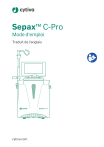
Enlace público actualizado
El enlace público a tu chat ha sido actualizado.
